Panasonic VS3 Mode d'emploi
PDF
Télécharger
Document
VS3
Mode d’emploi
Sommaire
Sommaire ......................... i
Introduction .................... 1
Mesures de sécurité............... 1
Soin et entretien ..................... 7
SAR........................................ 9
A propos de ce manuel ........ 11
A propos de votre
téléphone ................... 14
Présentation du téléphone ... 14
Fonction des touches ........... 16
Affichage .............................. 19
DRM ..................................... 21
Témoin lumineux.................. 22
Prise en main ................ 23
Installation de la carte SIM
et de la batterie ................ 23
Chargement de la batterie.... 25
Ouverture/fermeture du
téléphone ......................... 27
Allumer/éteindre le
téléphone ......................... 27
Navigation dans
le menu ...................... 28
Structure du menu
principal ............................ 28
Afficher le menu ................... 29
Naviguer dans les
applications ...................... 30
Opérations de base .......31
Effectuer des appels .............31
Répondre aux appels............34
Mode silencieux ....................36
Boîte vocale ..........................36
Opérations lors d’un appel
en cours ............................37
Opérations d’appels
multiples............................39
Saisir du texte .......................40
Contacts .........................45
Structure du menu
Contacts............................45
Afficher la liste des
contacts ............................46
Effectuer un appel depuis
Mes contacts.....................47
Ajouter des contacts .............48
Modifier une carte de
Contacts............................50
Journal des appels................51
Touches raccourcis...............52
Groupes ................................53
Avancés ................................53
Numéros de service..............56
Messagerie.....................57
Structure du menu
Messagerie .......................57
Créer un nouveau message...58
Recevoir des messages .......64
Reçus....................................65
i
Sommaire
Archive..................................69
Boîte Mail..............................70
Chat ......................................71
Répondeur............................71
Régl. Message......................72
Etat de la mémoire ...............74
Caméra .......................... 75
Structure du menu Caméra ..75
Image....................................76
Vidéo ....................................82
Navigateur ..................... 86
Structure du menu du
Navigateur ........................86
Réglage de votre
Navigateur ........................86
Affichage du contenu............87
Options du navigateur ..........88
Réglages........................ 94
Structure du menu
Réglages...........................94
Réglages téléph....................95
Réglages écran ..................101
Sons & alertes ....................103
Appels.................................105
Connectivité........................110
Sécurité ..............................118
Outils ........................... 121
Structure du menu Outils....121
Services SIM ......................122
Alarmes ..............................122
Enregistreur de son ............124
Calculatrice.........................125
ii
Calendrier.................... 126
Naviguer dans le
Calendrier....................... 126
Créer des événements de
calendrier........................ 128
Gérer les événements du
calendrier........................ 130
Mes Documents .......... 132
Structure du menu Mes
Documents ..................... 132
Images ............................... 133
Sons ................................... 137
Vidéos ................................ 140
Jeux.................................... 141
Modèles SMS..................... 142
Etat de la mémoire ............. 143
Divertissement............ 144
Structure du menu des
Divertissement................ 144
Jeux.................................... 145
Télécharger des jeux.......... 147
Réglages ............................ 148
Informations ....................... 148
Annexe......................... 149
Accessoires........................ 149
Changer la façade
X-Changeable Cover™ .. 152
Dépannage......................... 153
Glossaire terminologique ... 156
Caractéristiques ................. 157
Sommaire
Licence ........................ 159
Garantie européenne . 163
Index ............................ 169
iii
Sommaire
iv
Introduction
Merci d’avoir acheté ce téléphone cellulaire numérique Panasonic.
Ce téléphone est conçu pour fonctionner sur les réseaux GSM –
GSM900, GSM1800 et GSM1900. Il prend également en charge les
commutations de données par paquets GPRS. Merci de vérifier que
la batterie est entièrement chargée avant d’utiliser l’appareil.
Nous, Panasonic Mobile Communications Development d’Europe Ltd.,
déclarons que l’appareil EB-VS3 est conforme aux normes et autres
dispositions de la directive européenne 1999/5/CE. Une déclaration de
conformité à cet effet est disponible à l’adresse suivante :
http://panasonic.co.jp/pmc/products/en/support/index.html
Mesures de sécurité
Il est indispensable de lire et de comprendre les informations cidessous. En effet, celles-ci expliquent comment utiliser votre
téléphone en toute sécurité et en respectant l’environnement. Ces
informations sont conformes aux dispositions légales en matière
d’utilisation de téléphones cellulaires.
Alimentation
Afin de garantir des performances optimales et pour ne pas
risquer d’endommager votre téléphone, il doit être chargé
uniquement avec un chargeur agréé. Tout autre usage
risque d’entraîner l’invalidation de l’agrément accordé à cet
appareil et de présenter un danger. Veiller à ce que la tension
nominale du Chargeur de voyage soit compatible avec la zone
d’utilisation lors d’un voyage à l’étranger. Un Chargeur de voyage
(EB-CA001xx*) est fourni ave le nécessaire principal.
Note* xx identifie la région du chargeur (CN, EU, UK, AU, US, par
exemple).
Batterie
L’utilisation d’une autre batterie que celle qui est
recommandée par le fabricant peut être dangereuse.
Si vous utilisez une fonction qui exige que le rétroéclairage
des touches reste allumé en continu pendant une longue
période, comme un jeu ou navigateur, la durée de service de la
batterie s’en trouvera extrêmement réduite. Pour rallonger la durée
de service de la batterie, réglez le rétroéclairage des touches sur
Désactivé. (Voir « Rétroéclairage des touches » à la page 98.)
N’utilisez pas ce téléphone sans fixer le couvercle de batterie.
1
Introduction
Mise au rebut de la batterie
N’incinérez pas et ne jetez pas la batterie avec les ordures
ménagères. La batterie doit être mise au rebut en
respectant la réglementation locale et pourra ainsi être
recyclée.
Avion
Éteignez votre téléphone cellulaire lorsque vous vous
trouvez dans un avion. Assurez-vous que les réglages des
fonctions d’alarme ne risquent pas d’enfreindre certaines
réglementations et que l’alarme ne va pas, par exemple,
s’activer automatiquement dans un avion, en milieu hospitalier, etc.
L’utilisation d’un téléphone cellulaire dans un avion peut être
dangereuse pour le fonctionnement de l’avion, perturber le réseau
cellulaire et peut être illégale. Tout individu ne respectant pas cette
consigne peut se voir suspendre ou refuser l’accès aux services de
téléphonie cellulaire et/ou être poursuivi en justice.
Ne pas utiliser
Il est conseillé de ne pas utiliser l’équipement à un point de
ravitaillement. Veillez à respecter les restrictions sur
l’utilisation d’appareils radio dans les dépôts de carburant,
les usines chimiques et les sites d’opérations de minage.
N’exposez jamais la batterie à des températures extrêmes (plus de
60°C).
Conduite
Il est impératif que le conducteur garde constamment le
contrôle de son véhicule. Ne conduisez jamais le téléphone
à la main. Arrêtez-vous d’abord dans un endroit sûr. Ne
parlez pas dans un micro mains libres si cela risque de
vous faire perdre votre concentration lorsque vous conduisez.
Informez-vous des restrictions applicables à l’utilisation des
téléphones cellulaires dans le pays où vous conduisez et respectezles en permanence.
Équipement électronique
Soyez prudents lors de l’utilisation du téléphone à
proximité immédiate d’appareils médicaux personnels tels
que les stimulateurs cardiaques et les appareils de
correction auditive.
2
Introduction
Équipement de chauffage
Lorsque votre téléphone, sa batterie ou ses accessoires de
charge sont humides, ne les mettez dans aucun type
d’équipement chauffant tel un four à micro-ondes, un
réservoir à haute pression, un séchoir ou d’autres appareils
semblables. Cela peut provoquer une fuite, une surchauffe, une
expansion, une explosion et/ou un incendie de la batterie, du
combiné et/ou des accessoires de charge. De plus, le produit ou les
accessoires peuvent émettre de la fumée, ce qui risque
d’endommager leurs circuits électriques et entraîner un
dysfonctionnement des produits. Panasonic ne peut être tenu
responsable de dommages - directs ou indirects - dus à un mauvais
emploi de l’appareil.
Copies de secours et sécurité
Il vous est recommandé de créer une copie ou une copie
de secours, selon vos besoins, des informations et
données importantes que vous enregistrez dans la
mémoire de votre téléphone. Afin d’éviter toute perte
accidentelle de données, respectez les instructions concernant
l’entretien de votre téléphone et de sa batterie.
Votre téléphone a la capacité d’enregistrer et de communiquer des
informations personnelles. Nous vous recommandons de veiller à ce
que vos informations personnelles ou financières soient
enregistrées séparément de votre téléphone. Vous devriez utiliser
les fonctions de sécurité comme le verrouillage de la carte SIM pour
protéger les informations contenues dans votre téléphone.
Panasonic ne peut pas être tenu responsable d’une perte ou de
toutes les pertes, quelles qu’elles soient, dues à une perte de
données, y compris mais sans s’y limiter aux pertes directes et
indirectes (pour inclure mais sans s’y limiter les pertes accidentelles,
les épargnes anticipées, la perte de revenus).
3
Introduction
Téléchargement
Votre téléphone a la capacité de télécharger et
d’enregistrer des informations et des données de sources
externes. Il est de votre responsabilité de vous assurer
que, en faisant cela, vous ne contrevenez pas aux lois sur
les droits d’auteur ou à d’autres lois applicables. Panasonic ne peut
pas être tenu responsable d’une perte ou de toutes les pertes,
quelles qu’elles soient, dues à une perte de données ou à une
violation de droits de copyright ou de propriété intellectuelle, y
compris mais sans s’y limiter aux pertes directes et indirectes (pour
inclure mais sans s’y limiter les pertes accidentelles, les épargnes
anticipées, la perte de revenue).
Utilisation efficace
Pour un fonctionnement optimal, tenez le téléphone
comme n’importe quel téléphone normal. Pour éviter la
détérioration de la qualité du signal ou de la performance
de l’antenne, ne touchez pas et ne couvrez pas de la main
la zone de l’antenne lorsque le téléphone est allumé. Toute
modification ou accessoire non autorisé(e) risque d’endommager le
téléphone et d’enfreindre les règlements applicables. L’utilisation
d’une modification ou d’une fixation non autorisée peut rendre votre
garantie nulle et sans effet - ceci n’affecte pas vos droits légaux.
Appareil photo
Il vous est conseillé de veiller à utiliser de façon appropriée
votre appareil photo interne. Il est de votre responsabilité
d’obtenir la permission de photographier les personnes et
les objets, et de ne pas contrevenir à vos droits personnels
et à ceux de tiers lors de l’utilisation de l’appareil photo. Vous devez
respecter toute loi nationale ou internationale applicable ou autres
restrictions spéciales qui régissent l’utilisation d’appareils photo
dans des applications et environnements spécifiques. Ceci inclut le
fait de ne pas utiliser l’appareil photo où les équipements
photographiques et vidéo sont interdits. Panasonic décline toute
responsabilité quant aux pertes découlant de l’infraction des droits
d’auteur ou des droits de propriété intellectuelle. Ceci inclut, de
manière non exhaustive, les pertes directes et indirectes. Ne laissez
pas l’objectif exposé aux rayons directs du soleil pour ne pas risquer
de diminuer ses performances.
4
Introduction
Autres informations importantes
L’afficheur à cristaux liquides (LCD) utilise une technologie de
production de haute précision et, dans certaines conditions, les
pixels peuvent être plus ou moins clairs. Cela est dû aux
caractéristiques de l’afficheur LCD et ne constitue pas un défaut de
production.
Ce téléphone est conçu, fabriqué et contrôlé pour veiller à répondre
aux spécifications couvrant les directives sur l’exposition RF
applicables au moment de la fabrication et conformément aux
règlements de l’UE, du FCC aux Etats-Unis et de l’ACA en Australie.
Afin de garantir des performances optimales et pour ne pas risquer
d’endommager votre téléphone, il doit être utilisé uniquement avec
des accessoires agréés Panasonic. Panasonic n’est pas
responsable des dommages provoqués par l’utilisation
d’accessoires non agréés Panasonic.
Ce téléphone doit être utilisé conformément à toute loi internationale
ou nationale applicable ou toute autre restriction spéciale relative à
son utilisation dans des applications et des environnements
spécifiés. Ceci inclut, de manière non exhaustive, son utilisation
dans les hôpitaux, les avions, au volant et toutes les autres
utilisations restreintes.
Certaines parties du contenu décrit dans le présent manuel peuvent
être modifiées sans préavis.
5
Introduction
Informations relatives à l’évacuation des déchets, destinées
aux utilisateurs d’appareils électriques et électroniques
(appareils ménagers domestiques)
Lorsque ce symbole figure sur les produits et/ou les
documents qui les accompagnent, cela signifie que les
appareils électriques et électroniques ne doivent pas
être jetés avec les ordures ménagères.
Pour que ces produits subissent un traitement, une
récupération et un recyclage appropriés, envoyez-les dans les
points de collecte désignés, où ils peuvent être déposés
gratuitement. Dans certains pays, il est possible de renvoyer les
produits au revendeur local en cas d’achat d’un produit
équivalent.
En éliminant correctement ce produit, vous contribuerez à la
conservation des ressources vitales et à la prévention des
éventuels effets négatifs sur l’environnement et la santé humaine
qui pourraient survenir dans le cas contraire.
Afin de connaître le point de collecte le plus proche, veuillez
contacter vos autorités locales.
Des sanctions peuvent être appliquées en cas d’élimination
incorrecte de ces déchets, conformément à la législation
nationale.
Utilisateurs professionnels de l’Union européenne
Pour en savoir plus sur l’élimination des appareils électriques et
électroniques, contactez votre revendeur ou fournisseur.
Informations sur l’évacuation des déchets dans les pays ne
faisant pas partie de l’Union européenne
Ce symbole n’est reconnu que dans l’Union européenne.
Pour vous débarrasser de ce produit, veuillez contacter les
autorités locales ou votre revendeur afin de connaître la
procédure d’élimination à suivre.
6
Introduction
Soin et entretien
Si vous appuyez sur une touche, une tonalité forte peut
être émise. Évitez de tenir le téléphone près de votre
oreille lorsque vous appuyez sur les touches.
Des températures extrêmes peuvent avoir un impact
temporaire sur le fonctionnement du téléphone. Ceci est
normal et n’indique pas une anomalie. La qualité de
l’affichage risque de se détériorer si le téléphone est utilisé
dans des environnements où la température est
supérieure à 40°C pendant une longue période.
Ne modifiez et ne démontez pas l’appareil. Aucune pièce
remplaçable par l’utilisateur ne se trouve à l’intérieur.
Ne soumettez pas l’appareil à des vibrations ou des chocs
excessifs. Ne laissez pas tomber la batterie.
Evitez tout contact avec des liquides ou de l’humidité. Si
l’appareil est humide, enlevez immédiatement la batterie
et le chargeur. Laissez le téléphone sécher.
Ne laissez pas l’appareil exposé à la lumière directe du
soleil ou dans une zone humide, poussiéreuse ou chaude.
Ne jamais jeter une batterie dans un feu. Elle risque
d’exploser.
7
Introduction
Gardez les éléments métalliques pouvant toucher
accidentellement les bornes de batterie à l’écart de
l’appareil et/ou de la batterie.
Les batteries peuvent provoquer des dommages
matériels, des blessures ou des brûlures si les bornes
sont touchées par un matériau conducteur (bijoux
métalliques, clés, etc.).
Chargez toujours la batterie dans un endroit bien ventilé,
caché de la lumière directe du soleil, entre +5°C et +35°C.
Il est impossible de recharger la batterie si elle se trouve
en dehors de cette gamme de températures.
Avant de brancher le téléphone à une source externe,
lisez les instructions pour le branchement correct et les
précautions de sécurité. Assurez-vous que le téléphone
est compatible avec l’équipement auquel il est raccordé.
Si vous jetez les matériaux d’emballage ou un ancien
appareil, consultez les autorités locales pour des
informations sur le recyclage.
8
Introduction
SAR
CE MODELE EST CONFORME AUX NORMES
INTERNATIONALES SUR L’EXPOSITION AUX ONDES RADIO et
aux exigences de la directive UE 1999/5/CE.
Votre téléphone mobile est un émetteur-récepteur radio. Il est conçu
de sorte à ne pas dépasser les limites d’exposition aux ondes radio
recommandées par les normes internationales. Ces normes ont été
développées par l’organisation scientifique indépendante ICNIRP et
comprennent des marges de sécurité destinées à assurer la
protection de toute personne, quel que soient son âge et son état de
santé. Ces normes constituent également la base des régulations
internationales et des standards relatifs à l’exposition à la
radiofréquence.
Ces normes se servent d’une unité de mesure connue sous le nom de
« Débit d’absorption spécifique (Specific Absorption Rate) » ou SAR. La
limite SAR pour les téléphones mobiles est de 2 W/kg et la valeur SAR
maximum, obtenue lors de la vérification du respect de la norme pour
l’utilisation de l’appareil à l’oreille, était de 0,862 W/kg. Puisque les
téléphones mobiles offrent une vaste gamme de fonctions, ils peuvent
être utilisés dans d’autres positions, par exemple sur le corps, comme
décrit dans le Mode d’emploi. Ce téléphone a été mis à l’essai pour les
opérations qui requièrent un contact de l’appareil avec le corps. Il en
résulte qu’il est conforme aux normes sur l’exposition à la
radiofréquence s’il est utilisé avec un accessoire Panasonic conçu pour
ce produit, ou s’il est utilisé avec un accessoire exempt de métal ou qui
maintient le combiné à une distance de 1,5 cm du corps. Dans ce cas,
la valeur SAR la plus élevée mesurée est de 0,477 W/kg.
Puisque le SAR se mesure sur la puissance de transmission la plus
élevée de l’appareil, le SAR réel de ce téléphone lors de son
fonctionnement est généralement inférieur à celui indiqué ci-dessus.
Ceci est dû à des modifications automatiques du niveau de
puissance de l’appareil afin d’assurer qu’il n’utilise que le niveau
minimum requis pour communiquer avec le réseau.
9
Introduction
L’Organisation mondiale de la Santé a établi que les données
scientifiques actuelles n’indiquent pas la nécessité de précautions
spéciales pour l’utilisation des téléphones mobiles. L’Organisation
mondiale de la Santé conseille de réduire l’exposition aux ondes
radio en réduisant la durée des appels, ou en utilisant un dispositif
main-libre pour garder l’appareil à l’ecart de la tête et du corps.
Pour des informations plus détaillées, se reporter sur les sites web
suivants :
World Health Organization (http://www.who.int/emf)
ICNIRP (http://www.icnirp.org)
Panasonic (http://panasonic.co.jp/pmc/products/en/support/
index.html)
10
Introduction
A propos de ce manuel
Symboles utilisés dans ce manuel
Les symboles suivants sont utilisés dans le présent manuel pour
indiquer la disponibilité limitée de la fonction ou du service.
= Selon votre carte SIM.
= Selon la disponibilité de votre réseau.
= Selon votre opérateur de réseau. Le service peut être
disponible uniquement sur abonnement.
Symboles graphiques
Les éléments graphiques dans le présent manuel sont utilisés à des
fins d’illustration et peuvent être différents de ce téléphone et/ou des
éléments affichés sur le téléphone. Panasonic se réserve le droit de
modifier les informations fournies dans ce manuel sans préavis.
Touches
Les touches dans le présent manuel peuvent être différentes des
touches réelles sur votre téléphone. Pour les icônes représentant
les touches dans le présent manuel, reportez-vous à page 16.
11
Introduction
Comment lire ce manuel
<Exemple> No. autorisés dans le menu Réglages à la page 119.
Cette fonction est tributaire de la carte SIM. Pour les autres
symboles, reportez-vous à la section page 11.
d Navigation dans le menu
Avant de suivre les procédures, vous devez entrer Menu principal,
puis vous déplacer entre les sous-menus, décrits en regard de
l’icône d. « > » signifie « défiler dans le menu et sélectionner ».
12
Introduction
Dans l’exemple :
Depuis Menu principal, appuyez sur Touche de navigation (haut/bas/
gauche/droite) pour défiler jusqu’à Réglages puis appuyez sur
Touche de navigation (centre). Appuyez sur Touche de navigation
(haut/bas) pour défiler jusqu’à Sécurité puis appuyez sur Touche de
navigation (centre) ou Touche programmable gauche (Choisir)*1.
Appuyez sur Touche de navigation (haut/bas) pour défiler jusqu’à
No Autorisés puis appuyez sur Touche de navigation (centre) ou
Touche programmable gauche (Choisir)*1. Vous pouvez également
sélectionner No Autorisés en appuyant sur la touche [D].
Vous pouvez maintenant passer à l’étape 1 :
1. Appuyez sur Touche de navigation (haut/bas) pour défiler
jusqu’à Activer ou Désactiver, puis appuyez sur Touche de
navigation (centre) ou Touche programmable gauche
(Choisir)*1
2. Entrez le code PIN2 (4 à 8 chiffres), puis appuyez sur Touche
de navigation (centre) ou Touche programmable gauche
(OK)*1
*1 Le mot est affiché dans le coin inférieur gauche de l’écran, indiquant une
commande donnée par la touche lorsque vous appuyez dessus.
Remarque : Il existe plusieurs façons de sélectionner des éléments dans
les listes de menu. Voir « Méthode de sélection des menus » à la page 30.
13
A propos de votre téléphone
Présentation du téléphone
Écouteur
Écran
Ouverture
automatique à
touche unique
Touche
programmable gauche
Touche d'envoi
Touche étoile
Touche de
navigation
Touche programmable
droite
Touche alimentation/fin
Touche mode silencieux
Microphone
Indicateur de
chargement
14
A propos de votre téléphone
Haut parleur
Touche multifonction
Port infrarouge
Touche latérale
vers le haut
Touche latérale
vers le bas
Objectif
Connecteur
multifonctions
pour kit piéton,
chargeur et
connexion de
données
Commutateur de
mode macro
Miroir autoportrait
Témoin lumineux
15
A propos de votre téléphone
Fonction des touches
Fonction
Icône de
touche*1
Touche de
navigation
Appuyez sur le bord extérieur pour faire défiler
vers le haut [1], vers le bas [2], vers la gauche
[3] ou vers la droite [4] pour vous déplacer
dans les menus et dans le texte. Appuyez au
centre de [0] pour sélectionner une option,
couper l’alerte ou prendre une photo ou
enregistrer un clip vidéo en mode Photo.
[1] [2]
[3] [4]
[0]
Touche
programmable
gauche
Pour exécuter les fonctions indiquées par le
texte affiché dans le coin inférieur gauche de
l’écran.
[5]
Touche
programmable
droite
Pour exécuter les fonctions indiquées par le
texte affiché dans le coin inférieur droit de
l’écran.
[6]
Touche d'envoi
Pour émettre ou répondre à un appel.
[q]
Touche
alimentation/fin
Maintenez cette touche enfoncée pour allumer/
éteindre le téléphone. Pour terminer ou rejeter
un appel. Pour revenir au mode veille.
[Y]
Touches
numériques
Pour entrer des numéros et des caractères.
Maintenez enfoncée [S] - [K] pour les touches
raccourcis. Maintenez la touche [L] enfoncée
pour entrer le préfixe international (+).
[L] à [K]
Touche étoile
Pour entrer « e ». En mode d’entrée de texte,
appuyez sur cette touche pour changer la taille
des lettres ou maintenez-la enfoncée pour
modifier le mode de saisie.
[e]
Touche mode
silencieux
Pour entrer « r ». Maintenez cette touche
enfoncée pour activer/désactiver le mode
silencieux. Lorsque vous entrez un numéro de
téléphone, maintenez la touche enfoncée pour
entrer un blanc (p).
[r]
Touche latérale
vers le haut*2
Pour faire défiler la page vers le haut. Pour
augmenter le volume ou le niveau de zoom.
Couper l’alerte.
[O]
Nom de touche
16
A propos de votre téléphone
Nom de touche
Icône de
touche*1
Fonction
Touche latérale
vers le bas*2
Pour faire défiler la page vers le bas. Pour
diminuer le volume ou le niveau de zoom.
Couper l’alerte.
[P]
Touche
multifonction*2
Pour prendre une photo ou enregistrer un clip
vidéo en mode Photo. Couper l’alerte.
[U]
*1 Les icônes de touche figurant dans le tableau représentent les touches
réelles du téléphone.
*2 Située sur la partie droite du téléphone.
Touches rapides
Vous pouvez facilement accéder à des fonctions au lieu de naviguer
entre les menus.
Touche
Fonction
En mode veille
Appui bref
[0]
Ouvrir Menu principal/Clavier
protégé désactivé
[5]
Ouvrir le Menu messages
[6]
Ouvrir le Navigateur
[1]9[2]9[3]9[4]
Ouvrir le menu Raccourcis
[q]
Ouvrir la Liste des appels
[O]9[P]
Appui long
Augmenter/diminuer le volume
[0]
Verrouillage clavier activé
[A]
Appeler votre messagerie vocale.
[S] - [K]
Touches directes
[r]
Mode silencieux activé/désactivé
[U]
Passer en mode Photo
17
A propos de votre téléphone
Touche
Fonction
Pendant un appel
[1]9[4]9[O]
[2]9[3]9[P]
Appui bref
Augmenter le volume
Diminuer le volume
[U]
Commencer/arrêter l’enregistrement
des sons
[q]
Passer entre mettre en attente et
réactiver un appel ou passer entre un
appel activé et un appel en attente
Dans la Liste des menus
[A] - [K]
Appui bref
18
Sélectionner le Menu A-K
[e]
Sélectionner le Menu e
[L]
Sélectionner le Menu L
[r]
Sélectionner le Menu r
A propos de votre téléphone
Affichage
Affichage de veille
Icône de niveau du signal
Heure
Date
Icône du niveau
de charge de la
batterie
Fond d’écran
Zone de
sélection de la
touche
logicielle
gauche
Zone de
sélection de la
touche logicielle
droite
Remarque : Le nom de l’opérateur actuel est indiqué sur l’écran de veille.
Vous pouvez modifier la position du nom de l’opérateur. Voir « Nom de
l’opérateur » à la page 103.
19
A propos de votre téléphone
Icônes d’état
Les icônes d’état sont affichées ou animées selon les fonctions
activées en cours.
Icône
Signification
Niveau du signal ; plus le nombre de barres visibles est
élevé, plus le signal est fort
En zone d’itinérance
Niveau de charge de la batterie
La batterie est en cours de chargement
Le GPRS est disponible
Le profil silencieux est activé
Le profil Réunion est activé
Le profil Dehors est activé
Le profil Voiture est activé
La zone de stockage des messages SMS est pleine
La zone de stockage des messages MMS est pleine
L’application JavaTM est interrompue
Message SMS non lu
Message MMS non lu
Message push WAP non lu
Le renvoi d’appel est activé
L’infrarouge est activé
20
A propos de votre téléphone
Icône
Signification
La connexion USB est disponible
Nouveau message vocal reçu
Toutes les tonalités sont désactivées
Le vibreur est activé
L’alarme est réglée
Connexion CSD non-sécurisée
Connexion CSD sécurisée
Connexion GPRS non-sécurisée
Connexion GPRS sécurisée
Le verrouillage de clavier est activé
DRM
Votre téléphone est équipé d’une fonction DRM (gestion des droits
numériques) destinée à contrôler des actions telles que l’envoi à
d’autres personnes de sonneries, graphiques ou clips son
téléchargés. Les fichiers téléchargés et signalés par l’icône ( )
peuvent être utilisés avec les restrictions imposées par les
fournisseurs. Les restrictions comprennent l’utilisation de tels
fichiers pour une période de temps limitée ou pour un nombre
spécifié de fois.
Pour vérifier l’état de vous droit, p. ex. la date d’échéance ou le
nombre l’utilisations permises, voir Détails réglage sur page 134,
138 et 145. Pour plus d’informations, veuillez contacter votre
fournisseur de services.
21
A propos de votre téléphone
Témoin lumineux
Témoin lumineux clignote ou est allumé lorsque les événements du
tableau ci-dessous se produisent.
Pour spécifier la couleur d’éclairage des événements, voir
« Éclairages » à la page 97.
Événements
Description
Lorsque vous recevez un appel/des
appels sans réponse
Clignote ou s’allume dans la couleur
sélectionnée.
Pour régler une couleur d’éclairage
différente pour des contacts
respectifs, voir « Enregistrer un
contact sur votre téléphone » à la
page 48.
Lorsque vous recevez un message
SMS/MMS
Lorsque vous recevez un message
push WAP
Lorsque vous êtes en cours de
conversation
Clignote ou s’allume dans la couleur
sélectionnée.
Lorsque le rabat est fermé
Lorsque la batterie est en cours de
chargement
Lorsque des données sont en cours
de transfert
Notification d’agenda
Alarme
Est allumé dans la couleur indiquée.
Est allumé dans la couleur spécifiée.
Voir « Créer des événements de
calendrier » à la page 128 ou
« Régler l’alarme » à la page 122.
Remarque : Si Témoin lumineux est activé pour le chargement de la
batterie et le téléphone est activé, Témoin lumineux s’allume pendant le
chargement. Si le téléphone est désactivé, Témoin lumineux ne s’allume
pas.
22
Prise en main
Installation de la carte SIM et de la
batterie
La carte SIM (module d’identification de l’abonné) et la batterie
doivent être installées avant d’utiliser votre téléphone.
Avant toute manipulation de la carte SIM et de la batterie, assurezvous que le téléphone est désactivé et que le déchargeur est
débranché du téléphone.
Insertion/retrait de la carte SIM
Voir « Insertion/retrait de la batterie » à la page 24 pour retirer le
couvercle de batterie et la batterie.
Insertion de la carte SIM
Positionnez la carte SIM comme
indiqué, les contacts dorés orientés
vers le bas et le coin avec l’encoche
orienté vers la droite. Faites
soigneusement glisser la carte SIM
dans son emplacement jusqu’à ce
qu’elle soit complètement engagée.
Retrait de la carte SIM
Mettez un doigt sur le bord inférieur de
la carte SIM et faites-la glisser
doucement pour la dégager.
23
Prise en main
Insertion/retrait de la batterie
Insertion de la batterie
1. Insérez la petite languette au sommet
de la batterie dans la fente le long du
bord supérieur du logement de la
batterie. Veillez à ce que les 3 contacts
dorés soient alignés avec les 3 broches
dorées dans le téléphone.
2. Remettez le couvercle en place sur le
téléphone. Veillez à ce que le couvercle
émette un déclic lors de sa mise en
place.
Retrait de la batterie
1. Mettez un doigt sur la languette en haut
du couvercle. Faites glisser le
couvercle légèrement vers la partie
inférieure du téléphone, puis extrayez
le couvercle du téléphone en le
soulevant.
2. Mettez un doigt sur la languette à la
base de la batterie. Extrayez la batterie
en la soulevant de son logement.
24
Prise en main
Chargement de la batterie
Votre téléphone peut être chargé qu’il soit allumé ou éteint. Vous
pouvez utiliser votre téléphone même lorsqu’il est en charge.
Avant de charger, veillez à ce que la batterie soit mise en place dans
le téléphone.
1. Ouvrez et tenez le couvercle
du connecteur.
Branchez le chargeur sur le
Connecteur de chargement,
puis branchez le chargeur sur
le secteur.
2. Lorsque le chargement est
complet, débranchez le
chargeur de la prise avant de
retirer le connecteur de
chargement du téléphone.
Ensuite, tenez le couvercle de
connecteur et maintenez
enfoncés les boutons de
déverrouillage des deux côtés
de l’extrémité de connecteur, et tirez doucement pour
débrancher le chargeur du téléphone.
Après avoir débranché le connecteur de chargement, refermez
le couvercle du connecteur sur la prise.
Remarque : NE forcez PAS le connecteur ; vous risqueriez d’endommager
le téléphone et/ou le chargeur.
Si la batterie est très déchargée, plusieurs minutes peuvent être
nécessaires avant que l’indicateur de charge de la batterie s’affiche.
25
Prise en main
Indicateur de niveau de charge de la
batterie
Pendant le chargement
Chargement terminé
Indicateur de chargement disparaît lorsque le chargement est
terminé.
Avertissement de batterie faible
Lorsque l’alimentation de la batterie est faible, le message
« Batterie faible! » s’affiche et un son d’avertissement est émis. Le
téléphone s’éteint automatiquement après l’émission du son.
Rechargez complètement la batterie. Si vous recevez
l’avertissement de batterie faible au cours d’une conversation,
chargez votre téléphone afin de pouvoir poursuivre la conversation.
26
Prise en main
Ouverture/fermeture du téléphone
Pour ouvrir le téléphone, appuyez
sur Ouverture automatique à touche
unique.
Ouverture
automatique à
touche unique
Réglage du rabat
Si Clapet actif est réglé sur Activé (voir page 107), vous pouvez
répondre à un appel en ouvrant le téléphone et raccrocher en
fermant le téléphone.
Si vous réglez SMS One push sur Activé (voir page 72), ouvrez le
rabat pour afficher les nouveaux messages SMS.
Allumer/éteindre le téléphone
1. Maintenez enfoncée la touche [Y] pendant plusieurs
secondes pour allumer le téléphone
Un message de bienvenue peut s’afficher, puis le téléphone passe en
mode veille.
2. Maintenez enfoncée la touche [Y] pendant plusieurs
secondes pour éteindre le téléphone
Remarque : Si votre carte SIM est protégée par un code PIN, votre code
PIN sera demandé. Entrez le code PIN et [0]9[5] (OK). Voir « Sécurité » à
la page 118.
N’ETEIGNEZ PAS le téléphone pendant la réinitialisation/le téléchargement/
la suppression d’un fichier, ou l’exécution/la fermeture d’une application
JavaTM.
27
Navigation dans le menu
Structure du menu principal
Divertissement
Mes Documents
Jeux et Applis......... 145
Plus de jeux*1 ........ 147
Réglages................ 148
Information ............. 148
Images................... 133
Sons ...................... 137
Vidéos.................... 140
Jeux et Applis ........ 141
Modèles SMS ........ 142
Etat de la mémoire . 143
Caméra
Image ....................... 76
Vidéo ........................ 82
Outils
Messagerie
Créer nouveau......... 58
Reçus ...................... 65
Archive .................... 69
Mail internet*1 .......... 70
Messenger*1 ............ 71
Répondeur............... 71
Régl. Message ........ 72
Etat de la mémoire .. 74
Contacts
SIM*2 ....... 122
Services
Alarmes.................. 122
Enreg.son............... 124
Calculatrice ............ 125
Mes Contacts........... 46
Ajouter contact......... 48
Journal des appels .. 51
Touches racoucrcis.. 52
Afficher groupes ...... 53
Avancées................. 53
N° de services*1*2 ... 56
Calendrier.........126
Navigateur
PANASONIC BOX ... 86
Réglages
Réglages Tél. .......... 95
Réglages écran...... 101
Sons & alertes ....... 103
Appels .................... 105
Connectivité ........... 110
Sécurité.................. 118
*1
*2
28
Navigation dans le menu
Afficher le menu
Le système de menu vous permet d’accéder aux fonctions qui ne
disposent pas d’une touche assignée sur le clavier.
En mode veille :
1. [0]
Le menu principal apparaît avec 9 options de
menu. (Voir « Structure du menu principal » à
la page 28.)
2. [1929394] pour défiler jusqu’au menu
requis 7 [0]9[5] (Choisir)
Pour retourner au menu principal :
1. [6] (Retour) plusieurs fois jusqu’à ce
que le menu principal s’affiche
Raccourci : Pour passer directement à et ouvrir un des 9 éléments
d’application, appuyez simplement sur la touche numérique correspondant à
l’emplacement de l’élément souhaité. Le système de numérotation est :
1
2
3
4
5
6
7
8
9
29
Navigation dans le menu
Naviguer dans les applications
Réglages actuels
Si vous mettez en surbrillance un élément dans la liste de menu, le
paramètre actuel de l’élément est affiché sur la barre située sous la
liste de menu.
<Exemple>
Dans le cas de l’écran de droite, le réglage
actuel de Sons d'alerte est « Désactivée ».
Méthode de sélection des
menus
Il existe plusieurs façons de sélectionner des éléments : en utilisant
Touche de navigation ou Touche programmable gauche, ou en
entrant le numéro requis, e ou r attribué l’élément.
<Exemple>
Pour sélectionner Sons d'alerte dans l’écran illustré ci-dessus :
• [192] pour défiler jusqu’à Sons d'alerte 7 [0]
• [192] pour défiler jusqu’à Sons d'alerte 7 [5] (Choisir)
• Appuyez sur le numéro du menu [G]
Touches correspondant aux numéros de menu
•
•
•
•
[A]-[K] : Menu A-K
[e] : Menu e
[L] : Menu L
[r] : Menu r
Remarque : Les touches d’accès direct aux menus sans numéros/symboles
de menu ne sont pas disponibles.
30
Opérations de base
Remarque : Il existe plusieurs façons de sélectionner des éléments dans
les listes de menu. Voir « Méthode de sélection des menus » à la page 30.
Effectuer des appels
Pour effectuer un appel, votre téléphone doit être dans une gamme
de réseau présentant un niveau de signal adéquat.
Numérotation standard
En mode veille :
1. Entrez l’indicatif régional et le numéro de téléphone 7
[q]9[0]
2. Lorsque le destinataire de l’appel répond, parlez dans le
microphone
3. [Y]9[6] (Finir) pour raccrocher
La durée de l’appel est affichée.
Remarque : Pour effacer un chiffre : [6] (Effacer)
Pour augmenter le volume de l’écouteur : [1]9[4]9[O]
Pour diminuer le volume de l’écouteur : [2]9[3]9[P]
Si Clapet actif est réglé sur Activé (voir page 107), vous pouvez répondre à
un appel en ouvrant le téléphone et raccrocher en fermant le téléphone.
Rappel auto
Votre téléphone recompose automatiquement le numéro (10 fois
maximum) dans certaines conditions comme une absence de réponse,
un numéro occupé, un réseau saturé ou certaines erreurs de connexion.
Lorsque votre appel est rejeté :
1. « Voulez-vous lancer le rappel auto. ? » 7 [0]9[5] (Oui)
pour démarrer le Rappel auto
2. Pour suspendre le Rappel auto pendant la numérotation,
[Y]9[6] (Annuler)
31
Opérations de base
Numérotation contacts
Vous pouvez effectuer des appels en utilisant les numéros se
trouvant dans Contacts.
d Menu principal > Contacts > Mes Contacts
1. [192] pour défiler jusqu’au contact
requis
OU
Entrez les lettres pour rechercher un
contact commençant par des lettres
spécifiques
2. [q]
3. Si plusieurs numéros de téléphone sont
enregistrés dans la carte, [192] pour
défiler jusqu’au numéro souhaité 7
[0]9[5] (Appel)
Numérotation des appels récents
Vous pouvez effectuer des appels en utilisant les numéros se
trouvant dans Journal des appels.
En mode veille :
1. [q]
2. [394] pour passer à l’écran N° composés, Appels répondus
ou Sans réponse
3. [192] pour défiler jusqu’au numéro souhaité7 [q]
32
Opérations de base
Numérotation internationale
Entrez le préfixe international (+) et le code du pays/de la région de
destination, suivi de l’indicatif régional et du numéro de téléphone.
1. Maintenez enfoncée [L] jusqu’à ce que « + » s’affiche
2. Entrez l’indicatif du pays/de la région
3. Entrez l’indicatif régional et le numéro de téléphone 7 [q]
Remarque : La plupart des pays/régions incluent un « 0 » initial dans
l’indicatif régional. Dans la plupart des cas, celui-ci doit être omis lorsque
vous composez des numéros internationaux. Pour obtenir de l’aide, veuillez
contacter votre fournisseur de services.
Appel d’urgence
Pour pouvoir passer un appel d’urgence, votre téléphone doit se
trouver dans une zone couverte par un réseau.
Lorsque la carte SIM est insérée :
1. Saisissez le numéro d’urgence local 7 [q]9[0]
Remarque : La plupart des pays utilise le numéro des urgences
international 112. Si ce numéro ne fonctionne pas sur votre téléphone,
contactez votre fournisseur de services.
Lorsque la carte SIM n’est pas insérée :
1. [5] (Options) 7 Sélectionnez SOS
33
Opérations de base
Répondre aux appels
En cas d’appel entrant, le téléphone sonne et/ou vibre (selon le
réglage de votre téléphone). (Voir « Sons & alertes » à la page 103.)
Lorsque le téléphone sonne et/ou vibre :
1. [q]9[5] (OK)
Remarque : Si Réponse toute touche est réglé sur Activé (voir page 107),
vous pouvez répondre à un appel en appuyant sur n’importe quelle touche
sauf [Y], [0], [6] (Annuler), [U], [O] et [P].
Si Clapet actif est réglé sur Activé (voir page 107), vous pouvez répondre à
un appel en ouvrant le téléphone et raccrocher en fermant le téléphone.
Rejeter des appels
Lorsque le téléphone sonne et/ou vibre :
1. [Y]9[6] (Annuler)
Notification d’appel sans réponse
Si vous ne pouvez pas répondre à un appel, Ap ss rép une
notification s’affiche sur l’écran de veille.
Pour afficher la liste des appels sans réponse :
1. [0]9[5] (Voir)
2. Pour rappeler l’émetteur de l’appel, [192] pour défiler jusqu’à
la liste requise 7[q]
34
Opérations de base
Coupure de l’alerte
Vous pouvez désactiver la tonalité de la sonnerie et/ou les vibrations
avant de répondre à un appel.
Lorsque le téléphone sonne et/ou vibre :
1. Lorsque le téléphone est fermé : [U]9[O]9[P]
Lorsque le téléphone est ouvert : [0]
2. [q] pour répondre à l’appel
Répondre à un deuxième appel
Pendant un appel actif, vous pouvez recevoir un autre appel.
Pour ce service, activez Appel en attente. (Voir « Appel en attente »
à la page 106.)
Si vous entendez une tonalité d’alerte pendant un appel :
1. [q]9[5] (OK)
Le premier appel est mis en attente.
2. [q] pour basculer entre les deux appels si besoin
Pour rejeter un autre appel :
1. [6] (Finir)
Pour mettre fin à l’appel actif et répondre à l’appel entrant :
1. [Y] pour mettre fin à l’appel actif
2. [q] pour répondre à l’appel
Réponse Auto
Lorsque vous utilisez l’écouteur Mains Libres personnel en option,
vous pouvez répondre automatiquement à un appel. Pour pouvoir
activer ce service, l’option Réponse Auto doit être activée.
(Voir « Réponse auto » à la page 107.)
35
Opérations de base
Mode silencieux
Pour utiliser votre téléphone dans une situation silencieuse, vous
pouvez activer le mode Silencieux. Vous pouvez personnaliser le
réglage du mode Silencieux. (Voir « Profils » à la page 95.)
En mode veille :
1. Maintenez [r] enfoncée pour activer/désactiver le mode
Silencieux
Boîte vocale
La boîte vocale est un service de réseau permettant aux personnes
qui vous ont appelé mais n’ont pas réussi à vous joindre de laisser
des messages vocaux. Il se peut que vous ayez besoin de souscrire
à ce service auprès de votre fournisseur de services. Pour de plus
amples détails, voir « Répondeur » à la page 71.
Retrait des messages vocaux enregistrés
Lorsqu’un nouveau message vocal est enregistré, un avertissement
sonore retentit et ( ) apparaît sur l’écran et vous recevez une
notification SMS.
1. Maintenez la touche [A] enfoncée pour appeler votre
messagerie vocale
Si le numéro n’est pas valide, contactez votre fournisseur de services.
2. Suivez les instructions enregistrées
3. [Y] lorsque vous avez terminé
36
Opérations de base
Opérations lors d’un appel en cours
Options lors d’un appel en cours (lorsque
relié à un appel actif)
Lors d’un appel, les options suivantes sont disponibles.
1. [5] (Options) 7 Sélectionnez l’option requise
Mise en attente/
Reprendre
Pour mettre un appel en attente ou reprendre un appel.
Depuis contact
Pour accéder à la liste des Contacts.
Créer SMS
Pour créer un nouveau message SMS.
Reçus (SMS)
Pour accéder à Reçus (SMS).
Calendrier
Pour accéder à Agenda.
Haut parleur/Combiné
Pour passer au mode haut-parleur ou au mode combiné.
Enregistrer
Pour enregistrer la conversation. Le clip son est enregistré
dans Mes Documents.
Mettre en attente
Vous pouvez mettre un appel en attente.
Pendant un appel :
1. [q] pour basculer entre Mise en attente et Reprendre
OU
[5] (Options) 7 Sélectionnez Mise en attente ou Reprendre
Mode mains libres
Vous pouvez avoir une conversation sans tenir le téléphone contre
votre oreille.
Basculer entre le mode haut-parleur et le mode combiné
1. [5] (Options) 7 Sélectionnez Haut parleur ou Combiné
37
Opérations de base
Contrôle du volume
Vous pouvez régler le volume de l’écouteur, du haut-parleur ou du
casque s’il est raccordé.
Pour augmenter le volume :
1. [1]9[4]9[O]
Pour diminuer le volume :
1. [2]9[3]9[P]
DTMF
Des DTMF (Multifréquence à double tonalité) peuvent être envoyées
au cours d’une conversation. Elles sont souvent utilisées pour
accéder à la messagerie, à la radiomessagerie et à la banque à
domicile informatisée. Vous pouvez avoir besoin, par exemple,
d’entrer un numéro pour accéder à distance à vos messages
vocaux. Vous pouvez enregistrer un numéro de téléphone dans la
carte Contacts avec une séquence DTMF, le numéro sera ainsi
composé lors d’un rappel et la séquence DTMF sera envoyée
automatiquement.
Pour envoyer une DTMF pendant un appel :
1. Entrez les chiffres [L]-[K], [e] ou [r]
Numérotation en attente
L’utilisation des pauses vous permet d’envoyer des DTMF
automatiquement.
1. Entrez le numéro de téléphone
2. Maintenez enfoncée [r] jusqu’à ce qu’un « p » s’affiche
3. Entrez les chiffres DTMF après la pause, entrez par exemple le
numéro d’accès aux messages vocaux
4. [q]9[0]
3 secondes après la connexion de l’appel, la séquence DTMF est
envoyée.
38
Opérations de base
Émettre un deuxième appel
Vous pouvez effectuer un autre appel lors d’un appel.
Pendant un appel :
1. Entrez le deuxième numéro de téléphone ou sélectionnez un
numéro de téléphone depuis la liste des Contacts
Pour accéder à la liste des Contacts, voir « Opérations lors d’un appel
en cours » à la page 37.
2. [q]
Le premier appel est mis en attente.
3. [q] pour basculer entre les deux appels si besoin
Opérations d’appels multiples
Options lors d’un appel en cours (lors
d’appels multiples)
Lors de plusieurs appels à la fois, les options suivantes sont
disponibles.
1. [5] (Options) 7 Sélectionnez l’option requise
Change
Pour basculer entre un appel actif et un appel en attente.
Rassembler
Permet d’effectuer un appel en conférence lorsque deux
appels sont connectés (un actif, un en attente). Voir
« Conférence » à la page 40.
Depuis contact
Pour accéder à la liste des Contacts.
Créer SMS
Pour créer un nouveau message SMS.
Reçus (SMS)
Pour accéder à Reçus (SMS).
Calendrier
Pour accéder à Agenda.
Haut parleur/Combiné
Pour passer au mode haut-parleur ou au mode combiné.
Enregistrer
Pour enregistrer la conversation. Le clip son est enregistré
dans Mes Documents.
39
Opérations de base
Conférence
Vous pouvez avoir une conversation avec jusqu’à 5 parties
différentes simultanément.
Pendant un appel (un appel actif et un appel en attente) :
1. [5] (Options) 7 Sélectionnez Rassembler
Les 2 appels sont joints en un mode conférence.
Pour ajouter de nouveaux participants :
2. Appelez la prochaine personne ou répondez à un appel entrant
3. [5] (Options) 7 Sélectionnez Rassembler
Pour arrêter le mode conférence :
4. [Y]
Pour séparer l’appelant du mode conférence et parler en privé :
Pendant un appel en mode conférence :
1. [5] (Options) 7 Sélectionnez Mode conférence
2. [192] pour défiler jusqu’à l’appelant requis à qui vous
souhaitez parler
3. [5] (Options) 7 Sélectionnez Séparé
Les appelants restants peuvent continuer leur appel en mode conférence.
4. Pour mettre fin à l’appel privé et rejoindre l’appel de
conférence, [5] (Options) 7 Sélectionnez Rassembler
Saisir du texte
Méthode de saisie
Votre téléphone fournit trois méthodes de saisie de texte pour entrer
des caractères.
T9®
Un système de saisie de texte prédictive. Vous
pouvez entrer un mot avec moins d’enfoncements
de touches.
Saisie de texte
normale
Une façon classique de saisir une lettre. Appuyez
sur une touche plusieurs fois jusqu’à ce que la
lettre souhaitée apparaisse.
Numérique
Vous pouvez entrer des chiffres (0-9), e, r et +.
40
Opérations de base
Une icône dans la partie supérieure gauche de l’écran indique la
méthode de saisie et la taille des lettres actuelles.
Méthode de
saisie
T9®
Icône
Taille des lettres
T9y
Automatique
T9u
Majuscule
T9
Minuscule
Abc
Automatique
Saisie de texte
normale
ABC
Majuscule
abc
Minuscule
Numérique
123
-
Modifier la méthode de saisie
Maintenez la touche [e] enfoncée pour défiler parmi les méthodes
de saisie comme suit.
T9 (T9y) 7 Saisie de texte normale (Abc) 7 Numérique (123)
Modifier la taille des lettres
Appuyez sur [e] de façon répétée jusqu’à ce que l’icône du mode
de taille de lettres requis apparaisse.
Changement majuscule auto
Si la taille des lettres est définie sur Automatique (T9y et Abc), le premier
caractère est entré en majuscule et les lettres suivantes en minuscules.
Si l’un des caractères suivants [. (Point) ! ? ] est entré, le caractère
suivant est saisi en majuscule.
41
Opérations de base
Méthode de saisie de texte T9®
La méthode de saisie de texte normale T9® vous permet de saisir du
texte plus rapidement et plus facilement. Vous n’avez besoin d’appuyer
qu’une seule fois sur la lettre souhaitée sur cette touche. Le programme
effectue une recherche dans son dictionnaire intégré pour prédire le
mot qui se rapproche le plus de vos enfoncements de touche.
1. Dans l’écran de saisie de texte, appuyez une fois sur la touche
pour obtenir la lettre souhaitée sur cette touche
2. Continuez d’enfoncer d’autres touches jusqu’à obtention de la
fin d’un mot
3. Sélectionnez le mot souhaité
OU
Si le mot souhaité n’est pas dans le dictionnaire, « ? » est
affiché après le mot.
[5] (Epeler) 7 Entrez le mot correct 7 [0]9[5] (Ajouter)
Le mot sera ajouté automatiquement au dictionnaire interne.
Par exemple, pour saisir « Hello! », appuyez sur les touches comme suit.
Touche
[F]
[D]
[G]
[G]
[H]
[A]
[2] x 4
Afficher
I
He
Hel
Hell
Hello
Hello.
Hello!
Mon dictionnaire
Les mots que vous avez entrés sont ajoutés automatiquement au
dictionnaire interne pour qu’ils soient suggérés la fois suivante. Vous
pouvez également ajouter manuellement des nouveaux mots au
dictionnaire.
Pour ajouter des mots à Mon dictionnaire :
1. Dans l’écran de saisie de texte, [5] (Options) 7 Sélectionnez
Dictionnaire
2. Entrez un mot 7 [0]9[5] (Ajouter)
42
Opérations de base
Éditer du texte
Insérer/supprimer du texte
Déplacez le curseur en appuyant sur [1929394] jusqu’à l’endroit
où vous souhaitez insérer ou supprimer une lettre. Appuyez sur [6]
(Effacer) pour supprimer un caractère. Maintenez enfoncée la
touche [6] (Effacer) pour supprimer tous les caractères.
Copier/couper/coller du texte
1. [5] (Options) 7 Sélectionnez Copier ou Couper
2. [1929394] pour déplacer sur la gauche du texte que vous
souhaitez copier ou couper
3. [0]9[5] (Départ) 7 [1929394] pour mettre le texte en
surbrillance 7 [0]9[5] (Arrêt)
4. [1929394] pour bouger dans un nouvel endroit souhaité
5. [5] (Options) 7 Sélectionnez Coller
Options
Lors de la saisie du texte, les options suivantes sont disponibles en
appuyant sur [5] (Options).
Utilis contacts*1
Pour accéder au menu Contacts afin d’utiliser les
données Contacts.
Copier/Couper/Coller
Voir « Copier/couper/coller du texte » à la page 43.
Ajout symbole
Pour afficher la liste des symboles à partir de
laquelle vous pouvez sélectionner un symbole
disponible sur votre téléphone.
Mode de saisie
Sélectionnez la méthode de saisie.
Activation T9*1
Pour activer Activé ou désactiver Désactivée le
dictionnaire prédictif.
Langue saisie*1
Pour sélectionner une langue dans laquelle vous
souhaitez écrire.
Dictionnaire
Pour ajouter des mots au dictionnaire interne.
Quitter
Pour quitter le mode d’édition de texte.
*1 Dépend de chaque application.
43
Opérations de base
Le tableau suivant montre les caractères disponibles sur votre
téléphone.
Les caractères varient selon le réglage Langue saisie (voir
page 43).
Touche
Méthode de saisie (Langue d’entrée : anglais)
T9® (T9y, T9u ou
T9)
Saisie de texte normale
(Abc, ABC ou abc)
Numérique
(123)
0
[L]
Espace
(Maintenez
enfoncée) +
[A]
.,-?!’@:;/1
.,?1!"-:;@/ ()#+_=[]{}'
¡¿&%\^~|<>f¢£$¥¤§`
(Espace) * (Retour à la ligne)
1
[S]
A B C 2 (a b c 2)
ABC2ΓÁÄÅÂÃÆÇ
(a b c 2 α β γ á ä å æ à â ã)
2
[D]
D E F 3 (d e f 3)
DEF3∆ÉÊ
(d e f 3 δ ε ζ é è ê)
3
[F]
G H I 4 (g h i 4)
G H I 4 Θ Í (g h i 4 η θ ι ì í)
4
[G]
J K L 5 (j k l 5)
J K L 5 Λ (j k l 5 κ λ µ)
5
[H]
M N O 6 (m n o 6)
MNO6ΞÑÓgÖØÔÕ
(m n o 6 ν ξ ó h ñ ö ø ò ô õ)
6
P Q R S 7 (p q r s 7)
PQRS7ΠΣ
(p q r s 7 π ρ l σ ß)
7
[J]
T U V 8 (t u v 8)
TUV8ΦÚjÜ
(t u v 8 τ υ φ ú k ü ù)
8
[K]
W X Y Z 9 (w x y z 9)
W X Y Z 9 Ψ Ω (w x y z 9 χ ψ ω)
e
[I]
[e]
Modification de la taille des lettres
(Maintenir enfoncée) Changement de la méthode de saisie
.,?!"-:;@/ ()#+_=[]{}'¡¿&%\^~|<>f¢£$¥¤
§ ` (Espace) * (Retour à la ligne)
e
[r]
(Maintenir enfoncée) Retour à la ligne
Raccourci : Pour entrer des numéros en mode T9 ou Saisie de texte
normale, maintenez la touche numérique requise [L]-[K] enfoncée.
44
9
e
r
Contacts
Structure du menu Contacts
Mes Contacts.................... 46
Ajouter contact ................ 48
Téléphone .............................. 48
SIM ......................................... 50
Journal des appels .......... 51
N° composés.......................... 51
Appels répondus .................... 51
Sans réponse ......................... 51
Touches racoucrcis ......... 52
Avancées...........................53
Synchronisation ...................... 53
Mes Numéros ......................... 54
Affichage par........................... 55
Etat de la mémoire ................. 55
Copie tt de SIM....................... 55
Copier => SIM ........................ 55
Tout effacer ............................. 56
N° de services*1 ................56
*1
Afficher groupes .............. 53
Remarque : Il existe plusieurs façons de sélectionner des éléments dans
les listes de menu. Voir « Méthode de sélection des menus » à la page 30.
45
Contacts
Afficher la liste des contacts
Vous pouvez chercher un numéro de téléphone dans Mes contacts.
Tous les numéros enregistrés dans le téléphone et la carte SIM sont
affichés.
Recherche d’un contact
d Menu principal > Contacts > Mes Contacts
1. [192] pour défiler jusqu’au contact
requis
OU
Entrez les lettres pour rechercher un
contact commençant par des lettres
spécifiques
2. Pour afficher la carte des Contacts, [0]
Options
Les options suivantes sont disponibles dans la liste des contacts en
appuyant sur [5] (Options).
Voir
Pour afficher la carte de contacts sélectionnée.
Appel
Pour appeler le contact sélectionné.
Créer message
Pour créer un SMS ou MMS, et l’envoyer au
contact sélectionné. Voir « Créer un nouveau
message » à la page 58.
Modifier
Pour éditer le contact sélectionné. Voir « Modifier
une carte de Contacts » à la page 50.
Chercher
Pour rechercher un contact en saisissant des
caractères.
Ajouter contact
Pour ajouter un nouveau contact. Voir « Ajouter
des contacts » à la page 48.
46
Contacts
Effacer
Pour supprimer le contact sélectionné.
Numéros abrégés
Pour attribuer le contact sélectionné à une touche
unique. Voir « Attribuer des touches raccourcis »
à la page 52.
Copier vers Tél./SIM
Pour copier le contact sélectionné sur le
téléphone ou la carte SIM.
Env par infrar
Pour envoyer le contact sélectionné sur un autre
appareil par infrarouge. Voir « Infrarouge » à la
page 110.
Effectuer un appel depuis Mes
contacts
d Menu principal > Contacts > Mes Contacts
1. [192] pour défiler jusqu’au contact requis
OU
Entrez les lettres pour rechercher un contact commençant par
des lettres spécifiques
2. [q]
3. Si plusieurs numéros de téléphone sont enregistrés dans la
carte, [192] pour défiler jusqu’au numéro souhaité 7
[0]9[5] (Appel)
47
Contacts
Ajouter des contacts
Enregistrer un contact sur votre téléphone
Sur le téléphone, vous pouvez enregistrer des informations
détaillées pour chaque contact.
Les entrées sont mémorisées même si vous endommagez la carte
SIM.
d Menu principal > Contacts > Ajouter contact > Téléphone
1. [192] pour défiler jusqu’au champ requis 7 [0]
2. Entrez les informations 7 [0]
Pour entrer des caractères, voir « Saisir du texte » à la page 40.
3. Une fois les entrées complétées, [5] (Enreg.)
Prénom*1
Pour entrer le prénom.
Nom de
famille*1
Pour entrer le nom de famille.
No tél
portable*1
No tél maison*1
Pour entrer les numéros de téléphone.
No tél travail*1
Email mobile*1
Email perso*1
Pour entrer des adresses e-mail.
Email pro*1
Anniversaire
48
Pour entrer l’anniversaire du contact.
Contacts
Adresse postale
Pour entrer Infos complément., Adresse,
Code postal, Localité, Etat / Province et
Pays.
Note
Pour entrer des notes.
Sonnerie
Pour sélectionner la sonnerie requise à
partir de <par défaut> ou de Mes
Documents. Pour télécharger une
sonnerie, sélectionnez Plus de sons*2.
Alerte message
Pour sélectionner l’alerte de message
requise à partir de <par défaut> ou Mes
Documents. Pour télécharger une alerte
de sonnerie, sélectionnez Plus de sons*2.
Eclairages
Pour sélectionner <par défaut> ou la
couleur d’éclairage requise.
Image
Pour sélectionner l’image requise.
Groupe
Pour sélectionner le groupe requis.
*1 L’entrée de contact peut être sauvegardée lorsqu’au moins un des
éléments est rempli.
*2
Remarque : Si une photo dans Mes Documents est jointe à une carte de
contact, elle apparaît sur l’écran lorsque ce contact vous appelle. Si la photo
est définie pour être associée à une carte de Contacts, le téléphone
l’enregistre redimensionnée si sa taille est supérieure à celle de l’écran
d’affichage.
Pour les informations de téléchargement, visitez http://box.panasonic.com/
49
Contacts
Enregistrer un contact sur votre carte SIM
Vous pouvez enregistrer certaines informations pour chaque contact
sur votre carte SIM.
d Menu principal > Contacts > Ajouter contact > SIM
1. [192] pour défiler jusqu’au champ requis 7 [0]
2. Entrez les informations 7 [0]
Nom
Pour entrer le nom.
Numéro tél
Pour entrer le numéro de téléphone.
3. [5] (Enreg.)
Remarque : La longueur du nom et du numéro et la quantité totale de
données dépendent de la carte SIM.
Enregistrer un contact à partir de la liste des
appels
Voir « Enregistrer un numéro de téléphone à partir de la liste des
appels » à la page 51.
Modifier une carte de Contacts
d Menu principal > Contacts > Mes Contacts
1. Mettez en surbrillance la carte de Contacts requise (Voir
« Recherche d’un contact » à la page 46.)
2. [5] (Options) 7 Sélectionnez Modifier
3. Modifiez l’entrée requise 7 [5] (Enreg.)
50
Contacts
Journal des appels
Les numéros de téléphone composés récemment, les appels
répondus et les appels sans réponse sont enregistrés dans Journal
des appels. Les numéros dans la liste des appels peuvent être
employés pour passer des appels, pour envoyer des messages ou
pour ajouter un numéro à la liste des Contacts.
Visualiser/Numéroter à partir de la liste des
appels
d Menu principal > Contacts > Journal des appels
1. [394] pour aller à N° composés, Appels répondus ou Sans
réponse
2. [192] pour défiler jusqu’au journal requis 7 [0]
3. [0] pour appeler
Raccourci : Vous pouvez afficher directement la liste N° composés en
appuyant sur [q] en mode veille.
Enregistrer un numéro de téléphone à partir
de la liste des appels
d Menu principal > Contacts > Journal des appels
1. [394] pour aller à N° composés, Appels répondus ou Sans
réponse
2. [192] pour défiler jusqu’au numéro de téléphone requis
3. [5] (Options) 7 Sélectionnez Ajout contacts
4. Sélectionnez Nouveau ou Ajouter
5. Si Nouveau est sélectionné : Entrez d’autres informations
Si Ajouter est sélectionné : Mettez en surbrillance le contact
requis 7 [5] (Choisir) 7 Si aucun champ n’est vide,
« Remplacer ? » 7 [0]9[5] (Oui) 7 Sélectionnez le numéro
que vous souhaitez remplacer dans Contacts de téléphone
6. [5] (Enreg.)
51
Contacts
Options
Dans chaque Journal des appels, les options suivantes sont
disponibles en appuyant sur [5] (Options).
Appel
Pour appeler le numéro sélectionné.
Créer message
Pour créer SMS ou MMS un message au numéro
sélectionné.
Ajout contacts
Pour enregistrer le numéro souhaité dans Contacts.
Voir « Enregistrer un numéro de téléphone à partir
de la liste des appels » à la page 51.
Effacer
Pour supprimer le numéro sélectionné.
Tout effacer
Pour supprimer tous les journaux de la liste.
Touches raccourcis
Vous pouvez composer des numéros de téléphone rapidement en
appuyant sur les touches 2-9.
Attribuer des touches raccourcis
d Menu principal > Contacts > Touches racoucrcis
1. [192] pour défiler jusqu’à la touche requise 7 [0]
2. Entrez le numéro de téléphone 7 [0]
Pour attribuer une touche raccourci à un contact :
d Menu principal > Contacts > Touches racoucrcis
1. [192] pour défiler jusqu’à la touche requise 7 [5] (Recher.)
2. Mettez en surbrillance le contact requis 7 [5] (Choisir)
3. Si plusieurs numéros de téléphone sont enregistrés dans la carte,
[192] pour défiler jusqu’au numéro requis 7 [0]9[5] (Choisir)
Utiliser les touches raccourcis
En mode veille :
1. Maintenez une touche raccourci ([S]-[K]) 7 [5] (Appel)
enfoncée
52
Contacts
Groupes
Vous pouvez classifier Mes contacts enregistrés dans votre
téléphone sous 20 groupes.
Afficher les membres d’un groupe
d Menu principal > Contacts > Afficher groupes
1. Pour sélectionner le groupe requis
Les contacts dans le groupe sélectionné sont affichés.
Renommer un groupe
d Menu principal > Contacts > Afficher groupes
1. [192] pour défiler jusqu’au groupe requis 7 [5] (Renommer)
2. Entrez un nouveau nom de groupe 7 [0]
Avancés
Synchronisation
Vous pouvez synchroniser vos Contacts avec votre serveur de
réseau. Vous pouvez simplement envoyer des modifications ou
envoyer tous vos enregistrements sur le serveur de réseau. Pour de
plus amples détails, voir « Synchronisation » à la page 112.
Pour simplement envoyer des modifications au serveur de
réseau :
d Menu principal > Contacts > Avancées > Synchronisation >
Contacts modifiés
Le téléphone confirme l’opération terminée.
Pour envoyer tous vos enregistrements au serveur de réseau :
d Menu principal > Contacts > Avancées > Synchronisation >
Tous contacts
Le téléphone confirme l’opération terminée.
53
Contacts
Mon numéro
Vous pouvez enregistrer vos propres numéros dans le téléphone et
la carte SIM.
Enregistrer des numéros dans le profil de mémoire de
téléphone
d Menu principal > Contacts > Avancées > Mes Numéros >
Profil mém. tél.
1. [0]9[5] (Créer)
2. Répétez les étapes 1-3 dans « Enregistrer un contact sur votre
téléphone » à la page 48
Enregistrer des numéros dans le profil SIM
d Menu principal > Contacts > Avancées > Mes Numéros >
Profil SIM
1. Lorsque le profil est vide : [0]9[5] (Créer)
Lorsque le profil dispose du/des numéro(s) enregistré(s) : [5]
(Options) 7 Sélectionnez Créer
2. Répétez les étapes 1-3 dans « Enregistrer un contact sur votre
carte SIM » à la page 50
Options
Lorsque vous affichez Mon numéro, les options suivantes sont
disponibles en appuyant sur [5] (Options).
Modifier
Pour modifier le profil.
Créer*1
Pour créer un nouveau contact.
Effacer
Pour supprimer le profil.
Env par infrar
Pour envoyer le profil par infrarouge.
*1 Disponible uniquement pour le profil SIM.
54
Contacts
Afficher la liste Contacts par nom de
famille/prénom
Vous pouvez choisir de classifier Mes contacts par le nom de famille
ou le prénom du contact.
d Menu principal > Contacts > Avancées > Affichage par
1. Sélectionnez Prénom ou Nom de famille
Etat de la mémoire
La quantité de mémoire disponible est affichée dans Mes contacts.
d Menu principal > Contacts > Avancées > Etat de la mémoire
Remarque : La quantité de mémoire SIM dépend de votre carte SIM.
Pour diminuer la quantité de mémoire utilisée dans votre téléphone,
supprimez les données inutiles ou sauvegardez des données sur votre PC
(voir « USB » à la page 117).
Copier des contacts
Vous pouvez copier tous les contacts de la carte SIM sur le
téléphone ou du téléphone sur la carte SIM.
Pour copier tous les contacts de la carte SIM sur le
téléphone
d Menu principal > Contacts > Avancées > Copie tt de SIM
1. « Lancer la copie ? » 7 [0]9[5] (Oui)
Pour copier tous les contacts du téléphone sur la carte
SIM
d Menu principal > Contacts > Avancées > Copier vers SIM
1. « Champs Nom & N° peuvent être copiés. Continuer? » 7
[0]9[5] (Oui)
55
Contacts
Pour supprimer des Contacts
Vous pouvez supprimer tous les contacts enregistrés dans votre
téléphone.
d Menu principal > Contacts > Avancées > Tout effacer
1. « Suppr. ts contacts dans téléphone? » 7 [5] (Oui)
2. « Etes-vous sûr? » 7 [5] (Oui)
Numéros de service
Si votre carte SIM comprend un SDN (composition de numéros de
service), vous pouvez appeler un numéro de service à partir de la
liste.
SDN vous permet d’accéder à des services spéciaux fournis par
votre opérateur de réseau, tels que le service clientèle, les services
d’urgence, etc.
d Menu principal > Contacts > N° de services
1. [192] pour défiler jusqu’à l’élément requis 7 [0]9[5] (Appel)
56
Messagerie
Structure du menu Messagerie
Créer nouveau.................. 58
Répondeur ........................71
Message SMS ........................ 59
Message MMS ....................... 62
Appel répondeur ..................... 71
Num. Répondeur .................... 71
Reçus ................................ 65
Régl. Message ..................72
SMS ....................................... 65
MMS ....................................... 67
SMS........................................ 72
MMS ....................................... 73
Archive.............................. 69
Etat de la mémoire ...........74
SMS ....................................... 69
MMS ....................................... 69
SMS........................................ 74
MMS ....................................... 74
Boîte Mail*1 ....................... 70
Messenger*1 ..................... 71
*1
Remarque : Il existe plusieurs façons de sélectionner des éléments dans
les listes de menu. Voir « Méthode de sélection des menus » à la page 30.
57
Messagerie
Créer un nouveau message
Types de messagerie
SMS
Le Service de messages courts vous permet d’envoyer
et de recevoir des messages textuels courts sur tout
réseau ayant un accord d’itinérance (en fonction des
paramètres du téléphone du destinataire). Vous pouvez
exprimer à l’aide de la fonction Éclairage des sentiments
particuliers dans un message.
MMS
Le Service de messagerie multimédia vous permet
d’envoyer des messages contenant du texte, des
images, des fichiers son et vidéo de votre téléphone vers
d’autres téléphones équipés du MMS, ou vers des
adresses e-mail. Le destinataire peut les visualiser sous
forme de pages.
Remarque : Le numéro du service de messagerie pour les SMS doit être
pré-programmé sur la carte SIM. Si vous modifiez ce numéro, (voir le
réglage N° Messagerie à la page 72) la réception des messages texte peut
échouer.
Votre téléphone disposait peut-être déjà d’un profil MMS lorsque vous l’avez
acheté. Pour modifier les paramètres du profil, voir le réglage Avancées à la
page 73.
L’envoi ou la modification d’une photo /d’un clip vidéo/d’un clip son de
transfert verrouillés et repérés par l’icône (
) sont limités.
58
Messagerie
Création d’un message SMS
d Menu principal > Messagerie > Créer nouveau > Message
SMS
1. Créez un message textuel 7 [0]
Voir « Saisir du texte » à la page 40 pour saisir du texte.
2. Pour entrer directement le numéro de téléphone du
destinataire : Entrez un numéro
Pour sélectionner le numéro de téléphone du destinataire à
partir de Contacts : [0] 7 Mettez en surbrillance le contact
requis 7 [5] (Choisir) 7 Si plusieurs numéros de téléphone
sont enregistrés sur la carte, [192] pour défiler jusqu’au
numéro requis 7 [0]9[5] (Choisir)
3. [0] pour envoyer le message
Créer un message avec éclairage et émoticônes
Vous pouvez exprimer à l’aide de la fonction Éclairage des
sentiments particuliers dans un message. Le Témoin lumineux
répond aux graphiques figuratifs dans un message avec éclairage et
s’allume dans des combinaisons de couleurs et de motifs
d’éclairage lorsqu’il est reçu et visualisé.
d Menu principal > Messagerie > Créer nouveau > Message
SMS
1. Créez un message textuel
2. [5] (Options) 7 Sélectionnez Modèles
3. Sélectionnez Modèles illum.
4. Sélectionnez l’émoticône souhaitée
Voir « Liste des émoticônes » à la page 60.
Pour afficher l’Éclairage des messages que vous créez :
[5] (Options) 7 Sélectionnez Voir aperçu
Remarque : Seuls les destinataires disposant d’un téléphone avec
l’Eclairage des messages peuvent visualiser les messages avec éclairage.
59
Messagerie
Liste des émoticônes
Emoticône
Couleur
du témoin
:-)
:-D
>:-<
Motif
d’éclairage
A
Couleur 3
:-||
:'(
Couleur 6
Couleur 1
Couleur 5
:-[
:->
8-)
Couleur 2
=:-)
:-0
I-(
;-)
•
•
•
60
A
(o^-^o)
(e~o~e)
B
B
(>_<)
(-_-;
A
(^w^)
^&^
Couleur 8
Couleur 1
A
B
A
Couleur 5
B
C
Couleur 2
(@_@)
( e oe )
C
Couleur 6
(?_?)
B
B
Couleur 7
(;_;)
(T_T)
C
Couleur 4
:()
:-I
A
Couleur 3
(>-<#)
C
A
:-/
:-S
Motif
d’éclairage
^3^
:-P
:-(
Couleur
du témoin
\^o^/
(^_^)
\(>o<)/
B
:e
0:-)
Emoticône
A
B
Couleur 4
p(^-^)p
A
(-_-)
C
A
(_ _)Zzz
C
(^_~)"
Couleur 7
Couleur 8
A
C
Motif A : [Luciole] clignote lentement pendant environ 2 secondes.
Motif B : [Flash] clignote rapidement pendant environ 1 seconde.
Motif C : [Faisceau] s’allume pendant environ 1 seconde (2 secondes dans
Couleur 8).
Messagerie
Options
Lors de la création d’un message textuel, les options suivantes sont
disponibles en appuyant sur [5] (Options).
Envoyer
Pour envoyer le texte sous forme de message
SMS.
Envoyer à tous
Pour envoyer le texte à plusieurs destinataires.
Voir aperçu
Pour afficher un message avec éclairage.
Modèles
Sélectionnez Modèles illum. pour créer un
message avec éclairage ou Util modèles pour
utiliser les modèles de messages textuels
enregistrés.
Compter messag
Le long message peut être divisé en plusieurs
messages. Vous pouvez vérifier le nombre de
messages concaténés.
Enreg.
Pour sauvegarder le message dans le dossier
Non envoyés.
Utilis contacts
Pour accéder au menu Contacts afin d’utiliser les
données Contacts.
Copier/Couper/Coller
Pour copier, couper ou coller le texte.
Ajout symbole
Pour afficher la liste des symboles à partir de
laquelle vous pouvez sélectionner un symbole
disponible sur votre téléphone.
Mode de saisie
Sélectionnez la méthode de saisie.
Activation T9
Pour activer Activé ou désactiver Désactivée le
dictionnaire prédictif.
Langue saisie
Pour sélectionner une langue dans laquelle vous
souhaitez écrire.
Dictionnaire
Pour ajouter des mots au dictionnaire interne.
Quitter
Pour quitter le mode d’édition de texte.
61
Messagerie
Créer un message MMS
d Menu principal > Messagerie > Créer nouveau > Message
MMS
1. Sélectionnez Ajouter image, Ajouter texte, Ajouter son ou
Ajouter vidéo
2. Si Ajouter texte est sélectionné : Créez un message textuel 7
[0]
Voir « Saisir du texte » à la page 40 pour saisir du texte.
Si Ajouter image/Ajouter son/Ajouter vidéo est sélectionné :
Sélectionnez l’élément requis enregistré dans Mes Documents
7 [5] (Choisir)
Vous pouvez également téléchargez de nouveaux fichiers, prendre de
nouvelles photos, enregistrer des nouveaux fichiers son ou clips vidéo
pour le message MMS.
3. Pour ajouter plusieurs photos, textes, clips vidéo ou son,
[192] pour défiler jusqu’à Pages 7 [0] 7 [0]9[5] (Oui)
4. Répétez les étapes 1-3 si nécessaire
Pour envoyer le message :
5. [5] (Options) 7 Sélectionnez Envoyer
6. [192] pour défiler jusqu’à Ajouter objet 7 [0]
7. Entrez le sujet 7 [0]
8. [192] pour défiler jusqu’à Destinataire 7 [0]
9. Sélectionnez Depuis contact, Entrer numéro ou Entrer
adresse
10. Si Depuis contact est sélectionné : Mettez en surbrillance le
contact requis 7 [5] (Choisir) 7 Si plusieurs numéros sont
enregistrés dans la carte, [192] pour défiler jusqu’au numéro
requis 7 [0]9[5] (Choisir)
Si Entrer numéro/Entrer adresse est sélectionné : Entrez le
numéro/l’adresse e-mail 7 [0]
11. [192] pour défiler jusqu’à Envoyer 7 [0]
62
Messagerie
Remarque : Lorsque vous sélectionnez Ajouter vidéo et enregistrez un
nouveau clip vidéo à l’étape 2, la durée d’enregistrement est définie dans
Pour envoi MMS.
Vous ne pouvez pas joindre un clip vidéo avec le fichier photo ou le clip son
sur une page.
Pour les informations de téléchargement, visitez http://box.panasonic.com/
Options Page
Lorsque Pages est mis en surbrillance, les options suivantes sont
disponibles en appuyant sur [5] (Options).
Ajouter nouveau
Pour ajouter une nouvelle page.
Envoyer
Pour envoyer le message MMS après avoir entré
le sujet et le numéro ou l’adresse du destinataire.
Durée page
Pour spécifier la durée de la page.
Supprimer page
Pour supprimer la page du message MMS.
Aperçu page
Pour afficher un aperçu du message MMS sous
forme de page.
63
Messagerie
Recevoir des messages
Recevoir des messages SMS
Lorsque vous recevez un nouveau message SMS, l’icône de
message ( ) s’affiche accompagnée d’une tonalité, d’un éclairage,
et/ou d’une vibration. La notification SMS apparaît également sur
l’écran de veille.
Lire des messages SMS
Lorsqu’une notification SMS est affichée sur l’écran de veille :
1. [0]9[5] (Voir)
S’il y a plusieurs notifications, [192] pour défiler jusqu’à Nouv SMS
avant de passer à l’étape 1.
S’il y a un message SMS, le message est affiché automatiquement.
2. S’il y a plusieurs messages SMS, [192] pour défiler jusqu’à
l’en-tête du message requis dans la boîte SMS 7 [0]
3. Une fois le message affiché, [0] pour visualiser les détails du
message (numéro de l’émetteur, date, numéro de messagerie)
si nécessaire.
Recevoir des messages MMS
Lorsque vous recevez un nouveau message MMS, l’icône de
message ( ) s’affiche accompagnée d’une tonalité, d’un éclairage,
et/ou d’une vibration. Les messages MMS reçus sont enregistrés
dans Reçus.
Lire des messages MMS
Pour lire les messages MMS reçus, voir « Reçus » à la page 65.
Remarque : Si vous ne voulez pas recevoir de messages MMS
automatiquement, sélectionnez Jamais dans le réglage Télécharg. auto
(voir page 73). Dans ce cas, vous recevrez une notification de message,
puis vous devrez recevoir les messages manuellement.
64
Messagerie
Reçus
Reçus sauvegarde les messages MMS et SMS reçus.
d Menu principal > Messagerie > Reçus
Les numéros entre parenthèses indique le
nombre de messages non lus et le nombre de
messages dans chaque Reçus.
Boîte SMS
Icônes de messages SMS
Message non lu
Lire message
Lire des messages SMS
d Menu principal > Messagerie > Reçus > SMS
1. [192] pour défiler jusqu’à l’en-tête de message requis 7 [0]
2. [0] pour montrer les détails du message (numéro de
l’émetteur, date, numéro de messagerie) si nécessaire.
65
Messagerie
Options
Lorsque vous visualisez la liste des messages ou le message
sélectionné, les options suivantes sont disponibles en appuyant sur
[5] (Options).
Répond.
Pour créer un message de réponse dans avec
SMS ou MMS.
Transférer
Pour transférer le message sélectionné.
Appel
Pour appeler le numéro de l’émetteur.
Ajout contacts
Pour enregistrer le numéro de l’émetteur dans
Contacts.
Utiliser détail*1
Pour utiliser le numéro de téléphone, l’adresse
email ou l’adresse Web dans le message
sélectionné pour appeler, créer un message,
ajouter aux Contacts, etc.
Effacer
Pour supprimer le message sélectionné.
2
Tout effacer*
Pour supprimer tous les messages SMS.
Voir *1
Pour voir l’éclairage du message.
*1 Disponible uniquement lors de la visualisation du message sélectionné.
*2 Disponible uniquement lors de la visualisation de la liste des messages.
66
Messagerie
MMS reçus
Icônes de messages MMS
Message non lu
Notification de MMS
Lire message
Lire des messages MMS
d Menu principal > Messagerie > Reçus > MMS
1. [192] pour défiler jusqu’à l’en-tête de message requis 7 [0]
Options dans la liste des messages
Si vous affichez la liste des messages, les options suivantes sont
disponibles en appuyant sur [5] (Options).
Répond.
Pour créer un message de réponse avec SMS ou MMS.
Répondre à tous
Pour créer un message de réponse à tous les
destinataires.
Transférer
Pour transférer le message sélectionné.
Appel
Pour appeler le numéro de l’émetteur.
Ajout contacts
Pour enregistrer le numéro ou l’adresse e-mail de
l’émetteur dans Contacts.
Effacer
Pour supprimer le message sélectionné.
Tout effacer
Pour supprimer tous les messages MMS et les
notifications.
Protégé/Non protégé
Pour protéger ou supprimer la protection du message
sélectionné.
Détails
Pour afficher les détails du message sélectionné.
Remarque : L’envoi ou la modification d’un fichier de transfert verrouillé
repéré par l’icône (
) sont limités.
67
Messagerie
Options lors de la visualisation des messages
Lorsque vous visualisez le message, les options suivantes sont
disponibles en appuyant sur [5] (Options).
Répond.
Pour créer un message de réponse avec SMS ou MMS.
Répondre à tous
Pour créer un message de réponse à tous les destinataires.
Jouer de nouveau
Pour lire le message sélectionné.
Taille police msg*1
Pour sélectionner la taille de police requise.
Sauver image
Pour sauvegarder l’image jointe dans Mes Documents.
Sauver son
Pour sauvegarder le clip son joint dans Mes Documents.
Sauver vidéo
Pour sauvegarder le clip vidéo joint dans Mes Documents.
Utiliser détail
Pour utiliser le numéro de téléphone, l’adresse email ou
l’adresse Web dans le message sélectionné pour appeler,
créer un message, ajouter aux Contacts, etc.
Fichier joint
Pour afficher les fichiers joints.
*1
Options de notification
Lorsque la notification est mise en surbrillance, les options suivantes
sont disponibles en appuyant sur [5] (Options).
Recevoir
Pour recevoir des nouveaux messages.
Transférer
Pour transférer le message.
Rejeter
Pour supprimer la notification de la liste des messages et
le message du serveur.
Appel
Pour appeler le numéro de l’émetteur.
Tout effacer
Pour supprimer tous les messages MMS et les
notifications.
Protégé/Non protégé
Pour protéger ou supprimer la protection du message.
Détails
Pour afficher les détails du message sélectionné.
68
Messagerie
Archive
Archive sauvegarde les messages SMS et MMS envoyés ou en
attente d’envoi.
SMS
MMS
Envoyé
Pour sauvegarder les messages SMS envoyés.
Archive
Pour sauvegarder les messages SMS non livrés et
non terminés.
Envoyé
Pour sauvegarder les messages MMS.
Envoyés
Pour sauvegarder les messages MMS non livrés.
Brouillons
Pour sauvegarder les messages MMS non
terminés.
Visualiser des messages
d Menu principal > Messagerie > Archive > SMS ou MMS
1. Sélectionnez le dossier requis
2. [192] pour défiler jusqu’au message requis 7 [0]
Options pour SMS
Lorsque vous êtes dans le dossier Envoyé ou Non envoyé, les
options suivantes sont disponibles en appuyant sur [5] (Options).
Envoyer
Pour envoyer le message sélectionné.
Appel
Pour appeler le numéro de l’émetteur.
Utiliser détail*1
Pour utiliser le numéro de téléphone, l’adresse email ou
l’adresse Web dans le message sélectionné pour appeler,
créer un message, ajouter aux Contacts, etc.
Effacer
Pour supprimer le message sélectionné.
Tout effacer*2
Pour supprimer tous les messages SMS du dossier.
Voir *
1
Pour voir l’éclairage du message.
*1 Disponible uniquement lors de la visualisation du message sélectionné.
*2 Disponible uniquement lors de la visualisation de la liste des messages.
69
Messagerie
Options pour MMS
Lorsque vous êtes dans le dossier Envoyé, Envoyés ou Brouillons,
les options suivantes sont disponibles en appuyant sur [5]
(Options).
Modifier
Pour éditer le message sélectionné.
Transférer*
Envoyer*
1
2
Pour transférer le message sélectionné.
Pour envoyer le message sélectionné.
Effacer
Pour supprimer le message sélectionné.
Tout effacer
Pour supprimer tous les messages du dossier.
Protégé/Non protégé
Pour protéger ou supprimer la protection du
message sélectionné.
Détails
Pour afficher les détails du message sélectionné.
*1 Disponible uniquement dans le dossier Envoyé.
*2 Disponible uniquement dans le dossier Envoyés et Brouillons.
Boîte Mail
Boîte Mail est un service novateur qui vous permet de rester à jour
avec tous vos messages. Vous avez besoin de souscrire à ce
service. Pour plus d’informations, veuillez contacter votre
fournisseur de services.
Connexion à la messagerie Internet
d Menu principal > Messagerie > Boîte Mail
Votre téléphone est connecté à Internet via une connexion WAP
pour récupérer vos messages e-mail.
1. Suivez les instructions à l’écran
70
Messagerie
Chat
Chat vous permet de profiter des avantages de la messagerie
instantanée où que vous vous trouviez. C’est un moyen amusant de
dialoguer en ligne. Pour plus d’informations, veuillez contacter votre
fournisseur de services.
d Menu principal > Messagerie > Messenger
1. Suivez les instructions à l’écran
Répondeur
La messagerie est un service de réseau permettant aux personnes qui
vous ont appelé mais n’ont pas réussi à vous joindre de laisser des
messages vocaux. Vous avez besoin de souscrire à ce service. Pour
plus d’informations, veuillez contacter votre fournisseur de services.
Retrait des messages vocaux enregistrés
Lorsqu’un nouveau message vocal est enregistré, un avertissement
sonore retentit, ( ) apparaît sur l’écran et vous recevez une
notification SMS.
Lorsqu’une notification SMS est affichée sur l’écran de veille :
1. [0]9[5] (Appel)
2. Suivez les instructions enregistrées
OU
d Menu principal > Messagerie > Répondeur > Appel répondeur
1. Suivez les instructions enregistrées
Raccourci : Vous pouvez également maintenir la touche [A] enfoncée pour
appeler votre répondeur.
Changer le numéro du répondeur
d Menu principal > Messagerie > Répondeur > Num. Répondeur
1. Entrez le nouveau numéro de répondeur 7 [0]9[5] (OK)
71
Messagerie
Régl. Message
Réglages SMS
d Menu principal > Messagerie > Régl. Message > SMS
1. Sélectionnez le réglage requis
Msg illuminés
Décidez si vous souhaitez ou non que le Témoin
lumineux soit allumé lors de la réception d’un
message avec éclairage.
Voir
Décidez si vous souhaitez ou non que le Témoin
lumineux soit allumé lors de l’affichage d’un
message avec éclairage.
N° Messagerie
Pour modifier le numéro de la messagerie.
Type message
Pour sélectionner le type de message requis.
Période Valid.
Pour définir une durée pendant laquelle la
messagerie tente de livrer le message.
Sélectionnez 1 heure, 12 heures, 1 jour, 1
semaine, 1 mois, 3 mois ou Maximum.
Accusé réception
Sélectionnez Activé pour recevoir des rapports
de livraison.
Enreg SMS envoyé
Sélectionnez Activé pour enregistrer des
messages envoyés au dossier Envoyé.
Taille police msg*1
Pour sélectionner la taille de police requise.
Type porteuse
Pour sélectionner le type de porteuse de
données.
SMS One push
Sélectionnez Activé pour afficher les nouveaux
messages SMS en ouvrant le rabat.
*1
72
Messagerie
Réglages MMS
d Menu principal > Messagerie > Régl. Message > MMS
1. Sélectionnez le réglage requis
Rapports
Sélectionnez Demande de lecture (contrôler si
l’autre partie a lu le message), Envoyer lecture
(informer l’autre partie que vous avez lu le
message si demandé), Demande accusé
(contrôler si l’autre partie a reçu le message) ou
Envoi accusé (informer l’autre partie que vous
avez reçu le message si demandé).
Priorité
Sélectionnez Basse, Normale ou Haute pour le
niveau de priorité du message.
Période Valid.
Pour définir une durée pendant laquelle la
messagerie tente de livrer le message.
Sélectionnez 1 jour, 7 jours ou Maximum.
Télécharg. auto
Sélectionnez Toujours actif (les messages sont
extraits automatiquement après réception des
notifications de messages), Si origine (les
messages sont extraits automatiquement dans
votre zone de service) ou Jamais (les messages
sont extraits manuellement).
Mode lecture
Sélectionnez Auto (afficher les pages MMS ou lire
les clips vidéo/son automatiquement) ou Manuel
(afficher les pages MMS ou lire les clips vidéo/son
manuellement).
Taille police msg*1
Pour sélectionner la taille de police requise.
Avancées
Si nécessaire, modifiez les informations sur
Message serveur, Profils WAP, Serveurs
Dispo.*1 et Rejet anonyme*1. Sélectionnez
Information pour afficher les informations
relatives au logiciel de MMS.
*1
73
Messagerie
Etat de la mémoire
Vous pouvez afficher la quantité de mémoire disponible pour
l’enregistrement de messages.
d Menu principal > Messagerie > Etat de la mémoire > SMS ou
MMS
Remarque : Pour diminuer la quantité de mémoire utilisée dans votre
téléphone, supprimez les données inutiles ou sauvegardez des données sur
votre PC (voir « USB » à la page 117).
74
Caméra
Structure du menu Caméra
Image ................................ 76
Vidéo ................................. 82
Remarque : Il existe plusieurs façons de sélectionner des éléments dans
les listes de menu. Voir « Méthode de sélection des menus » à la page 30.
75
Caméra
Image
Vous pouvez prendre des photos à l’aide de l’appareil photo intégré,
les envoyer dans un MMS ou par infrarouge, ou les utiliser comme
fond d’écran. Vous pouvez également joindre une photo à un
contact enregistré dans votre téléphone.
Ecran d’aperçu photo
Icônes sur l’écran d’aperçu photo
-
Niveau de zoom (1-25)
Format de la photo (Extra large/Large/
Medium/Small/Ecran principal)
Qualité de l’image (Très bonne/Bonne/
Normale)
Mode prises multiples
Minuterie auto (délai de 5 à 10 secondes)
Mode nuit
-
76
Niveau de luminosité (-2, -1,
0, +1, +2)
Caméra
Prendre une photo
d Menu principal > Caméra > Image
1. L’écran fait office de viseur. Déplacez le téléphone de façon à
cadrer votre sujet
2. [0]9[U] pour prendre la photo
Opérations après avoir pris une photo
Pour enregistrer l’image dans Mes Documents : [5] (Enreg.)
Pour revenir à l’écran d’aperçu sans enregistrer l’image : [6]
(Effacer)
Pour envoyer l’image prise via MMS : [0] 7 Voir « Créer un
message MMS » à la page 62
Prendre un autoportrait
Vous pouvez réaliser un autoportrait en utilisant le miroir
autoportrait.
d Menu principal > Caméra > Image
1. Fermez le rabat. Regardez-vous dans le miroir autoportrait.
2. [U] sur le côté du téléphone
3. Ouvrez le rabat. La photo apparaît à l’écran. Pour de plus
amples détails, voir « Opérations après avoir pris une photo » à
la page 77.
Raccourci : Pour ouvrir l’écran d’aperçu photo, maintenez la touche [U]
enfoncée en mode veille.
Attention : Pour ne pas risquer de diminuer les performances de l’appareil
photo, NE LAISSEZ PAS l’objectif exposé aux rayons directs du soleil.
77
Caméra
Remarque : Pour envoyer une photo par infrarouge ou l’utiliser comme fond
d’écran, sauvegardez l’image une fois, puis allez à Mes Documents. (Voir
« Images » à la page 133.)
Si l’appareil photo est laissé dans certaines conditions (affichage de l’écran
d’aperçu ou de l’écran de prise de vue pendant 3 minutes par exemple), le
téléphone quitte automatiquement le mode Photo. S’il est laissé en mode
d’affichage de l’écran d’aperçu mais que les options du menu sont affichées,
le téléphone reste dans ce mode.
Si certaines situations comme la réception d’un appel pendant l’utilisation de
l’appareil photo se produisent, le téléphone quitte le mode Photo. Si une
image prise est affichée à l’écran, elle est sauvegardée dans Mes
Documents.
Zoomer
[1]9[O] pour zoomer d’un niveau
[2]9[O] pour revenir d’un niveau de zoom
Pour atteindre rapidement le niveau de zoom souhaité, vous pouvez
également maintenir enfoncées les touches.
Remarque : La fonction zoom peut ne pas être disponible lorsque le format
de la photo est réglé sur Extra 1280x1024.
Réglage de la luminosité
Le témoin de luminosité de photo indique le niveau de luminosité
actuel.
[4] pour augmenter le niveau de luminosité
[3] pour diminuer le niveau de luminosité
78
Caméra
Prendre des photos en gros plan
Vous pouvez prendre des photos nettes depuis une distance
rapprochée en utilisant le mode macro. (Plage de mise au point
macro : 10 cm)
Tournez le commutateur de mode macro dans le sens inverse des
aiguilles d’une montre vers ( ) avant de prendre une photo en gros
plan.
Visualiser des photos
Les photos prises avec l’appareil photo intégré sont sauvegardées
dans Mes Documents. Pour visualiser les photos enregistrées, voir
« Visualiser des images » à la page 133.
Réglages de photo
Les options suivantes sont disponibles dans l’écran d’aperçu en
appuyant sur [5] (Options).
Taille image
Pour sélectionner le format : Extra 1280x1024, Standard
640x480, Moyenne 320x240, Petite 160x120 ou Ecran
principal 240x320.
Qualité image
Pour sélectionner la qualité requise : Très précise,
Précise ou Normale.
Mode obscurité
Sélectionnez Activé pour prendre des photos dans des
conditions d’éclairage faible.
Mode rafale
15 la prise de vue continue est disponible. Voir « Prise de
vue continue » à la page 81.
Effet
Pour sélectionner la couleur requise : Normale, Sépia,
Monochrome ou Négatif.
79
Caméra
Minuterie
Pour sélectionner la durée pendant laquelle vous
souhaitez effectuer une prise de vue : Désactivée, 5
secondes ou 10 secondes
Son obturateur
Pour sélectionnez le son requis : Modèle 1 à 5.
Passer à vidéo
Pour passer du mode Photo au mode Vidéo.
Espace disponible
Pour afficher le nombre de fichiers pouvant être
enregistrés dans le format et la qualité d’image courants.
Pour afficher le nombre de fichiers pouvant être
enregistrés dans d’autres qualités d’image, appuyez sur
[5] (Qualité) ; dans d’autres formats, appuyez sur
[192].
Régl par défaut
Pour réinitialiser les réglages actuels de la photo sur leurs
valeurs par défaut.
Aide
Indique l’utilisation des touches directes en mode aperçu.
Utiliser les touches directes
Vous pouvez modifier les réglages de photo en appuyant sur une
des touches numériques correspondant aux fonctions de la manière
suivante. Certaines fonctions sont décrites par l’icône. Voir « Icônes
sur l’écran d’aperçu photo » à la page 76.
[A] : Passer à vidéo
[S] : Taille photo
[D] : Qualité image
[F] : Mode prises multiples
[G] : Minuterie auto
[H] : Mode nuit
[I] : Effet
[L] : Aide
Ajouter une photo à la carte des Contacts
Si une photo est jointe à une carte de contact, elle apparaît sur
l’écran lorsque ce contact vous appelle.
Pour joindre une photo à un contact, sauvegardez la photo une fois
puis allez à Contacts. Voir « Ajouter des contacts » à la page 48.
80
Caméra
Prise de vue continue
En mode prises multiples, vous pouvez prendre 15 photos d’affilée
en un seul enfoncement de touche. Lorsque le mode prises
multiples est activé, le format de la photo est fixé sur Moyenne
320x240 et le mode nuit est désactivé.
d Menu principal > Caméra > Image
1. [5] (Options) 7 Sélectionnez Mode rafale
2. Sélectionnez Activé
3. [0]9[U] pour effectuer une prise de vue
Les photos prises sont affichées sous forme de vignettes.
Remarque : Vous ne pouvez pas prendre des photos en mode prises
multiples lorsque le téléphone est fermé. Une fois le téléphone fermé, le
mode prises multiples est désactivé.
Pour visualiser les photos prises :
[1929394] pour défiler jusqu’à la vignette requise 7 [0]
Vous pouvez visualiser la photo suivante en appuyant sur [4] ou
[2], et la photo précédente en appuyant sur [3] ou [1].
Pour enregistrer une photo prise :
1. Lorsque la vignette requise est mise en surbrillance ou l’image
requise affichée sur l’écran, [5] (Options) 7 Sélectionnez
Sauver cet élément
La photo est sauvegardée dans Mes Documents.
Pour enregistrer toutes les photos prises :
1. Dans l’écran de vignette ou lorsque l’une des images est
affichée à l’écran, [5] (Options) 7 Sélectionnez Sauver
images
OU
Lorsque l’une des images est affichée à l’écran, [0]
Toutes les photos sont sauvegardées dans Mes Documents.
Remarque : Toutes les photos prises sont également sauvegardées en
appuyant sur [U] sur l’écran de vignette ou lorsque l’une des images est
affichée à l’écran.
81
Caméra
Vidéo
Vous pouvez enregistrer des clips vidéo à l’aide de l’appareil photo
intégré, puis les envoyer par MMS ou infrarouge.
Écran d’aperçu de vidéo
Icônes sur l’écran d’aperçu de vidéo
-
Niveau de zoom (1-25)
Durée d’enregistrement
(Vidéo étendue/Pour envoi de MMS)
Minuterie auto (délai de 5 ou 10 secondes)
-
82
Niveau de luminosité (-2, -1,
0, +1, +2)
Caméra
Enregistrer un clip vidéo
d Menu principal > Caméra > Vidéo
1. L’écran principal fait office de viseur. Déplacez le téléphone de
façon à cadrer votre sujet
2. [0]9[U] pour lancer l’enregistrement
3. L’enregistreur de vidéo enregistre jusqu’à obtention de la limite
de taille de clip ou jusqu’à ce que vous appuyiez sur
[0]9[U]9[5] (Arrêt)
4. Sélectionnez l’action requise
Lecture
Pour lire le clip vidéo enregistré.
Sauver ds MesDoc
Pour enregistrer le clip vidéo dans Mes
Documents.
Envoi via MMS
Pour joindre le clip vidéo enregistré à un message
MMS. Voir « Créer un message MMS » à la
page 62.
Attention : Pour ne pas risquer de diminuer les performances de l’appareil
photo, NE LAISSEZ PAS l’objectif exposé aux rayons directs du soleil.
Remarque : Pour envoyer un clip vidéo par infrarouge, enregistrez-le une
fois puis allez à Mes Documents. (Voir « Vidéos » à la page 140.)
Si la vidéo est laissée sur l’écran d’aperçu ou si un clip vidéo enregistré est
affiché pendant 3 minutes, le téléphone quitte automatiquement le mode
Vidéo. Si le téléphone est laissé en mode d’affichage de l’écran d’aperçu,
mais avec les options du menu affichées, le téléphone reste dans ce mode.
Si certaines situations comme la réception d’un appel pendant l’utilisation de
l’appareil photo se produisent, le téléphone quitte le mode Photo.
L’enregistrement cesse automatiquement et le clip vidéo déjà enregistré est
sauvegardé dans Mes Documents.
83
Caméra
Zoomer
[1]9[O] pour zoomer d’un niveau
[2]9[O] pour revenir d’un niveau de zoom
Pour atteindre rapidement le niveau de zoom souhaité, vous pouvez
également maintenir enfoncées les touches.
Remarque : Vous ne pouvez pas modifier le niveau de zoom pendant
l’enregistrement.
Réglage de la luminosité
Le témoin de luminosité de clip vidéo indique le niveau de luminosité
actuel.
[4] pour augmenter le niveau de luminosité
[3] pour diminuer le niveau de luminosité
Remarque : Vous ne pouvez pas modifier le niveau de luminosité pendant
l’enregistrement.
Lire des clips vidéo
Les clips vidéo enregistrés sont sauvegardés dans Mes Documents.
Pour lire les clips vidéo sauvegardés, voir « Lire des clips vidéo » à
la page 140.
84
Caméra
Paramètres Vidéo
Les options suivantes sont disponibles dans l’écran d’aperçu en
appuyant sur [5] (Options).
Durée d'enreg.
Pour sélectionner le temps d’enregistrement de la
vidéo : Non limité ou Pour envoi MMS.
Effet
Sélectionnez la couleur requise : Normale, Sépia,
Monochrome ou Négatif.
Minuterie
Pour sélectionner la durée pendant laquelle vous
souhaitez effectuer un enregistrement :
Désactivée, 5 secondes ou 10 secondes
Mode photo
Pour passer du mode Vidéo au mode Photo.
Espace disponible
Pour afficher le nombre de fichiers pouvant être
sauvegardés dans la durée d’enregistrement
courante. Vous pouvez afficher le nombre de
fichiers pouvant être sauvegardés dans une autre
durée d’enregistrement en appuyant sur [5]
(Temps).
Aide
Indique l’utilisation des touches directes en mode
aperçu.
Utiliser les touches directes
Vous pouvez modifier les réglages de vidéo en appuyant sur une
des touches numériques correspondant aux fonctions de la manière
suivante. Certaines fonctions sont décrites par l’icône. Voir « Icônes
sur l’écran d’aperçu de vidéo » à la page 82.
[A] : Passer en mode photo
[S] : Durée d’enregistrement
[G] : Minuterie auto
[I] : Effet
[L] : Aide
85
Navigateur
Structure du menu du Navigateur
PANASONIC BOX
Remarque : Il existe plusieurs façons de sélectionner des éléments dans
les listes de menu. Voir « Méthode de sélection des menus » à la page 30.
Réglage de votre Navigateur
Le navigateur WAP (protocole d’application sans fil) de votre
téléphone vous permet d’accéder aux services Internet pris en
charge par le réseau, tels que les informations, les bulletins météo,
le sport, etc.
Pour pouvoir accéder aux services Internet, vous devez vous
abonner auprès de votre fournisseur de services pour que les
informations de configuration appropriées soient activées. (Il est
possible que votre fournisseur de services ait déjà effectué les
réglages de connexion. Pour configurer les réglages de profil WAP,
voir « Profils WAP » à la page 92.)
Remarque : Une modification des réglages préinstallés sans connaissance
précise peut entraîner une défaillance de la connexion.
86
Navigateur
Affichage du contenu
Ouverture du Navigateur
d Menu principal > Navigateur
Le menu hors ligne est affiché. Vous ne serez
connectés que lorsque vous aurez sélectionné
un menu.
1. [192] pour défiler jusqu’au menu requis
7 [0]
Le téléphone est connecté au site Web.
Raccourci : Vous pouvez accéder directement au Navigateur en appuyant
sur [6] (
) en mode de veille.
Icônes d’état en ligne
Connexion CSD nonsécurisée
Connexion GPRS nonsécurisée
Connexion CSD
sécurisée
Connexion GPRS
sécurisée
Fermeture du Navigateur
1. [5] (Options) 7 Sélectionnez Quitter
87
Navigateur
Options du navigateur
Lorsque le navigateur est en en ligne ou hors ligne, les options
suivantes sont disponibles.
d Menu principal > Navigateur [Hors ligne]
OU
d Menu principal > Navigateur > Menu souhaité [En ligne]
1. [5] (Options) 7 Sélectionnez l’option requise
Choisir
Sélectionnez l’élément requis.
Favoris
Pour aller à la liste des favoris.
Adresse
Pour aller à l’entrée URL.
Sauvegarder média*1 *2
L’image dans contenus est sauvegardée dans Mes
Documents.
Ajouter favori*1
L’URL affichée est sauvegardée dans la liste des
favoris.
Messages push
Pour ouvrir les Messages push.
Recharger
page*1
Pour recharger cette page.
Avancées
Pour aller à la page d’accueil, effacez le cache,
affichez l’URL ou les informations WAP actuels.
Réglages
Pour éditer les profils/accès Push ou afficher les
informations de sécurité.
Quitter*1
Pour arrêter le navigateur.
*1 Disponible uniquement lorsque la page Web est affichée.
*2 Disponible uniquement lorsque la page Web contient des images,
mélodies ou vidéos.
88
Navigateur
Favoris
Une fois que vous mettez en signet votre page favorite ou une page
à laquelle vous accédez fréquemment, vous pouvez passer
directement à cette page rapidement. Vous pouvez également
classer les pages favorites en 10 dossiers et renommer chaque
dossier.
Hors ligne ou en ligne :
1. [5] (Options) 7 Sélectionnez Favoris
2. [192] pour défiler jusqu’au dossier favori requis 7 [0]
3. [192] pour défiler jusqu’au favori requis
4. Pour charger l’URL : [0]
Pour sélectionner l’option requise : [5] (Options)
Aller à la page
Pour passer directement à la page Web.
Ajouter favoris
Pour ajouter à la liste des favoris.
Modifier
Pour modifier le nom et l’URL du favori sélectionné.
Déplacer vers
Pour déplacer le favori sélectionné vers un autre dossier.
Effacer
Pour supprimer le favori sélectionné.
Envoyer favori
Pour envoyer l’URL favorite via SMS ou MMS.
Effacer dossier
Pour effacer tous les favoris dans le dossier.
Renommer un dossier de favoris
[192] pour défiler jusqu’au dossier de favoris requis 7 [5]
(Options) 7 Sélectionnez Renommer 7 Entrez un nouveau nom
de dossier 7 [0]
Supprimer tous les favoris
Dans la liste des favoris :
[5] (Options) 7 Sélectionnez Tout effacer 7 [5] (Oui)
Tous les favoris enregistrés sont supprimés, et les noms de dossier
par défaut sont réinitialisés.
89
Navigateur
Entrer une adresse
Vous pouvez aller directement à la page Web requise en entrant
l’URL.
Hors ligne ou en ligne :
1. [5] (Options) 7 Sélectionnez Adresse
2. Entrez l’URL 7 [0]
Sauvegarder des fichiers média
Les images, mélodies ou vidéos sur la page Web peuvent être
sauvegardées dans Mes Documents.
Lorsque la page Web est affichée :
1. [5] (Options) 7 Sélectionnez Sauvegarder média
2. [0]9[5] (Choisir) pour sauvegarder
Remarque : Panasonic n’est pas responsable de la performance des
contenus téléchargés ou de la corruption possible du logiciel de téléphone.
Définir comme Favori
Vous pouvez sauvegarder les URL de vos pages favorites dans
Favoris.
Lorsque la page Web est affichée :
1. [5] (Options) 7 Sélectionnez Ajouter favori
2. Entrez le titre 7 [0]
3. [192] pour défiler jusqu’au dossier requis 7 [0]9[5]
(Enreg.)
90
Navigateur
Messages push
Affichez le message push WAP et allez à l’URL.
Hors ligne ou en ligne :
1. [5] (Options) 7 Sélectionnez Messages push
2. Pour charger l’URL : [0]
Pour sélectionner l’option requise : [5] (Options)
Aller à la page
Pour passer directement à la page Web.
Voir message*1
Pour voir le message.
Effacer
Pour supprimer le message.
*1
Disponible uniquement si le texte et l’URL sont envoyés depuis votre
fournisseur de services.
Recharger la page
La page en cours peut être rechargée.
Lorsque la page Web est affichée :
1. [5] (Options) 7 Sélectionnez Recharger page
91
Navigateur
Avancés
Hors ligne ou en ligne :
1. [5] (Options) 7 Sélectionnez Avancées
2. Sélectionnez l’option requise
Pour passer directement à la page d’accueil
prédéterminée.
Accueil
Effacer le cache
Afficher
URL*1
Pour supprimer le contenu enregistré dans le cache.
Pour voir l’URL de la page en cours.
Envoyer URL*1
Pour envoyer l’URL de la page en cours par SMS
ou MMS.
Information WAP
Pour afficher les informations du navigateur WAP.
1
* Disponible uniquement lorsque la page Web est affichée.
Réglages
Profils WAP
Si aucun réglage n’est présent, contactez votre fournisseur de
services.
Vous pouvez contrôler ou éditer les réglages de profil WAP actuels
ou ajouter des nouveaux réglages de profil WAP.
d Menu principal > Navigateur [Hors ligne]
1. [5] (Options) 7 Sélectionnez Réglages
2. Sélectionnez Profils WAP
3. [192] pour défiler jusqu’au profil requis
4. [5] (Options) 7 Sélectionnez Activer, Modifier ou Effacer
5. Si Modifier est sélectionné, vous pouvez modifier les
informations suivantes : Nom du Profil, Page d'accueil, IP
Proxy, Port Proxy, Utiliser Proxy et Connexion données
Remarque : Vous devez configurer les réglages GPRS ou CSD avant de
configurer les réglages de profil WAP. Voir « Connexion données » à la
page 116.
92
Navigateur
Accès push
Définissez l’accès push pour recevoir des messages WAP.
Hors ligne ou en ligne :
1. [5] (Options) 7 Sélectionnez Réglages
2. Sélectionnez Accès push
3. Sélectionnez Indication serv., Chargement serv. ou Autres
messages
4. Sélectionnez Activé ou Désactivée
Sécurité
Affichez les informations de sécurité.
Hors ligne ou en ligne :
1. [5] (Options) 7 Sélectionnez Réglages
2. Sélectionnez Sécurité
3. Sélectionnez l’élément requis
Certificats
Sélectionnez Certificat 1-20.
Certificat*1
Pour afficher le certificat actuel.
Info session*1
Pour afficher les informations relatives à la
session.
*1 Disponible uniquement en connexion sécurisée.
93
Réglages
Structure du menu Réglages
Réglages Tél. ................... 95
Appels .............................105
Profils ..................................... 95
Langues ................................. 96
Date et heure ......................... 96
Eclairages .............................. 97
Réglages touches .................. 98
Remise à zéro ...................... 100
Renvoi d'appels .................... 105
Appel en attente ................... 106
Réponse toute touche .......... 107
Clapet actif............................ 107
Réponse auto ....................... 107
Envoyer mon N° ................... 108
Durée appel .......................... 108
Coûts services*1*2 ................ 108
Réglages écran .............. 101
Fond d'écran ........................ 101
Icône menu ppal................... 101
Thèmes ................................ 102
Luminosité............................ 102
Rétro-éclairage..................... 103
Nom opérateur ..................... 103
Sons & alertes................ 103
Affect. sonnerie .................... 103
Volume entrant ..................... 104
Alerte message .................... 103
Volume messages................ 104
Sons d'alerte ........................ 104
Tonalté démarr. .................... 104
Tonalté arrêt ......................... 104
Vibreur.................................. 104
Connectivité....................110
Infrarouge ............................. 110
Synchronisation*2 ................. 112
Mess. Diffusions ................... 114
Réseau GSM ........................ 115
Connexion données.............. 116
Sécurité ...........................118
Entrer code PIN .................... 118
Changer PIN 2...................... 119
No Autorisés ......................... 119
Restr. appel .......................... 119
*1
*2
Remarque : Il existe plusieurs façons de sélectionner des éléments dans
les listes de menu. Voir « Méthode de sélection des menus » à la page 30.
94
Réglages
Réglages téléph
Profils
Vous pouvez basculer entre différents profils dans votre téléphone,
chacun d’entre eux ayant une combinaison spécifique de mode
d’alerte, de sonnerie, etc. Les profils sont configurés pour être
utilisés dans les environnements suivants :
Normale
Pour les réglages de tous les jours.
Silencieux
Pour les occasions formelles.
Réunion
Pour les réunions.
Extérieur
Pour les environnements bruyants.
Voiture
Pour les occasions de conduite.
Activation d’un profil
d Menu principal > Réglages > Réglages Tél. > Profils
1. [192] pour défiler jusqu’au profil requis
2. [0]
OU
[5] (Options) 7 Sélectionnez Activer
Personnaliser un profil
Vous pouvez personnaliser les réglages individuels au sein d’un
profil. Pour plus de détails sur les réglages individuels, voir « Sons &
alertes » à la page 103.
d Menu principal > Réglages > Réglages Tél. > Profils
1. [192] pour défiler jusqu’au profil requis
2. [5] (Options) 7 Sélectionnez Modifier
3. Sélectionnez le réglage requis
4. Sélectionnez l’élément requis
95
Réglages
Langue
Vous pouvez modifier la langue utilisée pour afficher les messages
et/ou la saisie de texte. Automatique utilise la langue déterminée
par le code pays/région de la carte SIM.
d Menu principal > Réglages > Réglages Tél. > Langues >
Langue affichage ou Langue saisie
1. Sélectionnez Automatique ou la langue requise
Date et heure
Vous pouvez régler votre Horloge perso et Horloge distnte.
Horloge perso
Vous pouvez définir l’heure et la date actuelles sur votre téléphone.
d Menu principal > Réglages > Réglages Tél. > Date et heure >
Horloge locale
1. Sélectionnez le réglage requis
Date et heure
Pour entrer l’heure 7 [2] 7 Pour entrer la date
Zone locale
Pour sélectionner votre zone d’accueil.
Heure d'été
Pour sélectionner Activé afin d’activer le mode
heure d’été.
Horloge distnte
Vous pouvez régler Horloge distante pour afficher l’heure dans la
zone que vous choisissez.
d Menu principal > Réglages > Réglages Tél. > Date et heure >
Horloge monde
1. Sélectionnez le réglage requis
Déf. fus. hor.
Pour sélectionner le fuseau requis.
Heure d'été
Pour sélectionner Activé afin d’activer le mode
heure d’été.
96
Réglages
Choisir une horloge
Vous pouvez choisir d’afficher votre Horloge perso ou Horloge
distante sur votre téléphone.
d Menu principal > Réglages > Réglages Tél. > Date et heure >
Sélec. horloge > Horloge locale ou Horloge monde
Afficher le format
Vous pouvez sélectionner le format d’affichage requis pour la date et
l’heure.
d Menu principal > Réglages > Réglages Tél. > Date et heure >
Afficher format > Heure ou Date
1. Pour définir le format Heure : Sélectionnez 24 heures ou 12
heures
Pour définir le format Date : Sélectionnez le format requis
(JJ=date, MM=mois, AA=année)
Éclairages
Le Témoin lumineux clignote ou s’allume lorsque vous recevez des
appels/messages, lorsque vous êtes en cours de conversation,
lorsque le rabat est fermé ou lorsque la batterie est en cours de
chargement de données ou lorsque des données sont transférées.
d Menu principal > Réglages > Réglages Tél. > Eclairages
1. Sélectionnez l’événement requis
Appel Entrant
Message
En conversation
Sélectionnez la couleur requise ou Désactivée.
Clapet fermé
Chargement
Transfert données
Pour sélectionner Activé ou Désactivée.
Remarque : Vous pouvez contrôler l’éclairage Clapet fermé en appuyant
sur [O9P] alors que le téléphone est en mode veille avec le rabat fermé.
97
Réglages
Réglages touches
Bips touches
Vous pouvez modifier la tonalité des touches.
d Menu principal > Réglages > Réglages Tél. > Réglages
touches > Bips touches
1. Sélectionnez la tonalité souhaitée
Volume touches
Vous pouvez modifier la tonalité des touches.
d Menu principal > Réglages > Réglages Tél. > Réglages
touches > Volume touches
1. [1929394] pour défiler jusqu’au volume requis 7 [0]9[5]
(Choisir)
Rétroéclairage des touches
Pour assurer une meilleure autonomie de la batterie, désactivez le
rétroéclairage des touches.
d Menu principal > Réglages > Réglages Tél. > Réglages
touches > Eclair. clavier
1. Sélectionnez Activé ou Désactivée
Clavier protégé
Clavier Protégé empêche d’appuyer accidentellement sur les
touches (lorsque le téléphone est transporté par exemple). Lorsque
la fonction Clavier protégé est activée, l’icône correspondante (
)
est affichée à l’écran. Lors de la réception d’un appel, la fonction
Clavier protégé est désactivée temporairement pour que vous
puissiez répondre à l’appel.
98
Réglages
Pour activer la fonction Clavier protégé :
d Menu principal > Réglages > Réglages Tél. > Réglages
touches > Clavier Protégé
1. « Verrouiller clavier ? » 7 [0]9[5] (Oui)
OU
En mode veille :
1. Maintenez enfoncée la touche [0]
2. « Verrouiller clavier ? » 7 [0]9[5] (Oui)
Remarque : Il est possible de passer les appels d’urgence avec la fonction
Clavier protégé activée mais votre composition de numéro n’est pas
indiquée.
Pour désactiver la fonction Clavier protégé :
Lorsque (
) apparaît à l’écran :
1. [0] 7 « Déverrouiller clavier ? » 7 [0]9[5] (Oui)
Touches de raccourci
La touche de navigation [1929394] peut être utilisée en tant que
touche de raccourci. Il est possible d’allouer un menu spécifique à la
touche de navigation de façon à ce que vous puissiez accéder
directement au menu à partir du mode veille.
d Menu principal > Réglages > Réglages Tél. > Réglages
touches > Touches raccourci
1. Sélectionnez Navigation vers le haut, Navigation vers la
droite, Navigation vers le bas ou Navigation vers la gauche
2. Pour sélectionner le menu requis.
99
Réglages
Réinitialisation principale
Vous pouvez rétablir les réglages d’usine, sauf les réglages pour la
Langue, l’Heure et date et le Calendrier. Les données utilisateur tels
que les contacts, les messages, les listes et données des appels
dans Mes Documents restent dans le téléphone.
Un mot de passe est requis pour la réinitialisation principale. Le mot
de passe prédéfini en usine est 0000.
Réinitialisation
d Menu principal > Réglages > Réglages Tél. > Remise à zéro >
Paramètres de RAZ
1. « Réinit. tous les paramètres du téléphone? » 7 [0]9[5]
(Oui)
2. Entrez le mot de passe 7 [0]9[5] (OK)
Modifier le mot de passe
d Menu principal > Réglages > Réglages Tél. > Remise à zéro >
Réglage mot de passe
1. Entrez le mot de passe actuel 7 [0]9[5] (OK)
2. Entrez un nouveau mot de passe 7 [0]9[5] (OK)
3. Entrez de nouveau le nouveau mot de passe 7 [0]9[5] (OK)
100
Réglages
Réglages écran
Fond d’écran
Vous pouvez modifier le fond d’écran sur l’écran de veille.
d Menu principal > Réglages > Réglages écran > Fond d'écran
1. Sélectionnez Mes Documents ou Plus d’images*1
2. [1929394] pour défiler jusqu’au fond d’écran requis
3. Pour régler : [5] (Choisir)
Pour visualiser et régler : [0] 7 [0]9[5] (Choisir)
Icônes du menu principal
Vous pouvez modifier les icônes de menu ou l’arrière-plan sur
l’écran du menu principal.
Modifier les icônes
Pour modifier les icônes de menu :
d Menu principal > Réglages > Réglages écran > Icône menu
ppal
1. [1929394] pour défiler jusqu’à l’icône de menu requis 7 [0]
2. Sélectionnez Mes Documents ou Plus d’images*1
3. [1929394] pour défiler jusqu’à l’image
4. Pour régler : [5] (Choisir)
Pour visualiser et régler : [0] 7 [0]9[5] (Choisir)
101
Réglages
Pour modifier l’arrière-plan :
d Menu principal > Réglages > Réglages écran > Icône menu
ppal
1. [5] (Options) 7 Sélectionnez Joindre image
2. Répétez les étapes 2-4 dans « Pour modifier les icônes de
menu : » à la page 101
*1
Remarque : Pour les informations de téléchargement, visitez
http://box.panasonic.com/
Réinitialiser les paramètres par défaut
d Menu principal > Réglages > Réglages écran > Icône menu
ppal
1. [5] (Options) 7 Sélectionnez Régl par défaut
2. « Voulez-vous définir la valeur par défaut? » 7 [0]9[5]
(Oui)
Thèmes
Vous pouvez modifier le thème de couleur de l’écran.
d Menu principal > Réglages > Réglages écran > Thèmes
1. Sélectionnez le thème de couleur requis
Luminosité
Vous pouvez ajuster la luminosité de l’écran.
d Menu principal > Réglages > Réglages écran > Luminosité
1. [192] pour régler le niveau de luminosité 7 [0]9[5]
(Choisir)
102
Réglages
Durée du rétroéclairage
Vous pouvez régler la durée du rétroéclairage de l’écran.
d Menu principal > Réglages > Réglages écran > Rétro-éclairage
1. Sélectionnez 10 secondes, 30 secondes ou 60 secondes
Nom de l’opérateur
Vous pouvez modifier la position du nom de votre opérateur sur
l’écran de veille.
d Menu principal > Réglages > Réglages écran > Nom
opérateur
1. Sélectionnez Défaut, Supérieur gauche ou Inférieur gauche
Sons & alertes
Sonnerie/Alerte message
Vous pouvez modifier la tonalité et/ou le volume de la sonnerie pour
les appels entrants et l’Alerte message pour les messages entrants.
Pour modifier la sonnerie/Alerte message
d Menu principal > Réglages > Sons & alertes > Affect. sonnerie
ou Alerte message
1. Sélectionnez Mes Documents ou Plus de sons*1
2. [192] pour défiler jusqu’à la tonalité requise
3. [0] pour écouter la tonalité 7 [6] (Annuler) pour arrêter la
tonalité et revenir à l’écran précédent
4. [5] (Choisir)
*1
Remarque : Pour les informations de téléchargement, visitez
http://box.panasonic.com/
103
Réglages
Modifier le volume de la sonnerie/l’Alerte message
d Menu principal > Réglages > Sons & alertes > Volume entrant
ou Volume messages
1. [1929394] pour régler le volume (Volume 0-4, Tonalité) 7
[0]9[5] (Choisir)
Sonnerie d’alerte
La sonnerie d’alerte vous indique que la batterie est faible.
d Menu principal > Réglages > Sons & alertes > Sons d'alerte
1. Sélectionnez Activé ou Désactivée
Tonalité démarrage/Tonalité fermeture
La Tonalité démarrage retentit après l’activation du téléphone tandis
que la Tonalité fermeture retentit après la désactivation du
téléphone.
d Menu principal > Réglages > Sons & alertes > Tonalté démarr.
ou Tonalté arrêt
1. Sélectionnez Activé ou Désactivée
Vibreur
Le téléphone ne sonne pas mais vibre pour vous signaler les appels
et les messages entrants si vous activez l’alerte de vibreur.
d Menu principal > Réglages > Sons & alertes > Vibreur
1. Sélectionnez Activé ou Désactivée
104
Réglages
Appels
Renvoi d’appels
Vous pouvez transférer les appels vocaux, fax et données sur des
numéros différents dans des situations différentes. Vous pouvez par
exemple transférer des appels sur votre messagerie vocale lorsque
vous n’êtes pas joignable.
Il est possible de transférer des appels vocaux dans les situations
suivantes :
Tous les appels
Transfère tous les appels vocaux entrants.
Si occupé
Transfère tous les appels vocaux entrants lorsqu’un appel
est en cours.
Si non réponse
Transfère tous les appels vocaux entrants si vous ne
répondez pas.
Si non joignable
Transfère les appels entrants lorsque le téléphone n’est
pas situé dans une zone de couverture.
d Menu principal > Réglages > Appels > Renvoi d'appels
1. Sélectionnez Renvoi voix, Renvoi ts fax ou Renvoi données
(Si Renvoi ts fax ou Renvoi données est sélectionné, allez à
l’étape 3.)
2. Sélectionnez la situation de renvoi
3. Sélectionnez Entrée directe ou Depuis contact
4. Si Entrée directe est sélectionné : Entrez le numéro de
téléphone vers lequel transférer l’appel 7 [0]
Si Depuis contact est sélectionné : Mettez en surbrillance le
contact requis 7 [5] (Choisir) 7 Si plusieurs numéros sont
enregistrés dans la carte, [192] pour défiler jusqu’au numéro
requis 7 [0]9[5] (Choisir)
Lorsque ce réglage est activé, l’icône de renvoi (
l’écran de veille.
) est affichée sur
105
Réglages
Pour annuler chaque réglage/vérifier l’état de chaque réglage :
d Menu principal > Réglages > Appels > Renvoi d'appels
1. Sélectionnez Renvoi voix 7 [192] pour défiler jusqu’à la
situation de renvoi
OU
[192] pour défiler jusqu’à Renvoi ts fax ou Renvoi données
2. [5] (Options) 7 Sélectionnez Désactivée ou Etat
Pour annuler tous les paramètres/vérifier tous les états :
d Menu principal > Réglages > Appels > Renvoi d'appels
1. Sélectionnez Tout annuler ou Etat
Appel en attente
Si la fonction Appel en attente est activée, un autre appel peut être
reçu au cours d’un appel et des appels multiples peuvent être
effectués.
d Menu principal > Réglages > Appels > Appel en attente
L’état actuel est affiché.
Pour accepter l’état actuel :
1. [0]
Pour changer le paramètre :
1. [5] (Options) 7 Sélectionnez Activer ou Désactiver
L’état actuel est affiché.
2. [0] pour accepter l’état actuel
106
Réglages
Réponse toute touche
Vous pouvez répondre aux appels en appuyant sur n’importe quelle
touche sauf [Y], [0], [6] (Annuler), [U], [O] et [P].
Lorsque la fonction Réponse toute touche est désactivée, vous ne
pouvez répondre à vos appels qu’en appuyant sur [q] ou [5]
(OK).
d Menu principal > Réglages > Appels > Rép.toute.touch
1. Sélectionnez Activé ou Désactivée
Clapet actif
Vous pouvez répondre à un appel en ouvrant le téléphone et mettre
fin à un appel en fermant le téléphone.
Lorsque le Clapet actif est désactivé, vous devez appuyer sur la
touche appropriée pour répondre ou mettre fin à l’appel. Lorsque
vous utilisez un casque, vous pouvez continuer votre conversation
même si le téléphone est fermé.
d Menu principal > Réglages > Appels > Clapet actif
1. Sélectionnez Activé ou Désactivée
Réponse auto
Lorsque vous utilisez l’écouteur mains libres personnel en option,
vous pouvez répondre automatiquement à un appel.
d Menu principal > Réglages > Appels > Réponse auto
1. Sélectionnez Activé ou Désactivée
107
Réglages
Envoyer mon N°
Vous pouvez choisir ou non de montrer votre nom et/ou votre
numéro à un autre téléphone. Vous pouvez choisir votre propre
réglage du réseau si vous sélectionnez Param. réseau.
d Menu principal > Réglages > Appels > Envoyer mon N°
1. Sélectionnez Param. réseau, Activé ou Désactivée
Durée appel
Vous pouvez contrôler la durée des appels entrants ou sortants.
d Menu principal > Réglages > Appels > Durée appel
1. Sélectionnez Appel Entrant ou Appels sortants
2. Pour réinitialiser le compteur, [0]9[5] (RAZ)
3. « Réinitialiser ? » 7 [0]9[5] (Oui)
Coûts services
Crédit restant
Vous pouvez contrôler les unités d’appel restantes disponibles si
l’option Coût maximum est définie.
d Menu principal > Réglages > Appels > Coûts services > Coût
restant
Compteur d’appels
Vous pouvez contrôler le coût total de vos appels.
d Menu principal > Réglages > Appels > Coûts services >
Compteur d'appels
Pour réinitialiser le compteur :
1. [0]9[5] (RAZ) 7 « Mettre coût total à zéro ? » 7 [0]9[5]
(Oui)
2. Entrez le code PIN2 7 [0]9[5] (OK)
108
Réglages
Prix/unité
Vous pouvez définir votre taux personnel du coût facturé par le
fournisseur de services pour une unité de durée d’appel.
d Menu principal > Réglages > Appels > Coûts services > Prix/
unité
1. [0]9[5] (Modifier) 7 Entrez le code PIN2 7 [0]9[5] (OK)
2. Entrez la devise 7 [0]
3. Entrez la valeur 7 [0]9[5] (OK)
Pour entrer un point décimal : [r]
Coût maximum
Vous pouvez déterminer le coût maximum permis des appels.
d Menu principal > Réglages > Appels > Coûts services > Coût
maximum
1. [0] 7 Entrez le code PIN2 7 [0]9[5] (OK)
2. Entrez la limite de crédit 7 [0]9[5] (OK)
Pour désactiver le coût maximum :
À l’étape 1, [5] (Options) 7 sélectionnez Désactiver 7 [0]9[5]
(Oui) 7 Entrez le code PIN 2 7 [0]9[5] (OK)
109
Réglages
Connectivité
Infrarouge
Vous pouvez transférer des données entre votre téléphone et
d’autres dispositifs équipés de l’infrarouge en utilisant une
connexion à longueur d’ondes infrarouge.
Vous pouvez envoyer une carte de Contacts, des événements de
l’agenda et des clips son/vidéo enregistrés dans Mes Documents.
Remarque : Il est possible que certains fichiers téléchargés soient protégés
par la loi sur les droits d’auteur. Ces fichiers ne doivent pas être envoyés.
Mettre en place la connexion infrarouge
Mettez votre téléphone et l’autre appareil
dans la gamme adéquate, environ 20 cm.
Port
• Vérifiez qu’aucun obstacle n’est
infrarouge
présent entre les deux appareils. Des
appareils infrarouges activés à
proximité peuvent entraîner des
interférences.
• Veillez à ce que les ports infrarouges des deux appareils se
fassent face.
• Activez le port Infrarouge sur l’appareil de réception.
• Si l’autre appareil est un ordinateur, vous devez établir une
connexion infrarouge au niveau de l’ordinateur. (Exemple : Pour
Windows XP, Démarrer > Panneau de configuration >
Imprimantes et autres périphériques > Connexion sans fil >
Onglet Infrarouge > Tous les autres pour envoyer des fichiers à
votre ordinateur en utilisant les communications infrarouges)
110
Réglages
Envoyer des données par infrarouge
Préparez la connexion infrarouge comme décrit dans « Mettre en
place la connexion infrarouge ».
1. Sélectionnez l’élément que vous souhaitez envoyer
2. [5] (Options) 7 Sélectionnez Env par infrar
Le téléphone commence automatiquement la connexion infrarouge.
Un message de confirmation s’affiche une fois terminé.
Recevoir des données par infrarouge
Préparez la connexion infrarouge comme décrit dans « Mettre en
place la connexion infrarouge » à la page 110.
Pour activer l’infrarouge :
Vous devez activer la fonction d’infrarouge avant de procéder à la
réception de données.
Si l’infrarouge est activé, l’icône correspondante ( ) apparaît à
l’écran. Si l’infrarouge reste inutilisé pendant 10 minutes ou si le
téléphone est éteint, l’infrarouge est automatiquement éteint et ( )
disparaît.
d Menu principal > Réglages > Connectivité > Infrarouge
1. Sélectionnez Activé
Pour recevoir des données par infrarouge :
Lorsque ( ) est affiché, l’émetteur peut commencer le transfert des
données.
1. Une fois le transfert démarré, « Recevoir des données ? » 7
[0]9[5] (Oui) pour recevoir les données
2. Quand le transfert est terminé, « Données reçues » 7 Retour
à l’écran de veille 7 Le nom du fichier reçu est affiché 7
[0]9[5] (Enreg.) pour sauvegarder les données
Les données reçues sont enregistrées dans des menus ou fichiers
respectifs.
111
Réglages
Synchronisation
Vous pouvez synchroniser vos Contacts avec votre serveur de
réseau. Vous pouvez avoir besoin d’effectuer cette opération si vous
enregistrez vos Contacts sur le serveur de réseau et que vous
voulez qu’ils soient tous identiques. Vous pouvez simplement
envoyer des modifications ou envoyer tous vos enregistrements sur
le serveur de réseau. Cette fonction utilise la technologie SyncML/
OMA Standard.
Avant de pouvoir synchroniser la liste de vos Contacts, vous devez
configurer un profil de serveur et sélectionner un profil WAP.
Créer/modifier un profil de serveur
Vous pouvez créer jusqu’à 2 profils de serveur.
d Menu principal > Réglages > Connectivité > Synchronisation
1. [5] (Options) 7 Sélectionnez Réglage sync.
2. [192] pour défiler jusqu’au profil requis
3. [5] (Options) 7 Sélectionnez Modifier
4. Sélectionnez le réglage requis 7 [0]
5. Entrez les informations 7 [0]
6. [5] (Enreg.)
Nom du Profil
Pour entrer le nom du profil.
Nom du serveur
Pour entrer l’adresse internet du serveur.
BDD serveur
Pour entrer le nom de base de données du
serveur.
ID utilis srvr
Pour entrer votre nom d’utilisateur pour le serveur.
Mot passe servr
Pour entrer le mot de passe.
112
Réglages
Sélectionner un profil de serveur
d Menu principal > Réglages > Connectivité > Synchronisation
1. Répétez les étapes 1 et 2 à la page « Créer/modifier un profil
de serveur » à la page 112
2. [5] (Options) 7 Sélectionnez Activé
Sélectionner un profil WAP
d Menu principal > Réglages > Connectivité > Synchronisation
1. [5] (Options) 7 Sélectionnez Profils WAP
2. Sélectionnez le profil requis
Synchroniser
Pour simplement envoyer des modifications au serveur de
réseau :
d Menu principal > Réglages > Connectivité > Synchronisation
> Contacts modifiés
Le téléphone confirme l’opération terminée.
Pour envoyer tous vos enregistrements au serveur de réseau :
d Menu principal > Réglages > Connectivité > Synchronisation
> Tous contacts
Le téléphone confirme l’opération terminée.
Remarque : Si vous synchronisez vos Contacts pour la première fois, ou en
cas de modifications nombreuses, la synchronisation peut prendre plusieurs
minutes ou plus.
Vous ne pouvez pas synchroniser les champs suivants : Anniversaire,
Adresse postale, Sonnerie, Alerte message, Eclairage, Image et
Groupe. Il est possible que certains champs ne puissent pas être
synchronisés en fonction du serveur.
113
Réglages
Authentifier le serveur ou la base de données
Lors de la synchronisation, l’authentification du serveur ou de la
base de données peut vous être demandée. Entrez les informations
correctes et retentez la connexion de synchronisation.
Dans l’écran d’authentification :
1. [192] pour défiler jusqu’au paramètre requis 7 [0]
2. Entrez les informations requises 7 [0]
3. Pour tenter à nouveau d’établir la connexion de
synchronisation, [5] (Options) 7 sélectionnez OK
Messages de diffusion générale
Vous pouvez recevoir régulièrement des messages relatifs à des
sujets spécifiques, comme les informations météorologiques et les
informations routières, par votre fournisseur de services. Vous
pouvez spécifier les « sujet(s) » d’information et la langue dans
laquelle vous désirez recevoir les informations.
Activer les messages de diffusion générale
d Menu principal > Réglages > Connectivité > Mess. Diffusions
> Activer/Désact.
1. Sélectionnez Activé ou Désactivée
Lire un message reçu
d Menu principal > Réglages > Connectivité > Mess. Diffusions
> Lire messages
1. [192] pour défiler jusqu’au message requis 7 [0]
114
Réglages
Sujets et langues
Vous pouvez ajouter, modifier et supprimer des sujets et des langues.
d Menu principal > Réglages > Connectivité > Mess. Diffusions
> Options > Titre ou Langues
1. [192] pour défiler jusqu’à l’objet ou la langue requis(e)
2. [5] (Options) 7 Sélectionnez Ajouter, Modifier ou Effacer
Réseau GSM
Sélection manuelle d’un réseau
Vous pouvez sélectionner manuellement un réseau disponible à
l’endroit où vous vous trouvez.
d Menu principal > Réglages > Connectivité > Réseau GSM >
Nouv. recherche
1. Sélectionnez le réseau requis
Liste des réseaux
La liste des réseaux est utilisée lorsque le mode Recherche est
défini sur Automatique. L’ordre de la liste indique les priorités de
recherche. Vous pouvez modifier la liste selon vos besoins.
d Menu principal > Réglages > Connectivité > Réseau GSM >
Choix réseau
1. [192] pour défiler jusqu’au réseau requis
2. [5] (Options) 7 Sélectionnez Ajouter, Insérer, Modifier ou
Effacer
Ajouter enregistre un nouveau réseau à la fin de la liste alors que
Insérer enregistre un nouveau réseau au-dessus du réseau
sélectionné.
115
Réglages
Mode recherche
En mode itinérance, vous pouvez régler votre téléphone pour la
recherche automatique ou manuelle d’autres réseaux. Lorsque
Automatique est sélectionné, le téléphone sélectionne
automatiquement un nouveau réseau afin de maintenir une
disponibilité optimale du réseau. Lorsque Manuel est sélectionné,
les réseaux disponibles sont indiqués sur l’écran de veille.
d Menu principal > Réglages > Connectivité > Réseau GSM >
Mode recherche
1. Sélectionnez Automatique ou Manuel
Remarque : L’itinérance peut être interdite dans votre région par la
réglementation nationale.
Connexion données
Les paramètres GPRS et les paramètres CSD sont stockés dans le
menu Connexion données.
Des données peuvent être envoyées/reçues en utilisant la
technologie GPRS ou CSD.
Modifier les réglages GPRS/CSD
d Menu principal > Réglages > Connectivité > Connexion
données
1. [192] pour défiler jusqu’au réglage que vous souhaitez
modifier ou <vide> pour ajouter un nouveau réglage 7 [0]
2. Si <vide> est sélectionné, sélectionnez GPRS ou CSD
3. Modifiez le champ requis 7 [5] (Enreg.)
116
Réglages
Annuler les réglages GPRS/CSD
d Menu principal > Réglages > Connectivité > Connexion
données
1. [192] pour défiler jusqu’au réglage que vous souhaitez
annuler
2. [5] (Options) 7 Sélectionnez Effacer
3. [0]9[5] (Oui)
Remarque : Si votre fournisseur de services a protégé certains de vos
réglage, il est possible que vous ne puissiez pas les modifier.
USB
Vous pouvez créer une copie de sauvegarde des données
enregistrées dans votre téléphone sur un PC à l’aide du câble USB en
option. Installez le logiciel de Gestionnaire de combiné à partir du
CD-ROM à l’aide du câble USB. Pour plus d’informations, visitez le
site http://panasonic.co.jp/pmc/products/en/support/index.html
117
Réglages
Sécurité
Code PIN
Le code PIN protège votre carte SIM contre toute utilisation non
autorisée. Si vous activez le code PIN, vous serez invité à l’entrer à
chaque fois que vous allumez le téléphone.
Le PIN2 contrôle la sécurité de certains services proposés par les
fournisseurs de services comme les Numéros autorisés et les Coûts
du service.
Remarque : Si vous entrez le code PIN d’une manière incorrecte 3 fois, le
téléphone est verrouillé et vous devez entrer le code PUK. Si vous entrez le
code PIN2 d’une manière incorrecte 3 fois, la carte SIM est verrouillée et
vous devez entrer le code PUK2. Si le code PUK est entré d’une manière
incorrecte 10 fois, le téléphone cesse de fonctionner. Toutes les informations
enregistrées sur la carte SIM sont perdues et vous devez remplacer la carte
SIM. Contactez votre fournisseur de services pour plus d’informations.
Activer/désactiver l’entrée de code PIN
d Menu principal > Réglages > Sécurité > Entrer code PIN >
Activer/Désact.
1. Sélectionnez Activer ou Désactiver
2. Entrez le code PIN (4-8 chiffres) 7 [0]9[5] (OK)
Changer le code PIN
Vous pouvez changer le PIN lorsque l’entrée PIN est réglée sur
Activer.
d Menu principal > Réglages > Sécurité > Entrer code PIN >
Changer PIN
1. Entrez le code actuel 7 [0]9[5] (OK)
2. Entrez le nouveau code 7 [0]9[5] (OK)
3. Entrez de nouveau le nouveau code 7 [0]9[5] (OK)
118
Réglages
Changer le code PIN2
d Menu principal > Réglages > Sécurité > Changer PIN 2
1. Entrez le code actuel 7 [0]9[5] (OK)
2. Entrez le nouveau code 7 [0]9[5] (OK)
3. Entrez de nouveau le nouveau code 7 [0]9[5] (OK)
Numéros autorisés
Lorsque la fonction Numéros autorisés est activée, seuls les
numéros enregistrés dans Contacts(SIM) peuvent être composés.
Tous les numéros composés manuellement doivent correspondre à
ceux se trouvant dans Contacts(SIM).
Pour enregistrer, modifier ou supprimer des numéros de téléphone
dans Contacts(SIM), vous devez entrer votre code PIN2.
d Menu principal > Réglages > Sécurité > No Autorisés
1. Sélectionnez Activer ou Désactiver
2. Entrez le code PIN2 (4-8 chiffres) 7 [0]9[5] (OK)
Restriction d’appel
L’option de restriction d’appel restreint certains appels en utilisant un
mot de passe fourni par votre fournisseur de services.
Les réglages de Restriction d’appel suivants sont disponibles :
Restr. App. Sor.
Tous les appels sortants sont interdits.
Restr. App. Int.
Les appels internationaux sortants sont interdits.
Internationaux sauf
domestiques
Les appels internationaux sortants, à l’exception
des appels vers votre pays, sont interdits.
Restr. App. Ent.
Tous les appels entrants sont interdits.
Restr. App. Ent. si à
l'étranger
L’itinérance à l’étranger est interdite.
119
Réglages
Paramètres de restriction d’appel
d Menu principal > Réglages > Sécurité > Restr. appel
1. Sélectionnez le réglage requis
2. Entrez le mot de passe 7 [0]9[5] (OK)
Pour annuler l’état de configuration/vérification :
d Menu principal > Réglages > Sécurité > Restr. appel
1. [192] pour défiler jusqu’au paramètre requis
2. [5] (Options) 7 Sélectionnez Désactivée ou Etat
3. Si Désactivée est sélectionné, entrez le mot de passe 7
[0]9[5] (OK)
Pour annuler tous les réglages/vérifier tous les états :
d Menu principal > Réglages > Sécurité > Restr. appel
1. Sélectionnez Tout annuler ou Etat
2. Si Tout annuler est sélectionné, entrez le mot de passe 7
[0]9[5] (OK)
Modifier le mot de passe
d Menu principal > Réglages > Sécurité > Restr. appel > Code
1. Entrez le mot de passe actuel 7 [0]9[5] (OK)
2. Entrez un nouveau mot de passe 7 [0]9[5] (OK)
3. Entrez de nouveau le nouveau mot de passe 7 [0]9[5] (OK)
120
Outils
Structure du menu Outils
Services SIM*1................ 122
Alarmes........................... 122
Enreg.son ....................... 124
Calculatrice .................... 125
*1
Remarque : Il existe plusieurs façons de sélectionner des éléments dans
les listes de menu. Voir « Méthode de sélection des menus » à la page 30.
121
Outils
Services SIM
Les Services SIM permettent aux applications existant sur la carte
SIM d’interagir et de fonctionner avec votre téléphone. Ces
applications, enregistrées dans la mémoire SIM, constituent des
Services ajoutant de la valeur au package du téléphone. Votre
fournisseur de services peut configurer votre carte SIM avec des
applications pouvant être affichées sur votre téléphone en tant
qu’éléments de menu supplémentaires.
Pour plus d’informations, veuillez contacter votre fournisseur de
services.
Alarmes
Vous pouvez définir jusqu’à 5 alarmes.
Régler l’alarme
d Menu principal > Outils > Alarmes
1. [192] pour défiler jusqu’au réglage
requis 7 [0]
2. [192] pour défiler jusqu’au champ
requis 7 [0]
3. Entrez les informations 7 [0]
4. [5] (Enreg.) pour enregistrer l’entrée
L’icône d’alarme (
veille.
122
) s’affiche sur l’écran de
Activer/désacti
Sélectionnez Activé ou Désactivée.
Heure
Entrez l’heure.
Outils
Type répétition
Sélectionnez Une seule fois, Tous les
jours ou Hebdo pour le type de réception
d’alarme.
Tonalité alarme
Sélectionnez la sonnerie d’alarme dans
<par défaut> ou Mes Documents. Pour
télécharger une sonnerie d’alarme,
sélectionnez Plus de sons*1.
Volume alarme
Réglez le volume de l’alarme (Volume 0-4
ou Tonalité).
Mes Images
Pour sélectionner l’image requise. L’image
apparaît sur l’écran lorsque l’alarme est
déclenchée.
Eclairage
Pour sélectionner le motif d’éclairage
requis ou Désactivée.
*1
Remarque : L’alarme est déclenchée à l’heure que vous avez déterminée,
même si le téléphone est éteint.
Pour les informations de téléchargement, visitez http://box.panasonic.com/
Activer/désactiver l’alarme
d Menu principal > Outils > Alarmes
1. [192] pour défiler jusqu’au paramètre requis
2. [5] (Options) 7 Sélectionnez Activer ou Désact.
Arrêter l’alarme
Lorsque l’alarme se déclenche, vous pouvez activer la fonction
Rappel d’alarme pour répéter l’alarme 5 fois à des intervalles de
5 minutes.
1. Appuyez sur n’importe quelle touche sauf [Y] 7 « Alarme pdt
5 minutes »
123
Outils
2. Pour désactiver la fonction Rappel d’alarme : [0]9[5] (Désact.)
Pour activer la fonction Rappel d’alarme : [6] (Alarme)
Raccourci : Arrêter l’alarme en appuyant sur [Y] active la fonction de
rappel d’alarme et revient au mode veille.
Enregistreur de son
Vous pouvez enregistrer des sons, votre propre voix ou une
conversation téléphonique. Les clips son enregistrés (sauf la
conversation téléphonique) peuvent être joints à des messages MMS.
Enregistrer des nouveaux clips son
d Menu principal > Outils > Enreg.son
1. [0]9[5] (Départ) pour lancer l’enregistrement
La durée maximale d’enregistrement est de 3 minutes.
2. [0]9[5] (Arrêt) pour arrêter l’enregistrement
3. [0] pour lire si nécessaire
[192] pour régler le volume
4. [5] (Options) 7 Sélectionnez Enreg.
Le clip son est enregistré dans Mes Documents.
Si vous sélectionnez Envoi via MMS, vous pouvez accéder au menu
MMS.
Remarque : Lorsque vous sauvegardez le clip son enregistré et recevez un
message signalant que la mémoire est saturée, appuyez sur [0]9[5] (Oui)
pour sauvegarder le clip son enregistré en supprimant des fichiers inutiles
dans Mes Documents.
124
Outils
Calculatrice
Vous pouvez utiliser la calculatrice à 4 fonctions (addition,
soustraction, multiplication et division) pour effectuer des calculs
arithmétiques simples.
d Menu principal > Outils > Calculatrice
1. Entrez un chiffre
Pour entrer un point décimal : [5]
Pour entrer un signe négatif : [r]
Pour effacer des chiffres : [6] (Effacer)
2. [1929394] pour sélectionner le calcul
arithmétique ([1] pour multiplier, [4]
pour additionner, [2] pour diviser, [3]
pour soustraire)
3. Entrez un chiffre
4. [0] (=) pour calculer
125
Calendrier
Remarque : Il existe plusieurs façons de sélectionner des éléments dans
les listes de menu. Voir « Méthode de sélection des menus » à la page 30.
Naviguer dans le Calendrier
Vous pouvez afficher le calendrier par mois, par semaine ou par jour.
Fonctionnement de la navigation
d Menu principal > Calendrier
Pour se déplacer dans le calendrier : [1929394]
Pour modifier le format d’affichage (Affichage mois/Affichage
semaine) : voir Format dans « Options »
Pour afficher les détails du jour sélectionné (Affichage jour) : [0]
Options
En affichage Mois ou en affichage Semaine, les options suivantes
sont disponibles en appuyant sur [5] (Options).
Nouvelle entrée
Voir « Créer des événements de calendrier » à la page 128.
Format
Pour modifier le format d’affichage du calendrier, Mensuel ou
Hebdo.
Aller à la date
Pour aller à la date spécifiée.
Env par infrar
Pour envoyer des événements de calendrier par infrarouge. Voir
« Infrarouge » à la page 110.
Effacer
Voir « Supprimer plusieurs événements » à la page 130.
Lunar calendar
detail*1
Pour vérifier les dates et les fêtes du calendrier lunaire chinois en
affichant le calendrier occidental.
Etat de la
mémoire
Pour afficher la mémoire utilisée pour le calendrier.
Réglages
Voir « Paramètres du calendrier » à la page 131.
*1
Disponible uniquement si Langue affichage est réglé sur Chinois. (Voir « Langue » à
la page 96.)
126
Calendrier
Affichage du calendrier
Pour modifier le format d’affichage du calendrier, voir
« Fonctionnement de la navigation » à la page 126.
Affichage Mois
Date actuelle
Cadre rouge
Date
sélectionnée
Colorée - Egalement affichée
dans la partie supérieure
gauche du calendrier
Numéro de
semaine de la
date
sélectionnée
Affiché dans la partie
supérieure droite du calendrier
Note
programmée
Colorée - Également indiquée
dans la liste de l’agenda avec
l’icône catégorie, l’heure de
début et une note (jusqu’à 3
événements)
Liste de l’agenda
Vue Semaine
Date actuelle
Ligne rouge sous semaine
Numéro de
semaine
actuelle
Affiché dans la partie
supérieure droite du calendrier
Date
sélectionnée
Le jour de la semaine est
affiché en couleur - Également
affiché dans la partie
supérieure gauche du
calendrier
Note
programmée
Le fuseau horaire programmé
est affiché en couleur
127
Calendrier
Affichage Jour
Date actuelle
Affichée dans la partie
supérieure gauche
Numéro de
semaine
actuelle
Affiché dans la partie
supérieure droite
Note
programmée
Indiquée avec icône de
catégorie, heure de début et
note
Créer des événements de calendrier
d Menu principal > Calendrier
1. Sélectionnez le jour de l’événement que vous souhaitez
sauvegarder
2. [5] (Options) 7 Sélectionnez Nouvelle
entrée
3. [192] pour défiler jusqu’au champ
requis 7 [0]
4. Entrez les informations 7 [0]
Pour entrer des caractères, voir « Saisir du
texte » à la page 40.
5. [5] (Enreg.) pour enregistrer
l’événement
128
Calendrier
Note
Pour entrer une note (sujet).
Date/hre début
Entrez l’heure de début 7 [2] 7 Entrez la
date de début (la date et l’heure actuelles
sont déjà entrées.)
Date/heure fin
Entrez l’heure de fin 7 [2] 7 Entrez la
date de fin (la date et l’heure actuelles sont
déjà entrées.)
Type répétition
Sélectionnez un cycle de répétition
d’événement.
Rappel
Réglez le rappel sur l’heure de début (0 min.)
ou plusieurs minutes avant l’heure de début.
Sélectionnez Désactivée, 0 min. ou 5, 10,
15, 30, 60, 90 min. avant.
Lorsque la tonalité de rappel retentit, appuyez
sur [5] (Voir) pour contrôler l’agenda ou sur
[6] (Arrêt) pour revenir au mode veille.
Emplacement
Pour entrer l’emplacement.
Catégorie
Pour sélectionner la catégorie.
Ton. Calendrier
Pour sélectionner la tonalité de rappel à
partir de <par défaut> ou de Mes
Documents. Pour télécharger une
sonnerie, sélectionnez Plus de sons*1.
Volume
Pour régler le volume du rappel (Volume 0-4
ou Tonalité).
Eclairage
Pour sélectionner un motif d’éclairage du
rappel ou Désactivée.
*1
Remarque : Le rappel sonne à l’heure programmée même si le téléphone
est éteint.
Si les évènements s’étendent sur plusieurs jours, le calendrier ne met en
surbrillance que les jours de début des évènements en agenda.
Pour les informations de téléchargement, visitez http://box.panasonic.com/
129
Calendrier
Gérer les événements du calendrier
Éditer des événements
d Menu principal > Calendrier
1. En Affichage Jour, [192] pour défiler jusqu’à l’événement requis
2. [5] (Options) 7 Sélectionnez Modifier
3. Modifiez le champ requis 7 [5] (Enreg.) pour écraser
Supprimer des événements
Supprimer un événement
d Menu principal > Calendrier
1. En Affichage Jour, [192] pour défiler jusqu’à l’événement requis
2. [5] (Options) 7 Sélectionnez Effacer
3. [0]9[5] (Oui)
Supprimer plusieurs événements
Pour supprimer les événements du jour sélectionné ou les
événements passés :
d Menu principal > Calendrier
1. En affichage Mois ou en affichage Semaine, [1929394] pour
défiler jusqu’à la date requise
2. [5] (Options) 7 Sélectionnez Effacer
3. Sélectionnez Jour ou Passé
4. [0]9[5] (Oui)
Pour supprimer tous les événements :
d Menu principal > Calendrier
1. En affichage Mois ou en affichage Semaine, [5] (Options) 7
Sélectionnez Effacer
2. Sélectionnez Tous
3. [5] (Oui)
130
Calendrier
Paramètres du calendrier
Sélectionner le jour de début de la semaine
d Menu principal > Calendrier
1. [5] (Options) 7 Sélectionnez Réglages
2. Sélectionnez Début le :
3. Sélectionnez le jour de la semaine requis
Définir des vacances
Vous pouvez définir des vacances qui seront indiquées en rouge.
d Menu principal > Calendrier
1. [5] (Options) 7 Sélectionnez Réglages
2. Sélectionnez Regl vacances
3. [192] pour défiler jusqu’au jour de la semaine requis 7 [0]
Répétez cette étape pour sélectionner un autre jour de la semaine.
4. [5] (OK)
Calendrier lunaire chinois
Vous pouvez vérifier les dates et les fêtes du calendrier lunaire
chinois tout en affichant le calendrier occidental. Pour afficher le
calendrier lunaire chinois, vous devez sélectionner Chinois dans
Réglage de Langue affichage (voir page 96).
Activer/désactiver le calendrier lunaire chinois
d Menu principal > Calendrier
1. [5] (Options) 7 Sélectionnez Réglages
2. Sélectionnez Lunar calender
3. Sélectionnez Activé ou Désactivée
Affichage détaillé du calendrier lunaire chinois
d Menu principal > Calendrier
1. [1929394] pour défiler jusqu’au jour souhaité et afficher les
détails
2. [5] (Options) 7 Sélectionnez Lunar calendar detail
131
Mes Documents
Structure du menu Mes Documents
Images ............................ 133
Jeux et Applis .................141
Mes Images.......................... 133
Plus d’images*1 .................... 137
Nouvelle photo ..................... 137
Applis enrgstrées.................. 141
Plus de jeux*1 ....................... 142
Sons ................................ 137
Mes Sons ............................. 137
Plus de sons*1 ...................... 139
Enr. Nouveau son................. 139
Vidéos ............................. 140
Vidéos enregistrées.............. 140
Plus de vidéos*1 ................... 141
Enr. nv vidéo ........................ 141
Modèles SMS ..................142
Etat de la mémoire .........143
*1
Remarque : Il existe plusieurs façons de sélectionner des éléments dans
les listes de menu. Voir « Méthode de sélection des menus » à la page 30.
132
Mes Documents
Images
Les photos prises avec l’appareil photo, les images téléchargées
depuis un site WAP et reçues par infrarouge sont sauvegardées
dans le dossier Images.
Remarque : Pour utiliser un fichier téléchargé ou repéré par l’icône ( ),
vous devrez peut-être acheter les droits. Pour plus d’informations, veuillez
contacter votre fournisseur de services.
Visualiser des images
d Menu principal > Mes Documents > Images > Mes Images
1. [1929394] pour défiler jusqu’à la vignette requise 7 [0]
Vous pouvez afficher le format réel de l’image sélectionnée en appuyant
sur [0] s’il est supérieur à celui de l’écran. Pour passer à l’étape 2,
appuyez sur [6] (Retour).
2. [4]9[2] pour afficher l’image suivante ou [3]9[1] pour afficher
l’image précédente
Remarque : La taille de fichier de l’image sélectionnée est affichée sous le
titre de l’image, ainsi que la date et l’heure à laquelle elle a été sauvegardée.
Une image de moins de 1 Ko est affichée comme faisant 1 Ko.
Gérer les fichiers
Pour créer un nouveau dossier :
1. Dans le dossier Mes images, [5] (Options) 7 Sélectionnez
Gérer fichiers
2. Sélectionnez Nouv dossier
3. Entrez le nom du dossier 7 [0]
Pour déplacer l’image sélectionnée vers un autre dossier :
1. Une fois la vignette requise mise en surbrillance, [5]
(Options) 7 sélectionnez Gérer fichiers
2. Sélectionnez Déplacer
3. Sélectionnez le dossier requis
133
Mes Documents
Options
Lorsque vous visualisez la liste des images, les options suivantes
sont disponibles en appuyant sur [5] (Options).
Envoi via MMS
Pour joindre l’image sélectionnée à un message
MMS. Voir « Créer un message MMS » à la
page 62.
Utiliser comme
Pour utiliser l’image sélectionnée comme Fond
d'écran ou Photo contact. Voir « Utilisation des
images » à la page 135.
Effacer
Pour supprimer l’image ou le dossier
sélectionné(e).
Tout effacer
Pour supprimer toutes les images dans le dossier
ou tous les dossiers.
Activer
Pour acheter vos droits de visualiser l’image
sélectionnée.
Renommer
Pour renommer l’image ou le dossier
sélectionné(e).
Env par infrar
Pour envoyer l’image sélectionnée par infrarouge.
Voir « Infrarouge » à la page 110.
Redimensionner
Pour redimensionner l’image sélectionnée.
Modifier
Pour éditer l’image sélectionnée. Voir « Editer des
images » à la page 135.
Changer vue
Pour mettre la liste des images/dossiers sur la vue
Pays ou la vue Grille.
Gérer fichiers
Pour créer un nouveau dossier ou déplacer
l’image sélectionnée sur un autre dossier. Voir
« Gérer les fichiers » à la page 133.
Détails
Pour afficher les détails de l’image sélectionnée.
Remarque : L’envoi ou la modification d’une image de transfert verrouillée
repérée par l’icône (
) sont limités.
134
Mes Documents
Utilisation des images
Vous pouvez utiliser les images sauvegardées comme fonds d’écran
ou comme images de Contacts.
d Menu principal > Mes Documents > Images > Mes Images
1. [192] pour défiler jusqu’à l’image requise
2. [5] (Options) 7 Sélectionnez Utiliser comme
3. Sélectionnez Fond d'écran ou Photo contact
(Si Photo contact est sélectionné, allez à l’étape suivante.)
4. Mettez en surbrillance le contact requis 7 [5] (Choisir)
5. [5] (Enreg.)
Editer des images
Ajouter un cadre
Vous pouvez ajouter un cadre à votre image.
d Menu principal > Mes Documents > Images > Mes Images
1. Lorsque la vignette requise est mise en surbrillance ou l’image
requise affichée sur l’écran, [5] (Options) 7 sélectionnez
Modifier
2. Sélectionnez Ajouter cadre
3. Sélectionnez le cadre souhaité
L’image avec le cadre sélectionné s’affiche.
Vous pouvez changer le cadre en appuyant sur [394].
4. [0]9[5] (Enreg.)
5. Entrez le nom de fichier 7 [0]
Remarque : Ajouter un cadre n’est disponible que si le format de l’image à
éditer est Moyenne 320x240, Petite 160x120 ou Ecran principal 240x320.
135
Mes Documents
Rogner
Vous pouvez rogner vos images.
d Menu principal > Mes Documents > Images > Mes Images
1. Lorsque la vignette requise est mise en surbrillance ou l’image
requise affichée sur l’écran, [5] (Options) 7 sélectionnez
Modifier
2. Sélectionnez Rognage
3. Choisissez la taille du rognage requise.
4. Si Espace libre est sélectionné : [1929394] pour
déterminer le point de début 7 [0]9[5] (Départ) 7
[1929394] pour déterminer le point de fin 7 [0]9[5] (OK)
Si une taille autre que Espace libre est sélectionnée :
[1929394] pour déplacer la case de rognage 7 [0]9[5]
(Départ)
5. [0]9[5] (Enreg.)
6. Entrez le nom de fichier 7 [0]
Supprimer l’ombre
Vous pouvez éclaircir des images sombres.
d Menu principal > Mes Documents > Images > Mes Images
1. Lorsque la vignette requise est mise en surbrillance ou l’image
requise affichée sur l’écran, [5] (Options) 7 sélectionnez
Modifier
2. Sélectionnez Suppr. ombre
3. [0]9[5] (Enreg.)
4. Entrez le nom de fichier 7 [0]
136
Mes Documents
Téléchargement des fichiers images
d Menu principal > Mes Documents > Images > Plus d’images
Le site de téléchargement est affiché.
Remarque : Panasonic n’est pas responsable de la performance des
contenus téléchargés ou de la corruption possible du logiciel de téléphone.
Pour les informations de téléchargement, visitez http://box.panasonic.com/
Prendre une nouvelle photo
d Menu principal > Mes Documents > Images > Nouvelle photo
Le téléphone passe en mode Photo. Voir « Prendre une photo » à la
page 77.
Sons
Les clips son enregistrés avec l’enregistreur de son, téléchargés
depuis un site WAP et reçus par infrarouge sont sauvegardés dans
le dossier Sons.
Remarque : Pour utiliser un fichier téléchargé ou repéré par l’icône ( ),
vous devrez peut-être acheter les droits. Pour plus d’informations, veuillez
contacter votre fournisseur de services.
Lire des clips son
d Menu principal > Mes Documents > Sons > Mes Sons
1. [192] pour défiler jusqu’au fichier son requis 7 [0]
[192] pour régler le volume.
2. Pour arrêter : [0]
Pour redémarrer : [5] (Relancer)
Remarque : La taille du fichier son sélectionné est affichée en haut de la
liste, ainsi que la date et l’heure à laquelle il a été enregistré. Un fichier son
de moins de 1 Ko est affiché comme faisant 1 Ko.
137
Mes Documents
Gérer les fichiers
Vous pouvez créer de nouveaux dossiers ou déplacer les fichiers
son sélectionnés vers un autre dossier. Voir « Gérer les fichiers » à
la page 133.
Options
Les options suivantes sont disponibles dans la liste des sons en
appuyant sur [5] (Options).
Envoi via MMS
Pour joindre le clip son sélectionné à un message MMS.
Voir « Créer un message MMS » à la page 62.
Utiliser comme
Pour utiliser le clip son sélectionné comme Sonnerie,
Alerte message ou Son. Contact. Voir « Utilisation de
clips son » à la page 139.
Lire ds l'ordre
Pour sélectionner En boucle ou Hasard afin de lire tous
les fichiers son (dans le dossier sélectionné) en boucle ou
arbitrairement.
Effacer
Pour supprimer le fichier ou dossier son sélectionné.
Tout effacer
Pour supprimer tous les fichiers son dans le dossier ou
tous les dossiers.
Activer
Pour acheter vos droits de lire le fichier son sélectionné.
Renommer
Pour renommer le fichier ou dossier son sélectionné.
Env par infrar
Pour envoyer le fichier son sélectionné par infrarouge. Voir
« Infrarouge » à la page 110.
Gérer fichiers
Créez un nouveau dossier ou déplacez le fichier son
sélectionné vers un autre dossier. Voir « Gérer les
fichiers » à la page 133.
Détails
Pour afficher les détails du fichier son sélectionné.
Remarque : L’envoi ou la modification d’un fichier son de transfert verrouillé
repéré par l’icône (
) sont limités.
138
Mes Documents
Utilisation de clips son
Vous pouvez utiliser les clips son enregistrés comme sonneries,
alertes de messages ou sonnerie de Contacts.
d Menu principal > Mes Documents > Sons > Mes Sons
1. [192] pour défiler jusqu’au clip son requis
2. [5] (Options) 7 Sélectionnez Utiliser comme
3. Sélectionnez Sonnerie, Alerte message ou Son. Contact
(Si Son. Contact est sélectionné, allez à l’étape suivante.)
4. Mettez en surbrillance le contact requis 7 [5] (Choisir)
5. Sélectionnez Sonnerie ( ) ou Alerte de message ( )
6. [5] (Enreg.)
Télécharger des clips son
d Menu principal > Mes Documents > Sons > Plus de sons
Le site de téléchargement est affiché.
Remarque : Panasonic n’est pas responsable de la performance des
contenus téléchargés ou de la corruption possible du logiciel de téléphone.
Pour les informations de téléchargement, visitez http://box.panasonic.com/
Enregistrer des nouveaux clips son
d Menu principal > Mes Documents > Sons > Enr. Nouveau son
Le téléphone passe au mode Enregistreur de son. Voir
« Enregistreur de son » à la page 124.
139
Mes Documents
Vidéos
Les clips vidéo enregistrés avec l’enregistreur de vidéo, téléchargés
depuis un site WAP et reçus par infrarouge sont sauvegardés dans
le dossier Vidéos.
Remarque : Pour utiliser un fichier téléchargé ou repéré par l’icône ( ),
vous devrez peut-être acheter les droits. Pour plus d’informations, veuillez
contacter votre fournisseur de services.
Lire des clips vidéo
d Menu principal > Mes Documents > Vidéos > Vidéos
enregistrées
1. [192] pour défiler jusqu’au fichier vidéo requis 7 [0]
[192] pour régler le volume.
2. Pour arrêter : [0]
Pour redémarrer : [5] (Relancer)
Remarque : La taille du fichier vidéo sélectionné est affichée en haut de la
liste, ainsi que la date et l’heure à laquelle il a été enregistré. Un fichier vidéo
de moins de 1 Ko est affiché comme faisant 1 Ko.
Gérer les fichiers
Vous pouvez créer de nouveaux dossiers ou déplacer les fichiers
vidéo sélectionnés vers un autre dossier. Voir « Gérer les fichiers »
à la page 133.
Options
Lorsque vous êtes dans la liste des vidéos, les mêmes options que
pour le dossier Sons sont disponibles. Voir « Options » à la
page 138. Notez que l’option Utiliser comme n’est pas disponible
pour les fichiers vidéo.
140
Mes Documents
Télécharger des clips vidéo
d Menu principal > Mes Documents > Vidéos > Plus de vidéos
Le site de téléchargement est affiché.
Remarque : Panasonic n’est pas responsable de la performance des
contenus téléchargés ou de la corruption possible du logiciel de téléphone.
Pour les informations de téléchargement, visitez http://box.panasonic.com/
Pour enregistrer une nouvelle vidéo
d Menu principal > Mes Documents > Vidéos > Enr. nv vidéo
Le téléphone passe au mode Vidéo. Voir « Enregistrer un clip
vidéo » à la page 83.
Jeux
Les jeux préchargés et téléchargés sont enregistrés dans le dossier
Jeux.
Remarque : Pour utiliser un fichier téléchargé ou repéré par l’icône ( ),
vous devrez peut-être acheter les droits. Pour plus d’informations, veuillez
contacter votre fournisseur de services.
Jouer à des jeux
d Menu principal > Mes Documents > Jeux et Applis > Applis
enrgstrées
1. [192] pour défiler jusqu’au jeu requis 7 [0]
Pour de plus amples détails, voir « Jeux » à la page 145.
141
Mes Documents
Téléchargement de jeux
d Menu principal > Mes Documents > Jeux et Applis > Plus de
jeux
Pour de plus amples détails, voir « Télécharger des jeux » à la
page 147.
Remarque : Panasonic n’est pas responsable de la performance des
contenus téléchargés ou de la corruption possible du logiciel de téléphone.
Pour les informations de téléchargement, visitez http://box.panasonic.com/
Modèles SMS
Lors de la création d’un message, vous pouvez utiliser le modèles
enregistrés dans le téléphone. Vous pouvez aussi sauvegarder les
textes fréquemment utilisés en tant que modèles.
Éditer des modèles texte
d Menu principal > Mes Documents > Modèles SMS
1. [192] pour défiler jusqu’au modèle requis 7 [0]
2. Editez le modèle 7 [0]
Options
Les options suivantes sont disponibles dans la liste des modèles
texte en appuyant sur [5] (Options).
Nouveau
Pour créer un nouveau modèle.
Créer message
Pour créer un message SMS ou MMS en utilisant
le modèle sélectionné.
Modifier
Pour éditer le modèle sélectionné.
Effacer
Pour supprimer le modèle sélectionné.
Tout effacer
Pour supprimer tous les modèles.
142
Mes Documents
Détails
Pour afficher les détails du fichier modèle
sélectionné.
Etat de la mémoire
Vous pouvez visualiser le volume des données enregistrées dans
chaque dossier dans Mes Documents.
d Menu principal > Mes Documents > Etat de la mémoire
Remarque : Pour diminuer la quantité de mémoire utilisée dans votre
téléphone, supprimez les données inutiles ou sauvegardez des données sur
votre PC (voir « USB » à la page 117).
143
Divertissement
Structure du menu des
Divertissement
Jeux et Applis ................ 145
Plus de jeux*1 ................. 147
Réglages......................... 148
Volume sonore ..................... 148
Rétro-éclairage..................... 148
Vibreur.................................. 148
RAZ ...................................... 148
Profils WAP .......................... 148
Information ..................... 148
*1
Remarque : Il existe plusieurs façons de sélectionner des éléments dans
les listes de menu. Voir « Méthode de sélection des menus » à la page 30.
144
Divertissement
Jeux
Sélectionner des jeux
Votre téléphone dispose d’applications JavaTM préinstallées. Les
applications JavaTM téléchargées sont également énumérées ici.
d Menu principal > Divertissement > Jeux et Applis
1. [192] pour défiler jusqu’à l’application requise
2. [5] (Options) 7 Sélectionnez l’option requise
Lancer
Pour lancer l’application JavaTM sélectionnée.
Permission
Sélectionnez Accès réseau, Messagerie ou
Lancement auto, puis sélectionnez Toujrs
autorisé, Demander 1ère fois, Demander chq
fois ou Non autorisé.
Détails
Pour indiquer le nom, la version, le revendeur et la
taille de mémoire de l’application, etc.
Effacer
Pour supprimer l’application JavaTM sélectionnée
(sauf pour les applications préinstallées).
Activer
Achetez vos droits pour l’utilisation de l’application
JavaTM sélectionnée.
Remarque : Votre téléphone prend en charge les applications J2METM
JavaTM. Il est impossible d’installer d’autres types d’applications JavaTM.
145
Divertissement
SONIC THE HEDGEHOG
Il s’agit d’une version mobile du classique d’action à grande vitesse
« Sonic the Hedgehog », lancé à l’origine en 1991 sur le Mega Drive
(SEGA Genesis).
Sauvez les animaux du génie scientifique et démoniaque
Dr. Eggman, et empêchez-lui de soumettre le monde !
Votre but est d’amener Sonic à la fin du jeu en un seul morceau !
Le jeu comprend 6 Zones, et chaque Zone est subdivisée en
3 Actes. Dans l’Acte 3, Dr. Eggman arrive dans son engin. Battez-le
pour libérer la Zone.
d Menu principal > Divertissement > Jeux et Applis > SONIC
THE HEDGEHOG
Utilisation des touches :
Se déplacer/se jeter à
droite
Appuyez sur [4] ou appuyez sur la touche [H].
Se déplacer/se jeter à
gauche
Appuyez sur [3] ou appuyez sur la touche [F].
Sauter
Appuyez sur [1] ou appuyez sur la touche [S].
Regarder en haut
Appuyez sur [0] ou appuyez sur la touche [G].
Se recroqueviller
Appuyez sur [2] ou appuyez sur la touche [J].
Tourner
Appuyez sur [2] ou appuyez sur la touche [J] (en se
jetant).
Soccer
Il s’agit d’un jeu de Soccer en 3D. Jouez et gagnez un match contre
le pays sélectionné.
d Menu principal > Divertissement > Jeux et Applis > Soccer
Utilisation des touches :
Se déplacer/dribbler
Appuyez sur la touche de navigation.
Tirer
Appuyez sur la touche [r]
Passer
Appuyez sur [0] ou appuyez sur la touche [G] avec un
ballon.
Intercepter
Appuyez sur [0] ou appuyez sur la touche [G] sans un
ballon.
146
Divertissement
Interrompre/arrêter le jeu
1. [Y]
2. Sélectionnez Suspendre ou Terminer
Si Suspendre est sélectionné, l’icône JavaTM (
de veille.
) s’affiche sur l’écran
Pour reprendre le jeu :
d Menu principal > Divertissement > Jeux et Applis
1. Sélectionnez Reprendre
L’application JavaTM commence à fonctionner.
Remarque : Vous pouvez également interrompre l’application JavaTM en
fermant le rabat.
Télécharger des jeux
Vous pouvez télécharger des jeux sur votre téléphone à partir des
sites WAP. Pour obtenir un support clientèle des contenus
téléchargés, consultez les sites web du fournisseur respectif.
d Menu principal > Divertissement > Plus de jeux
1. Sélectionnez l’application JavaTM requise
Lorsque le téléchargement est terminé, « Lancer l’application ? »
s’affiche.
2. Pour lancer l’application JavaTM sélectionnée : [0]9[5] (OK)
Pour sortir : [Y]9[6] (Annuler)
Remarque : Panasonic n’est pas responsable de la performance des
contenus téléchargés ou de la corruption possible du logiciel de téléphone.
Pour les informations de téléchargement, visitez http://box.panasonic.com/
147
Divertissement
Réglages
d Menu principal > Divertissement > Réglages
1. Sélectionnez le paramètre requis
Volume sonore
Pour régler le volume du son des applications
JavaTM.
Rétro-éclairage
Pour rallumer le rétroéclairage dans Préférence
d'application ou Préférence système, ou pour
Désactivée.
Vibreur
Pour régler la fonction de vibration pour les
applications JavaTM Activé ou Désactivée.
RAZ
Pour effacer toutes les applications JavaTM
téléchargées, réinitialisez les enregistrements de
l’application JavaTM préchargée et initialisez les
réglages JavaTM.
Profils WAP
Pour sélectionner le réglage de profil requis.
Informations
Vous pouvez afficher les informations de droits d’auteur relatives au
logiciel utilisé sur le téléphone.
d Menu principal > Divertissement > Information
148
Annexe
Accessoires
Les accessoires suivants sont disponibles pour votre téléphone
Panasonic.
Remarque : La disponibilité varie selon le pays/la région.
Batterie (EB-BS001)
Deux fois plus de temps de conversation grâce à
une batterie de rechange.
Chargeur de voyage
Transportez-le où que vous alliez de façon à toujours pouvoir
recharger votre batterie.
(EB-CA001 AU)
(EB-CA001 EU)
(EB-CA001 UK)
(EB-CA001 US)
149
Annexe
Mains libres personnel (Mono) (EB-EMX800)
Branchez-le au téléphone et parlez sans tenir le
téléphone contre votre oreille.
Mains libres personnel (Stéréo) (EB-EM001)
Parlez/écoutez la musique en gardant les mains
libres, en utilisant un Mains libres personnel. Mettez
l’écouteur dans votre oreille et l’adaptateur dans le
côté du téléphone.
Chargeur de voiture (EB-CD001)
Rechargez la batterie à l’aide de la prise
d’allume-cigare de votre véhicule.
Support de voiture (EB-KA001)
Peut être installé dans votre véhicule pour ranger
votre téléphone.
150
Annexe
Câble USB (EB-US002)
Utilisez-le pour relier votre téléphone à un PC
afin de transférer des données entre eux.
Utilisez-le conjointement au logiciel fourni sur
le CD-ROM.
Câble de raccordement (EB-CBX800)
Ce câble raccorde la connexion à un câble USB, un
Mains Libres personnel et un Chargeur de voyage de
sorte que vous pouvez transférer des données OU
parler en Mains Libres tout en chargeant le
téléphone.
151
Annexe
Changer la façade X-Changeable
Cover™
Avant de remplacer la façade, coupez toujours l’alimentation et
débranchez le téléphone du chargeur ou de tout autre appareil. Pour
votre sécurité, suivez ces procédures lors du retrait ou de la fixation
de la façade.
Pour retirer la façade
Desserrez et retirez les 4 vis à l’aide du tournevis inclus dans ce
nécessaire puis retirez doucement la façade.
Pour fixer la façade
Placez la façade dans le creux du
téléphone et alignez le coin inférieur de la
façade avec celui du creux. Serrez les
4 vis fermement.
Assurez-vous qu’aucune poussière n’est
présente entre la façade et le creux.
Remarque : N’utilisez pas le téléphone sans fixer la façade.
N’exercez aucune pression pour retirer ou remplacer la façade. Avant de
serrer les vis, assurez-vous que la façade est positionnée correctement. Ne
serrez pas trop et ne forcez pas les vis.
Utilisez uniquement des façades conçues pour ce modèle.
152
Annexe
Dépannage
Problèmes
Si un problème persiste, adressez-vous à votre revendeur.
Problème
Cause
Impossible de
mettre en
marche le
téléphone.
Réparation
Vérifiez que la batterie est entièrement
chargée et correctement reliée au
téléphone.
Autonomie
extrêmement
réduite d’une
batterie neuve.
Le réseau utilisé et
l’état de la batterie
peuvent avoir une
influence sur
l’autonomie de la
batterie.
Autonomie
réduite d’une
batterie usagée.
La batterie est usée.
Remplacez-la par une batterie neuve à
pleine charge.
L’indicateur de
charge de la
batterie
n’apparaît pas et
impossibilité de
mettre en
marche le
téléphone au
cours de la
charge.
La batterie n’est pas
fixée au téléphone ou la
batterie a été très
déchargée.
Laissez le téléphone charger la batterie
pendant quelques minutes avant que
l’indicateur de charge de la batterie
n’apparaisse. Ensuite, essayez
d’allumer le téléphone.
La batterie n’est pas
fixée au téléphone.
Impossible de
charger la
batterie.
La batterie a été
connectée au
téléphone après le
raccordement du
chargeur.
Vérifiez que la batterie se trouve bien
dans le téléphone avant de commencer
la charge.
153
Annexe
Problème
Cause
Réparation
Impossible de
charger la
batterie.
La température de la
batterie dépasse la
température de charge
(trop chaude ou trop
froide).
Utilisez la batterie à température
ambiante.
L’écran semble
perdre son
intensité.
Le niveau de luminosité
est trop faible.
Vérifiez le Luminosité réglage (voir
page 102).
Le verrouillage de
clavier est activé.
Désactivez le verrouillage de clavier.
Interdiction d’appels
sortants.
Désactivez l’interdiction d’appels
sortants ou l’interdiction d’appel.
Les No. Autorisés sont
activés de façon à ce
que les numéros
enregistrés dans
Contacts uniquement
puissent être
composés.
Désactivez la fonction No. Autorisés.
Le téléphone n’est pas
relié à un réseau.
Placez-vous dans une zone de
couverture et utilisez votre téléphone
une fois celui-ci relié à un réseau.
Le téléphone n’est pas
en marche.
Allumez le téléphone.
Les appels entrants
sont interdits.
Désactivez le blocage des appels
entrants.
Le téléphone n’est pas
relié à un réseau.
Placez-vous dans une zone de
couverture et utilisez votre téléphone
une fois celui-ci relié à un réseau.
Vous ne vous trouvez
pas dans une zone de
couverture GSM.
Contrôlez que le symbole d’antenne (p)
est affiché – placez-vous dans une zone
de couverture et utilisez votre téléphone
lorsque le symbole d’antenne s’affiche.
Impossible de
passer un appel.
Impossible de
recevoir un
appel.
Impossible de
passer des
appels
d’urgence.
154
Annexe
Messages d’erreur
Voici quelques-uns des messages d’erreur les plus importants
susceptibles de s’afficher :
Emplacement non
autorisé !
Itinérance interdite dans la zone choisie.
Réseau non autorisé !
Itinérance interdite avec le réseau choisi.
Echec de sécurité !
Le réseau a détecté un échec d’authentification car votre
SIM n’est pas enregistrée sur ce réseau – contactez votre
fournisseur de services.
SIM bloquée
La carte SIM est verrouillée car le code de déverrouillage
PIN (PUK) a été entré 10 fois de manière incorrecte contactez votre fournisseur de services.
Relancement SIM.
Veuillez patienter
Le téléphone a détecté un problème avec la carte SIM éteignez puis rallumez le téléphone ; si le message est
toujours affiché - contactez votre fournisseur de services.
Carte SIM non valide
La carte SIM a échoué à un, voire plusieurs, contrôles
d’identification SIM – contactez votre fournisseur de
services.
Fonction indisponible!
Soit la fonction sélectionnée n’est pas prise en charge par
la carte SIM, soit elle n’est pas disponible avec
l’abonnement en cours - contactez votre fournisseur de
services.
PIN2 invalidé
Le PIN2 est définitivement bloqué car un code PUK2
erroné a été saisi à dix reprises, impossible d’utiliser les
services commandés par PIN2 – contactez votre
fournisseur de services.
Mémoire pleine,
message rejeté
ou
Mémoire SIM pleine,
message rejeté
Un message a été reçu mais la mémoire des messages
est saturée – pour recevoir des messages, effacez
certains des messages actuellement sauvegardés.
Numéro trop long
(MAX : xx)
Le numéro de contact édité ou nouvellement créé est trop
long pour la carte SIM.
Mémoire insuff!
Message non enregistré
La zone de messages est pleine. Vos messages ne
peuvent plus être enregistrés jusqu’à effacement de
certains messages actuellement sauvegardés.
Echec vérification
Lors du changement des codes PIN/PIN2, la vérification
du nouveau code est incorrecte – essayez de nouveau en
modifiant le code PIN/PIN2 avec la vérification correcte.
155
Annexe
Glossaire terminologique
CSD
Circuit Switched Data (données à commutation de circuits).
Méthode de communication utilisée pour la transmission de
données par le biais de liaisons téléphoniques.
DTMF
Multifréquence à double tonalité vous permettant de
communiquer avec une péritéléphonie, des systèmes de
messagerie vocale, etc. informatisés.
Fournisseur de
services
L’organisme chargé d’assurer l’accès au réseau GSM/GPRS.
GPRS
General Packet Radio Service (service général de
radiocommunication en mode paquet). Technique de
transmission GSM qui transmet et reçoit les données par paquets
au lieu d’établir un canal continu.
GSM
Global System for Mobile communications (système mondial de
communications mobiles). Appellation donnée à la technologie
numérique de pointe utilisée par votre téléphone.
Infrarouge
Type de connexion sans fil permettant la transmission directe de
données sur un autre appareil.
Itinérance
Capacité d’utiliser votre téléphone sur des réseaux autres que
votre réseau domestique.
JavaTM
Langage de programmation développé par Sun Microsystems.
Les programmes écrits en Java ne reposent pas sur un système
d’exploitation.
Opérateur de
réseau
Organisme chargé de l’exploitation d’un réseau GSM.
PIN / PIN2
Personal Identification Number (Numéro d’identification
personnel). Le code PIN est utilisé pour sécuriser la carte SIM. Le
code PIN2 est utilisé pour le contrôle des Numéros autorisés et le
Compteur du coût des appels. Fourni par votre fournisseur de
services. Si un code PIN ou PIN2 erroné est entré à plusieurs
reprises (précisément 3 fois), le code PIN ou PIN2 se bloque.
PUK / PUK2
Touche de déblocage du code PIN ou PIN2. Utilisée pour
débloquer le code PIN ou PIN2. Fournie par votre fournisseur de
services. Si un code PUK ou PUK2 erroné est entré à 10 reprises,
le code PUK ou PUK2 se bloque.
156
Annexe
SIM
Subscriber Identity Module (module d’identification de l’abonné).
Petite carte à microprocesseur permettant l’enregistrement
d’informations entrées par l’abonné et l’utilisateur, comme les
contacts et les mini-messages. Fournie par votre fournisseur de
services.
URL
Uniform Resource Locator (adresse Web). L’URL est une adresse
alphanumérique vous menant à des pages d’accueil et à d’autres
emplacements Internet.
WAP
Wireless Application Protocol (protocole d’application sans fil).
Protocole de communication vous permettant de télécharger des
données de l’Internet vers votre téléphone.
Caractéristiques
Bandes supportées
GSM 900 Classe 4
GSM 1800 Classe 1
GSM 1900 Classe 1
Autonomie mode veille *1
150-370 heures
Autonomie en conversation*1
2-6 heures
Temps de charge*2
Jusqu’à 150 minutes
Plage de températures
Chargement : +5°C - +35°C
Mémoire : -20°C - +60°C
Poids
102 g (batterie incluse)
Dimensions
(sauf parties en saillie)
Hauteur : 96 mm
Largeur : 46 mm
Profondeur : 17,6 mm
Volume
79 cc
Batterie
830 mAh Li-ion
Antenne
Interne
Type SIM
1,8 V/3 V
Stockage mémoire
MMS : 2 MB
Données utilisateur (sauf MMS) et
applications préinstallées : 30 MB
157
Annexe
Écran
QVGA 240 x 320 pixels TFT LCD : Env.
16 millions de couleurs (JPEG et image
photo/vidéo*3)
Luminosité : Env. 300 cd/m2
Appareil photo
1,3 M pixels CMOS
Connectivité
Infrarouge : SIR (infrarouge lent)
USB : v2,0
*1 L’autonomie en conversation et l’autonomie en mode veille dépendent des conditions
de réseau, de la carte SIM, de l’usage du rétroéclairage, de l’état/la gestion de charge
de la batterie et de l’utilisation d’applications comme l’appareil photo et les jeux, le cas
échéant.
*2 Le temps de charge dépend de l’usage et de l’état de la batterie.
3
* 65 000 couleurs pour d’autres formats d’image
158
Licence
© 2005 Panasonic Mobile Communications Co., Ltd. Tous droits réservés.
Les informations fournies dans le présent document sont susceptibles d’être
modifiées sans préavis. Aucune partie de ces instructions ne peut être
reproduite ou transmise sous quelque forme que ce soit ou par tout moyen
que ce soit sans avoir obtenu l’autorisation écrite de Panasonic Mobile
Communications Co., Ltd.
Brevet CP8
Java et toutes les marques commerciales et logos basés sur
Java sont des marques commerciales ou des marques
déposées de Sun Microsystems, Inc. aux Etats-Unis et dans
d’autres pays.
La saisie de texte T9® est sous licence protégée par l’un ou
plusieurs des brevets suivants : Etats-unis, numéros de
brevet 5,187,480, 5,818,437, 5,945,928, 5,953,541,
6,011,554, 6,286,064, 6,307,548, 6,307,549, et 6,636,162,
6,646,573 ; Australie, numéros de brevet 727539, 746674, et 747901 ;
Canada, numéros de brevet 1,331,057, 2,302,595, et 2,227,904 ; Japon,
numéros de brevet 3532780, 3492981 ; Royaume-Uni, numéros de brevet
2238414B ; Hong Kong, numéro de brevet standard No. HK1010924 ;
République de Singapour, numéros de brevet 51383, 66959, et 71979 ;
Europe, numéros de brevet 0 842 463 (96927260.8), 1 010 057
(98903671.0), 1 018 069 (98950708.2) ; République de Corée, numéros de
brevet KR201211B1 et KR226206B1. République populaire de Chine,
numéros d’application de brevet 98802801.8, 98809472.X et 96196739.0 ;
Mexique, numéro de brevet 208141 ; Fédération de Russie, numéro de
brevet 2206118 ; ainsi que d’autres brevets déposés dans le monde.
Copyright © 2003 par Bitstream, Inc. Tous droits réservés.
Bitstream Vera est une marque commerciale de Bitstream, Inc.
Pour de plus amples informations, veuillez vous reporter à :
http://www.w3.org/2003/08/sera/COPYRIGHT.TXT
159
Licence
Alimenté par Mascot Capsule®/Micro3D EditionTM Mascot Capsule® est
une marque commerciale de HI Corporation© 2005 HI Corporation. Tous
droits réservés.
Aplix, microJBlend et JBlend ainsi que toutes les marques
commerciales et logos liés à Aplix ou JBlend sont des
marques commerciales ou des marques déposées d’Aplix
Corporation aux Etats-Unis, au Japon et dans d’autres pays.
Ce produit est sous licence protégée du portefeuille de brevets MPEG-4
pour l’utilisation personnelle et non commerciale d’une vidéo à encoder par
le consommateur (1) conformément à la norme visuelle MPEG-4 (« MPEG4 Video ») et/ou (ii) d’une vidéo à décoder MPEG-4 encodée par un
consommateur engagé dans une activité personnelle et non commerciale
et/ou obtenue par un fournisseur vidéo autorisé. Aucune licence n’est
accordée ni supposée pour des utilisations autres que celles indiquées.
Pour plus d’informations, veuillez contacter MPEG LA,LLC.
Technologie d’encodage audio MPEG Layer-3 licenciée par Fraunhofer IIS
et Thomson.
SONIC THE HEDGEHOGTM
© SEGA Corporation
MUSIQUE COMPOSEE PAR MASATO NAKAMURA
Deux musiques (Sonic Zone1.mmf / Sonic Invisible.mmf)
© SEGA Corporation
MUSIQUE COMPOSEE PAR MASATO NAKAMURA
SEGA, le logo SEGA et SONIC THE HEDGEHOG sont des marques
commerciales ou des marques déposées de SEGA Corporation.
160
Licence
CONTRAT DE LICENCE D’UTILISATION DE LOGICIEL
En utilisant ce téléphone cellulaire Panasonic, y compris les
fonctions logicielles ou programmes embarqués (« Logiciel
embarqué »), vous acceptez les conditions du présent Contrat de
licence d’utilisation de logiciel (« EULA »).
1. DROITS DE L’UTILISATEUR FINAL : Vous est accordé un droit limité
d’utilisateur final pour utiliser le Logiciel embarqué uniquement comme
partie de ce téléphone cellulaire Panasonic et conjointement avec celuici. Vous acceptez d’utiliser le Logiciel embarqué en respectant toutes les
lois applicables, y compris les lois sur le copyright et les autres droits de
propriété intellectuelle. Toutes les autres utilisations sont interdites.
2. RESTRICTION DES DROITS DE L’UTILISATEUR FINAL :
(a) Vous ne pouvez ni reproduire, ni copier ni transférer le Logiciel
embarqué sur un autre appareil ;
(b) Vous ne pouvez créer aucune oeuvre dérivée, quelle qu’elle soit,
basée sur le Logiciel embarqué (sauf dans la mesure expressément
autorisée et dans le cadre de l’application d’une fonction) ;
(c) Vous ne pouvez pas faire de l’ingénieurie inverse, ou bien
décompiler, désassembler ou tenter d’une autre manière de
découvrir le code source du Logiciel embarqué ;
(d) Vous ne pouvez pas transférer ce téléphone cellulaire Panasonic à
un autre utilisateur final si ce dernier ne s’engage pas à respecter les
mêmes obligations que celles qui sont présentées dans cet EULA ;
(e) Vous ne pouvez pas supprimer les notifications de propriétaire, telles
que les avis de copyright, de marque déposée ou autres sur le
Logiciel embarqué.
3. DROITS DE PROPRIÉTÉ INTELLECTUELLE : Le Logiciel embarqué est
protégé par les lois du copyright, des marques déposées, des brevets et/
ou par les autres droits de propriété intellectuelle ; il appartient à
Panasonic Mobile Communications Co., Ltd. (« PMC ») et/ou est sous
licence des concédants de licence de PMC.
4. RÉSILIATION : Votre droit d’utiliser le Logiciel embarqué peut être résilié
en cas de manquement à respecter les conditions du présent EULA.
161
Licence
5. LIMITATION DE RESPONSABILITÉ/DENI DE GARANTIES : DANS
TOUTE LA MESURE AUTORISÉE PAR LA LOI APPLICABLE, PMC,
SES FILIALES ET LEURS CONCÉDANTS DE LICENCE NE SERONT
EN AUCUN CAS RESPONSABLES DES DOMMAGES SECONDAIRES,
INDIRECTS OU SPÉCIAUX OU DE TOUT DOMMAGE, QUEL QU’IL
SOIT, RÉSULTANT DE LA PERTE D’UTILISATION, DE DONNÉES OU
DE BÉNÉFICES DÉCOULANT DE L’UTILISATION OU DE LA
PERFORMANCE DU LOGICIEL EMBARQUÉ OU EN RAPPORT AVEC
CELLE-CI. SAUF DANS LA MESURE EXPRESSÉMENT INDIQUÉE
SUR LE BON DE GARANTIE PERTINENT, PMC, SES FILIALES ET
LEURS CONCÉDANTS DE LICENCE DÉSAVOUENT TOUTES LES
GARANTIES, EXPRESSES ET IMPLICITES, Y COMPRIS ET DE
MANIÈRE NON EXHAUSTIVE LES GARANTIES IMPLICITES DE
QUALITÉ MARCHANDE ET D’APTITUDE À UN EMPLOI PARTICULIER.
LES RECOURS DONT DISPOSE L’UTILISATEUR FINAL SUR LE BON
DE GARANTIE PERTINENT SONT EXCLUSIFS.
6. CONDITIONS SUPPLÉMENTAIRES POUR LES TIERS : Le Logiciel
embarqué peut contenir des logiciels de tiers tombant sous le coup des
conditions de licence distinctes du tiers, conditions qui sont présentées dans
le manuel d’utilisation ou dans la documentation du produit et/ou affichées
sur l’écran de ce téléphone cellulaire Panasonic. Vous reconnaissez et
acceptez que ce logiciel de tiers est régi par les conditions de licence du
tiers, telles qu’elles sont applicables, et que ces conditions concernent
uniquement la relation entre vous et le concédant de licence pertinent.
7. RÉGLEMENTATIONS DE L’EXPORTATION / RESTRICTION DES
DROITS : Le Logiciel embarqué tombe sous le coup des lois américaines
de contrôle de l’exportation, y compris la U.S. Export Administration Act
(Loi américaine sur l’administration des exportations), et les
réglementations qui y sont associées, et peut tomber sous le coup de la
réglementation des exportations ou des importations dans d’autres pays.
Vous acceptez de respecter strictement toutes ces réglementations. Vous
confirmez qu’en ce qui concerne le Logiciel embarqué, vous ne l’exporterez
ou ne le ré-exporterez pas, directement ou indirectement, dans des pays
tombant sous le coup de restrictions d’exportation américaines. L’utilisation,
la duplication ou la divulgation par le gouvernement américain sont sujettes
aux restrictions présentées dans les clauses de Droits sur les données
techniques et des Logiciels informatiques de DFARS 252.227-7013(c)(1)(ii)
et FAR 52.227-19(c)(2) dans la mesure où elles sont applicables.
162
Garantie européenne
La garantie UE/EEE est applicable dans l’Union européenne,
dans l’E.E.E. et en Suisse.
Conditions de la garantie européenne Panasonic GSM
Cher client,
Merci d’avoir acheté ce téléphone cellulaire portable Panasonic. La
garantie de réparation Panasonic GSM europénne ne s’applique
que lors de déplacements dans un pays autre que le pays où le
téléphone a été acheté. Votre garantie locale est applicable dans
tous les autres cas. Si votre téléphone Panasonic GSM doit faire
l’objet d’une réparation au cours d’un déplacement à l’étranger,
veuillez contacter l’agence locale dont l’adresse est indiqué dans ce
document.
Garantie
La garantie de réparation européenne pour les produits GSM est
généralement valable pendant 12 mois pour l’appareil et 3 mois pour
la batterie rechargeable. En ce qui concerne un produit utilisé dans
un pays autre que le pays où le téléphone a été acheté, nonobstant
ce qui est mentionné ci-après dans les conditions de la garantie, le
client bénéficiera dans ce pays d’utilisation des périodes de garantie
de 12 et 3 mois respectivement, si ces conditions sont plus
avantageuses pour lui que les conditions de garantie locales
applicables dans le pays d’utilisation en question.
Conditions de la garantie
Lors de la demande d’un service de garantie, l’acheteur doit
présenter la carte de garantie et la preuve d’achat du téléphone à un
centre de service après-vente agréé.
La garantie couvre les pannes causées par des vices de fabrication
et de conception. La garantie n’est pas applicable en cas de dégâts
accidentels, quelle qu’en soit la cause, d’usure, de négligence, de
réglage, d’adaptation ou de réparation non agréé par nous.
Le seul recours de l’acheteur contre nous selon les termes de cette
garantie est la réparation ou, à notre choix, le remplacement du
produit ou de la/des pièce(s) détachée(s) défectueuse(s). L’acheteur
ne pourra bénéficier d’aucun autre recours, y compris entre autres
pour des dégâts accidentels ou indirects ou pour toute perte, quelle
qu’en soit la nature.
163
Garantie européenne
Ceci s’ajoute aux droits légaux ou autres droits de l’acheteur
consommateur et ne les affecte en aucune manière. Cette garantie
est applicable dans les pays indiqués dans ce document dans les
centres de service après-vente répertoriés pour ce pays.
France
A-NOVO BEAUVAIS
CRA GSM UNITE 2
14 RUE JOSEPH CUGNOT
Z.I. DE BRACHEUX
60000 BEAUVAIS CEDEX
Tel : 03.44.89.78.50
FAX : 03.44.89.78.51
Email : [email protected]
Web : WWW.A-NOVO.COM
A-NOVO BRIVE
15 Rue Daniel de Cosnac
BP560
19107 Brive la Gaillarde Cedex
Tel : 0555183855
Email : [email protected]
web : WWW.A-NOVO.COM
CORDON ELECTRONICS
ZA Les Alleux - Taden
3, Boulevard du Petit Paris
BP 460
22107 DINAN Cedex
Tel : 0892 692 792
Email : [email protected]
Web : www.cordonweb.com
SBE
BP9, ZI de la Liane
62360 Saint Leonard
Tel : 0892350808
Email : [email protected]
Web : www.sbe-online.com
164
Belgique
Centres de service après-vente en
Belgique
BROOTHAERS
Hoevelei 167
2630 AARTSELAAR
Tel. +32 03/887 06 24
HENROTTE
Rue du Campinaire 154
6240 FARCIENNES
Tel. +32 071/39 62 90
PIXEL VIDEOTECH
Rue St Remy 7
4000 LIEGE
Tel. +32 041/23 46 26
DELTA ELECTRONICS
Rue P.d’Alouette 39
5100 NANINNE
Tel. +32 081/40 21 67
ELEKSERVICE FEYS
Houthulstseweg 56
8920 POELKAPELLE
Tel. + 32 057/48 96 37
AVS WAASLAND
Lavendelstraat 113
9100 ST NIKLAAS
Tel. +32 03/777 99 64
A.V.T.C SA
Kleine Winkellaan 54
1853 STROMBEEK-BEVER
Tel. + 32 02/267 40 19
Garantie européenne
RADIO RESEARCH
Rue des Carmélites 123
1180 BRUXELLES
Tel. +32 02/345 68 56
VIDEO TECHNICAL SERVICE
Av. du Roi Albert 207
1080 BRUXELLES
Tel. +32 02/465 33 10
SERVICE CENTER
Kapellestraat 95
9800 DEINFE
Tel. +32 09/386 67 67
TOP SERVICE
Westerloseweg 10
2440 GEEL
Tel. +32 014/54 67 24
Luxembourg
Centres de service après-vente au
Luxembourg
NOUVELLE CENTRAL RADIO
Rue des Jones 15
L - 1818 Howald
Luxembourg - Grand Duché
Tel. +32 40 40 78
Suisse
John Lay Electronics AG
Littauerboden 1
6014 Littau LU / Switzerland
Phone: +41 (0) 41 259 9090
Fax: +41 (0) 41 252 0202
TELECTRO SC
Quai des Ardennes 50
4020 Liège
Tel. +32 041/43 29 04
165
Garantie européenne
Garantie U.E./E.E.E. Conditions applicables dans tous les pays
à l’exception du pays d’achat d’origine.
Lorsque l’acheteur constate que l’appareil est défectueux, il doit
immédiatement prendre contact avec la société de vente ou le
distributeur national du pays membre de l’U.E./E.E.E. où
l’exécution de la garantie est réclamée comme indiqué dans le
« Guide de service après-vente » et présenter cette garantie et
une preuve de la date d’achat. On informera alors l’acheteur :
(i) si c’est la société de vente ou le distributeur national qui se
chargera de la réparation ; ou
(ii) si c’est la société de vente ou le distributeur national qui
prendra les mesures nécessaires à l’envoi de l’appareil vers le
pays membre de l’U.E./E.E.E. où l’appareil a été vendu à l’origine
; ou
(iii) si l’acheteur peut lui-même envoyer l’appareil à la société de
vente ou au distributeur national du pays membre de l’U.E./E.E.E.
où l’appareil a été vendu à l’origine.
Lorsqu’il s’agit d’un modèle normalement vendu par une société
de vente ou un distributeur national dans le pays où l’acheteur
l’utilise, l’appareil accompagné du présent certificat de garantie et
de la preuve de la date d’achat sera renvoyé aux risques et aux
frais de l’acheteur à ladite société de vente ou au dit distributeur,
lequel effectuera la réparation. Dans certains pays, la société de
vente affiliée ou le distributeur national désigneront les
distributeurs ou certains centres de service après-vente pour
l’exécution des réparations en question.
Lorsque l’appareil en question n’est pas un modèle normalement
vendu dans le pays d’utilisation ou lorsque les caractéristiques
internes ou externes du produit sont différentes des
caractéristiques du modèle vendu dans le pays d’utilisation, la
société de vente ou le distributeur national pourront être
éventuellement en mesure d’effectuer la réparation en obtenant
des pièces détachées dans le pays où l’appareil concerné a été
vendu à l’origine ; il peut néanmoins s’avérer nécessaire de faire
effectuer la réparation par la société de vente ou le distributeur
national du pays où l’appareil concerné a été vendu à l’origine.
166
Garantie européenne
Dans les deux cas, l’acheteur devra présenter le présent certificat
de garantie ainsi que la preuve de la date d’achat. Tout transport
nécessaire, tant de l’appareil que des pièces détachées, sera
effectué aux frais et aux risques de l’acheteur. Il est dès lors
possible que la réparation en subisse un retard.
Lorsque le consommateur envoie l’appareil pour réparation à la
société de vente ou au distributeur national du pays où l’appareil
est utilisé, la garantie est exécutée aux conditions locales (y
compris la période de garantie) applicables au même modèle
vendu dans le pays d’utilisation et non aux conditions locales du
pays de l’U.E./E.E.E. où l’achat initial a été fait. Lorsque le
consommateur envoie l’appareil pour réparation à la société de
vente ou au distributeur national du pays membre de l’U.E./E.E.E.
où l’appareil a été vendu à l’origine, la garantie est exécutée
conformément aux conditions appliquées dans le pays de l’U.E./
E.E.E. où l’achat initial a été fait.
Certains modèles nécessitent un réglage ou une adaptation afin
d’assurer de meilleurs résultats et une utilisation en toute sécurité
dans les différents pays membres de l’U.E./E.E.E., conformément
aux exigences locales de tension d’alimentation et aux normes de
sécurité ou autres normes techniques imposées ou
recommandées par des réglementations en vigueur. Pour
certains modèles, le coût de tels réglages ou de telles adaptations
peut être important ; il peut en outre s’avérer difficile de satisfaire
aux exigences locales de tension d’alimentation et aux nomes de
sécurité ou autres normes techniques. Nous conseillons vivement
à l’acheteur de rechercher si de tels facteurs techniques et de
sécurité existent avant d’utiliser l’appareil dans un autre pays
membre de l’U.E./E.E.E.
Cette garantie ne couvre pas les frais de réglage ou d’adaptation
de l’appareil nécessaires pour satisfaire aux exigences locales de
tension d’alimentation et aux normes de sécurité ou autres
normes techniques. Dans certains cas, la société de vente ou le
distributeur national peuvent être en mesure d’exécuter aux frais
de l’acheteur les réglages ou adaptations requis pour certains
modèles. Pour des raisons techniques, il est néanmoins
167
Garantie européenne
impossible de régler ou d’adapter tous les modèles afin de
satisfaire aux exigences locales de tension d’alimentation et aux
normes de sécurité ou autres normes techniques. Le bon
fonctionnement de l’appareil peut en outre être affecté par
l’exécution de réglages ou d’adaptations.
Lorsque la société de vente ou le distributeur national du pays
d’utilisation de l’appareil estiment que l’acheteur a fait exécuter
correctement les réglages ou adaptations aux exigences locales
de tension d’alimentation et aux normes techniques ou de
sécurité, la garantie est exécutée comme indiqué ci-dessus, à
condition que l’acheteur mentionne la nature du réglage ou de
l’adaptation lorsque cela affecte la réparation. (Si la réparation à
effectuer concerne, de quelque manière que ce soit, le réglage ou
l’adaptation d’un appareil ainsi modifié, il est conseillé à l’acheteur
de ne pas envoyer un tel appareil pour réparation à la société de
vente ou au distributeur national du pays où cet appareil a été
vendu à l’origine).
Cette garantie n’est valable que dans les territoires soumis aux
lois de l’Union européenne et de l’E.E.E.
Nous vous prions de conserver ce certificat au même endroit que
votre facture.
168
Index
A
Affichage
Affichage de veille .................... 19
Réglages ................................ 101
Affichage de veille ...................... 19
Alarmes .................................... 122
Alerte message ........................ 103
Appel
Durée ..................................... 108
Émettre .................................... 31
Mettre en attente ...................... 37
Réglages ................................ 105
Répondre ................................. 34
Appel d’urgence ......................... 33
Appel en attente ....................... 106
Archive ....................................... 69
Autoportrait ................................. 77
B
Batterie
Charge ..................................... 25
Insertion ................................... 24
Retrait ...................................... 24
Boîte Mail ................................... 70
C
Calculatrice .............................. 125
Calendrier ................................. 126
Caméra ...................................... 75
Carte SIM
Insertion ................................... 23
Retrait ...................................... 23
Chat ............................................ 71
Clapet actif ............................... 107
Code PIN/PIN2 ......................... 118
Comment lire ce manuel ............ 12
Conférence ................................. 40
Contacts ..................................... 45
Contrôle du volume .................... 38
Coupure de l’alerte ..................... 35
Coûts services .......................... 108
Créer un message
MMS ......................................... 62
SMS .......................................... 59
D
Date et heure .............................. 96
Dossier Brouillons ....................... 69
Dossier Envoyé .......................... 69
Dossier Envoyés ......................... 69
Dossier Images ......................... 133
Dossier Jeux ............................. 141
Dossier Non envoyé ................... 69
Dossier Sons ............................ 137
Dossier Vidéos ......................... 140
DTMF .......................................... 38
E
Éclairages ................................... 97
Effectuer des appels ................... 31
Enregistrer un clip vidéo ............. 83
Enregistreur de son .................. 124
Envoyer mon N° ....................... 108
État de la mémoire
Contacts ................................... 55
Mes Documents ..................... 143
SMS/MMS ................................ 74
F
Favoris ........................................ 89
Fond d’écran ............................. 101
H
Horloge ....................................... 96
I
Icônes ......................................... 20
Icônes d’état ............................. 20
Icônes du menu principal ....... 101
Icônes d’état ............................... 20
Image .......................................... 76
Infrarouge ................................. 110
169
Index
J
Jeux .......................................... 145
L
Langue
Ecran ........................................ 96
Messages de diffusion
générale ................................ 115
Saisie ................................. 61, 96
Liste des appels ......................... 51
Liste des émoticônes ................. 60
Luminosité ................................ 102
M
Menu
Afficher le menu ....................... 29
Méthode de sélection des
menus ...................................... 30
Menu principal
icônes ..................................... 101
Structure ................................... 28
Message avec éclairage ............. 59
Messagerie vocale ..................... 71
Messages d’erreur .................... 155
Messages de diffusion
générale ................................... 114
Méthode de saisie ...................... 40
Mettre en attente ........................ 37
MMS ........................................... 58
Mode mains libres ...................... 37
Mode prises multiples ................. 81
Mode silencieux ......................... 36
Modèles SMS ........................... 142
Mon dictionnaire ......................... 42
Mon numéro ............................... 54
N
Navigateur .................................. 86
Nom de l’opérateur ................... 103
Notification d’appel sans
réponse ...................................... 34
Numéros autorisés ................... 119
170
Numéros de service .................... 56
Numérotation des appels
récents ........................................ 32
Numérotation internationale ....... 33
O
Opérations d’appels multiples .... 39
Opérations lors d’un appel en
cours ........................................... 37
Options de sécurité ................... 118
Options du navigateur
Avancés .................................... 92
Définir comme Favori ............... 90
Entrer une adresse ................... 90
Favoris ...................................... 89
Messages push ........................ 91
Paramètres ............................... 92
Recharger la page .................... 91
Sauvegarder des fichiers
média ....................................... 90
P
Paramètres de connectivité ...... 110
Prendre une photo ...................... 77
Prise de vue continue ................. 81
Problèmes ................................ 153
Profils .......................................... 95
R
Rappel auto ................................ 31
Régl. Message ............................ 72
Réglages sons & alertes ........... 103
Réinitialisation principale .......... 100
Renvoi d’appels ........................ 105
Répondre aux appels ................. 34
Réponse auto ........................... 107
Réponse toute touche .............. 107
Réseau GSM ............................ 115
Restriction d’appel .................... 119
Rétroéclairage .......................... 103
Reçus ......................................... 65
Index
S
V
Saisir du texte ............................ 40
Services SIM ............................ 122
SMS ........................................... 58
Sonnerie ................................... 103
Sonnerie d’alerte ...................... 104
Symboles utilisés dans ce
manuel ....................................... 11
Synchronisation .................. 53, 112
Vibreur ...................................... 104
Vidéo, enregistrer ....................... 83
X
X-Changeable Cover™ ............ 152
T
T9® ............................................. 42
Télécharger
Clips son ................................ 139
Clips vidéo ............................. 141
Fichiers images ...................... 137
Jeux ............................... 142, 147
Téléphone
Allumer/éteindre ....................... 27
Ouverture/fermeture ................. 27
Présentation ............................. 14
Réglages .................................. 95
Témoin lumineux ........................ 22
Thèmes .................................... 102
Tonalité démarrage .................. 104
Tonalité fermeture .................... 104
Touche
Bip ............................................ 98
Clavier protégé ......................... 98
Fonctions ................................. 16
Raccourci ................................. 99
Réglages .................................. 98
Rétroéclairage .......................... 98
Touches rapides ...................... 17
Volume ..................................... 98
Touches de raccourci ................. 99
Touches directes ........................ 52
Touches rapides ......................... 17
U
USB .......................................... 117
171
Index
172
">
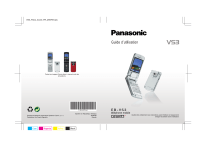
Lien public mis à jour
Le lien public vers votre chat a été mis à jour.